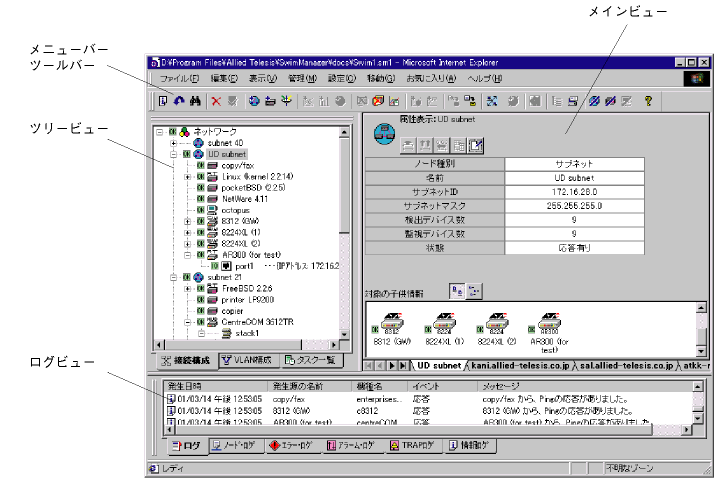
Swim Managerは、SNMP(Simple Network Management Protocol)を利用してネットワーク管理を行うソフトウェアです。インテリジェントなネットワーク機器のほとんどはSNMPに対応しているため、Swim Managerを使えば効率よくネットワークを管理できます。
Swim Managerでは、ネットワークの状態を視覚的に管理できるよう、フレンドリーで視認性に富んだインターフェイスを提供しています。自動探索機能によって発見されたデバイスは、ツリー形式またはマップ形式で表示できます。ツリー形式の場合は、Microsoft Windowsのエクスプローラのような感覚で情報の確認/設定ができるようになっています。また、リモートから管理ができるよう、ユーザーインターフェイスにWebブラウザ(Internet Explorer)を採用しています。
また、Swim Managerでは、ユーザーが情報を把握しやすいように、各種情報を構成情報、統計情報、実装情報、履歴情報の4つに分類し、目的に応じて情報を参照できるようにメニューを構成しています。
Swim Managerは、以下のような特長を持っています。
Swim Managerは、ネットワーク機器と通信して情報を収集・操作するサーバと、情報を閲覧したり操作を指示したりするためのビューワ(クライアント)に分かれています。ビューワのインターフェイスとしてWebブラウザ(IE)を採用しているため、サーバマシンと離れた場所からもネットワーク管理が可能です。
PINGを使用したIPv6対応機器の応答監視をIPv4と同様に行えます。
ビューワ/マップから「最新の情報に更新」によって機器の状態を確認
機器の状態をアイコンや色で周期的に確認
機器のUp/Downをイベントとして検出
SNMPv2cプロトコルで機器と通信(Get/Set/Trap)できます。機器がSNMPv2cに対応しているか否かは自動的に判別することができます。
また、64ビットカウンターを使用しているMIBによるデータ収集/監視も可能です。
Swim Managerでは、ネットワークの構成要素(サブネット、デバイス、ポートなど)が、Windowsのエクスプローラのようなツリー形式で表示されるため、ネットワーク構成を階層的に把握することが可能です。また、各要素を示すアイコンの形状や色によって、構成要素の種類や状態を一目で把握することができます。
ネットワーク構成ツリーには、仮想的な存在であるVLANの視点からネットワークを表現する「VLAN構成ツリー」と、物理的な接続関係を示す「接続構成ツリー」があります。VLAN構成ツリーは「VLAN」→「スイッチ」→「ポート(セグメント)」→「セグメント内の機器」を、接続構成ツリーは「サブネット」→「スイッチ(ルータ)」→「ポート(セグメント)」→「セグメント内の機器」を階層的に表示します。これらのツリーは自由に切り替えられるので、管理者の視点に合わせた表示が可能です。
Swim Managerでは、ヘルパーアプリケーションの「SwimMap」を利用することにより、ネットワーク構成をマップ形式で表示することも可能です。マップ上では機器の状態がアイコンの色で表されるため、一目で確認ができます。また、マップ上のアイコンをダブルクリックしてビューワ上の該当ノードにジャンプしたり、各機器のプロパティを見ることも可能です。
マップは、ビューワ上でサブネットやポートを選択後、「Map表示」メニューを実行して起動するほか、Internet Explorerでマップファイル(.smm)を開くことにより、単体での起動も可能です。
SwimMapは、サブネットやポート配下のデバイスを自動的に配置する自動マッピング機能を備えているため、簡単にマップの作成を行えます。マップは自由に編集が可能で、機器アイコンの配置を変更して実際の物理構成を再現したり、機器同士の関係を表す線を引いたり、背景にビットマップ画像を置いたりすることができるので、ネットワーク構成にあった独自のネットワーク構成図を作成し、その図上で各種情報の表示や操作を行えます。また、「リンクシンボル」を作成して、他のマップや任意の文書へのリンクを作成することもできます。これにより、複数のマップをリンクして階層的なネットワーク構造を表現できます。
ユーザーが監視対象のサブネットを指定すると、Swim Managerはサブネット内のデバイスを自動的に探索し、各機器に搭載されたMIBの情報を収集・解析してネットワーク構成ツリーを構築します。なお、ホスト名やIPアドレスを指定することにより、手動で構成要素を追加したり、変更したりすることも可能です。
Swim Managerでは、指定した情報を任意の間隔で監視することができます。例えば、ネットワーク機器を指定間隔で周期的に監視し、その状態をグラフやテーブル形式で表示できます。また、状態変化を履歴情報として記録することもできます。
任意の統計情報にしきい値を設定し、しきい値を超過した場合に各種アクションを実行させることができます。上下限のしきい値を設定することができるので、機能的にRMONアラームと同等のしきい値設定が可能です。
機器の状態変化、アラーム、またはTRAP等のイベントを履歴情報として記録し、あとから確認可能です。また、イベントを記録するかどうかの設定や、イベント発生時にアクションを自動実行させることもできます。
Swim Managerは、MIBから得た情報をそのまま表示せずに、分類・解析してから表示します。これにより、ユーザーはMIBの構造を知らなくても、容易に情報を管理することができます。なお、各機器にフォーカスした情報が必要な場合は、デバイスマネージメントソフトウェア「SwimView」(オプション)を利用できます。
Swim Managerでは、各種情報を下記の4グループに分類しています。
| 構成情報 | 接続されているデバイスの一覧や、ARPテーブル、ルーティングテーブルなど、デバイスが保持している情報のうち、ネットワーク構成に関連するものを示します。 |
|---|---|
| 統計情報 | サブネットやデバイスに関する各種トラフィック値やエラー数等を示します。 |
| 実装情報 | デバイスのシステム情報やサポート機能等に関する情報を示します。 |
| 履歴情報 | デバイスの状態変化ログや、MIB変数値の変動を記録した統計履歴データなどを示します。 |
各機器のMIBに直接アクセスしたい場合は、内蔵のMIBブラウザが使用できます。
内蔵MIBブラウザには、MIBツリーを縦走してデータを連続的に収集するMIB Walk(データはファイルに書き出されます)や、MIBファイルを内部形式に変換するMIBコンパイラユーティリティなどの機能が追加されています。
付属ユーティリティの「MIBコンパイラ」でMIBファイルをコンパイルすれば、独自のプライベートMIBなども内蔵MIBブラウザで参照できるようになります。
付属ユーティリティの「アイコン管理」(Windowsのコントロールパネルから呼び出します)を使用して、ビューワやマップに表示されるネットワーク機器のアイコンを変更することができます。
Swim Managerのメイン画面となるのが、下に示すビューワウインドウです。ビューワウインドウは、情報を把握・操作しやすいよう以下の4つの部分に分けて構成されています。
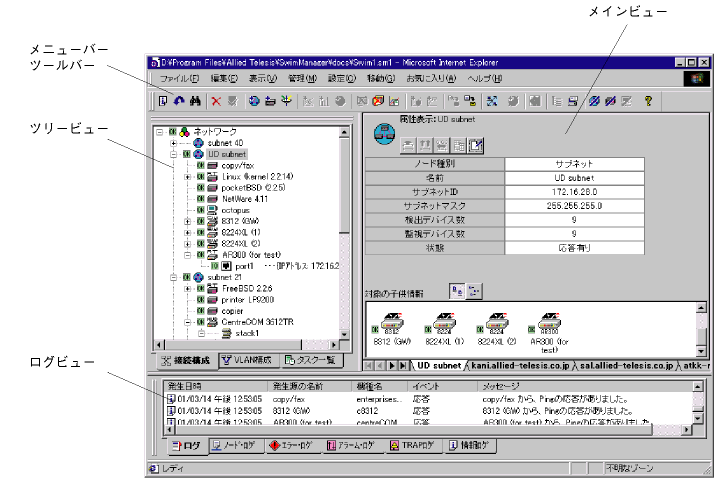
ツリービューには、ネットワークの物理的・論理的構成と、しきい値監視などの処理(「タスク」と呼びます)の状態がツリー形式で表示されます。ツリービューには3つのタブがあり、それぞれ異なった視点で情報が表示されます。
Swim Managerでは、ネットワークの構成要素を下記のように分類して管理します。これらの要素を総称してノードと呼びます。Swim Managerでは、個々のデバイスだけでなく、サブネットやポート単位でも操作が行えます。データの表示やしきい値の設定等のすべての操作は、このノード単位で行います。
Note - ツリービュー上でノードを選択してクリックする(またはF2キーを押す)と、名前を変更することができますが、文字化けが起きることがあります。その場合は、メインビュー、またはノードのプロパティで名前の変更を行ってください。
監視対象のネットワーク全体がツリー形式で表示されます。接続構成タブでは、ネットワーク上の各構成要素が物理的な接続関係に基づいて表示されます(各ノードはアイコンで表されます)。ノードによっては、ノードアイコンの左隣にノードの状態を示すアイコンが表示される場合もあります。このツリーを見れば、デバイスやポート間の接続関係が一目で把握できます。また、状態表示アイコンによって、ノードの状態を一目で把握することができます。さらに、ノードアイコンの右側にも、ルータインターフェースのIPアドレスなど、補足的な情報が表示されることがあります(その他の情報を参照)。
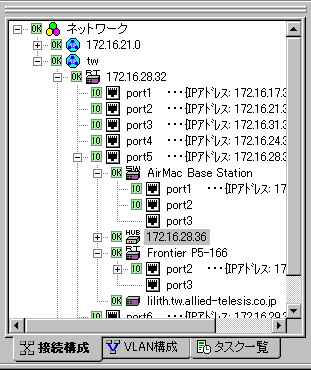
Note - 所属サブネット以外のルータポートでは、サブツリーの表示が省略されます。たとえば、次図のルータ「ud-gw.tw.allied-telesis.co.jp」は6つのインターフェース(port1〜port6)を持っていますが、ここでは同ルータはサブネット「172.16.28.0」内の機器としてツリーに表示されているため、port5(172.16.28.32)以外のポートではサブツリーが表示されていません(port5以外はノード部分に「+」マークがないことからわかります)。
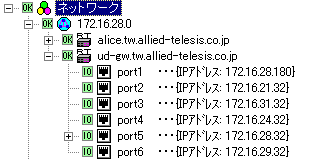
VLAN構成タブには、ネットワーク上のVLAN構成がツリー状に表示されます。接続構成タブが構成要素の物理的な関係に視点を置いているのに対し、VLAN構成タブではVLANによるグルーピングに視点を置いており、VLANに所属する機器だけが表示されます。ネットワーク上にVLANが設定されていない場合は、何も表示されません。また、IP VLANの右側には、同VLANに該当するネットワークIDが表示されます。
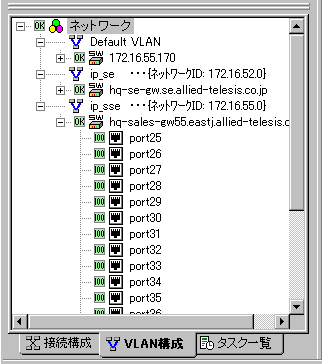
Note - VLAN構成タブに表示される情報は、VLAN対応機器に搭載されているMIBの情報に基づいていますが、市販されているVLAN対応機器のすべてに対応しているわけではありません。VLAN構成タブに表示できる対象機器については、インストールガイドの「動作環境」を参照してください。
Note - 1つのサブネットに複数のVLAN IDが割り振られているネットワークでは、VLAN構成を正しく表示できないことがあります。
Note - VLAN構成ツリーには、VLANに所属するスイッチポートのみが表示されます。
Swim Managerでは、しきい値の監視や統計履歴の収集処理を「タスク」と呼びます。タスク一覧タブには、現在予約中のタスク、実行中のタスク、完了したタスクがツリー状に表示され、タスクの停止や削除等の操作を行うことができます。
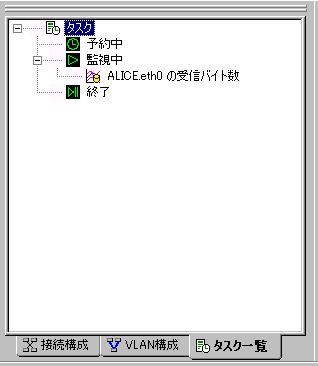
Swim Managerでは、(1)ツリービュー上でノードアイコンを選択し、(2)そのノードに対する操作(コマンド)をメニューから選択して実行する、というのが基本的な操作手順となります。コマンドの実行結果は、メインビューにタブ形式で表示されます。
メインビュー上のタブには、常に表示されている「属性タブ」と、メニューを実行するたびに追加される「情報タブ」の2種類があります。
属性タブには、ツリービュー上で選択されているノードの基本的な情報が表示されます。属性タブの情報は、ツリービュー上でノードを選択すると自動的に更新されるので、ノードの基本的な属性を素早く参照したい場合に便利です。属性タブはメインビューの一番左に常に表示されており、削除することはできません。
情報タブには、メニューコマンドの実行結果が表示されます。情報タブはコマンドを実行するたびに増えていきます。通常、結果はテーブル形式で表示されますが、グラフ形式で表示したい場合は、テーブル上で任意のセルを選択し、折れ線グラフ、バーグラフ、パイグラフのいずれかを指定して表示することができます。情報タブは、参照が終わったら削除することができます。
また、MIBブラウザ上で選択した変数の値もここに表示されるので、メニューコマンドにないMIB情報の表示や操作も可能です。
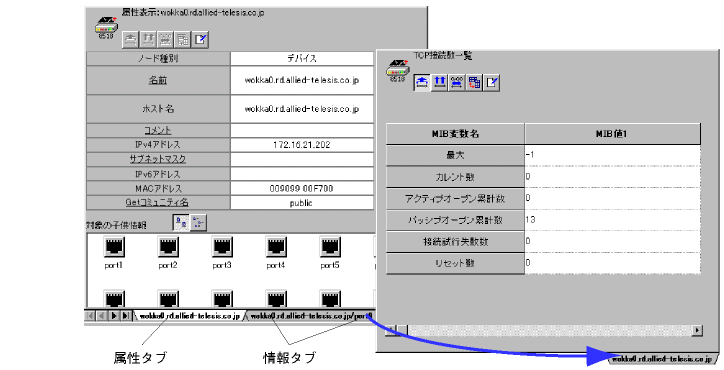
Note - 同時に複数のタブを参照したい場合は、メニューバーから「ファイル」→「新規作成」→「ウィンドウ」と選択し、別のブラウザウィンドウを表示させます。
ログビューには、ネットワークに関する情報やコマンドの実行結果、TRAP受信の通知など、さまざまなログイベントの情報が表示されます。ユーザーは、このログを見て適切な対応を決定できます。
ログビューには、最新の200エントリが表示されます。それより古いエントリはログビューから消えますが、ログ自体はすべてサーバ側に保存されているので、過去のログを参照したい場合はこのファイルを読み出すことにより確認できます。
Note - メッセージが250文字より長い場合、ログビューには251文字目以降が表示されません。メッセージの内容全体を確認するには、ログエントリをテキストエディタなどにコピー&ペーストするか、CSVファイルに保存してください。
ログビューには6つのタブがあり、ログイベントが種類ごとに分類されて表示されます。各タブには次のイベントが表示されます。
|
タブ |
内容 |
|---|---|
|
ログ |
すべてのログイベント |
|
ノード・ログ |
ツリービューで選択したノードに関するログイベント |
|
エラー・ログ |
タイムアウトなどのエラーイベント |
|
アラーム・ログ |
アラームイベント |
|
TRAPログ |
SNMP TRAP受信イベント |
|
情報ログ |
一般情報イベント |
各ログタブには、次の情報が表示されます。
|
項目 |
内容 |
|---|---|
|
発生日時 |
ログイベントの発生日時 |
|
発生源の名前 |
イベントが発生したノードの名前等 |
|
機種名 |
イベント発生源の機種名(発生源がデバイスなどの場合) |
|
イベント |
イベントの種類 |
|
メッセージ |
イベントの説明 |

メニューコマンドには、常に実行可能なものと、選択している操作対象によって選択項目が変化するものの2種類があります。「管理」メニューの下にある「構成情報」、「統計情報」、「実装情報」、「履歴情報」の各サブメニューは、ツリービュー上で選択しているノードによって実行できる項目が変化します。実行できないコマンドは淡いグレーで表示されます。
また、頻繁に使用すると思われるメニューについては、ツールバーにボタンアイコンが用意されています。ツールバーメニューの一覧を次に示します。
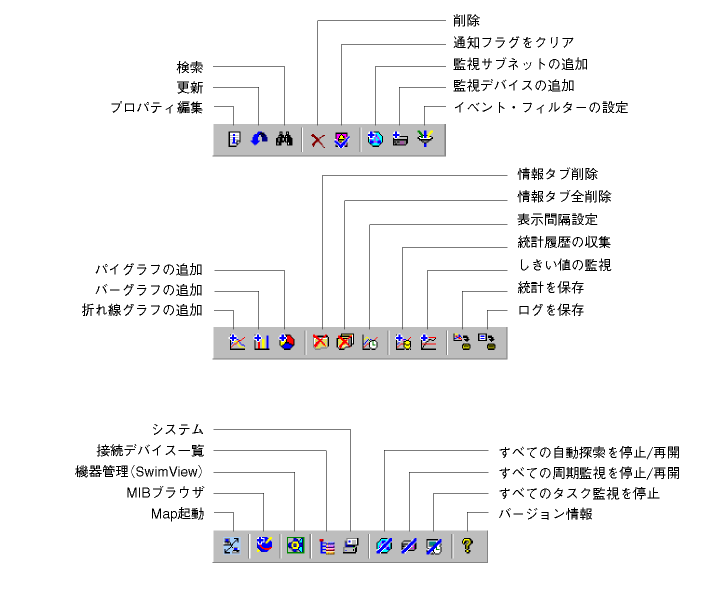
マップ機能(SwimMap)を利用すると、ビューワのツリービュー上に表示されているデバイスをマップ形式で表示することができます。マップ上では、各機器の状態がアイコンの背景色で表されるため、一目で状態の確認ができます。
次にマップ画面の例を示します。マップ機能の詳細については、マップ機能(SwimMap)をご覧ください。
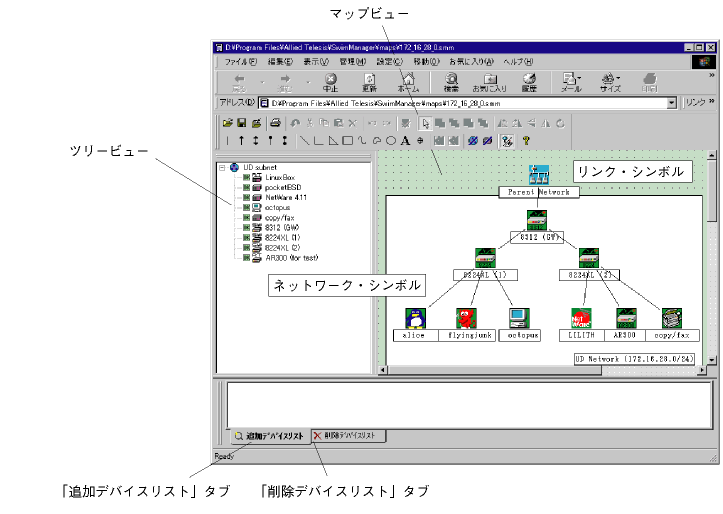
ノードの状態は、ツリービュー上の状態表示アイコン、および、メインビュー属性タブ(「対象の子供情報」)の状態表示アイコンで示されます。このアイコンはノードアイコンの左側に表示され、ノードの状態変化にともなって形状が変化します。また、ノードアイコンの右側に補足的な情報がテキストで表示されることもあります。
以下、各アイコンについて解説します。アイコンの一覧については、状態表示アイコンをご覧ください。
状態表示アイコンは、ノードアイコンの左側に表示される小さめのアイコンです。状態表示アイコンの意味は、ノードの種別によって少し少しずつ異なります。

ノードが使用できない、または使用できないノードを含んでいることを示します。次にノード種別ごとに意味を示します。
|
ノード種別 |
アイコンの意味 |
|---|---|
|
ネットワーク全体 |
配下に無応答のデバイスがある |
|
サブネット |
配下に無応答のデバイスがある |
|
デバイス |
無応答 |
|
ポート |
ディセーブル |

ノードが使用できる状態にあることを示します。

Swim ManagerがTRAPを受信したことを示します。
|
ノード種別 |
アイコンの意味 |
|---|---|
|
デバイス |
TRAP受信 |
|
ポート |
TRAP受信 |
|
スタック |
TRAP受信 |
Note - TRAPアイコンをクリアするには、「表示」→「ツリービュー」→「通知フラグクリア」の順に選択します。TRAPアイコンは、明示的に操作しない限り消えませんので、TRAPの受信を確認したら、前記の手順にしたがって通信速度アイコン等の表示に戻すことをおすすめします。
ポートにのみ表示されるアイコンです。ポートの通信速度を示します。メインビューでは大きめのアイコンが表示されます(状態表示アイコンを参照)。
|
アイコン |
意味 |
|---|---|
|
|
通信速度が10Mbpsであることを示す |
|
|
通信速度が100Mbpsであることを示す |
|
|
通信速度が1Gbpsであることを示す |
Note - 通信速度アイコンは、ポートがイネーブル状態のときのみ表示されます。
Note - 通信速度アイコンは、リピータ・HUBのポートには表示されません。

ポートにのみ表示されるアイコンです。スパニングツリーでブロッキング状態にあることを示します。メインビューでは大きめのアイコンが表示されます(状態表示アイコンを参照)。

ポートにのみ表示されるアイコンです。自動パーティション状態であることを示します。メインビューでは大きめのアイコンが表示されます(状態表示アイコンを参照)。
ノードアイコンの右側には、以下のような補足的な情報が表示されることがあります。
ルータポート(インターフェース)の右側には、ポートに割り当てられたIPアドレスが表示されます。
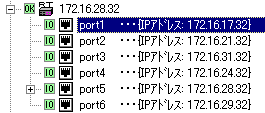
該当するデバイスが、ツリーの上方(ルートより)にすでに表示されているため、ここでツリーの表示を打ち切ることを示します。これにより、ネットワーク構成ツリーのループを防いでいます。
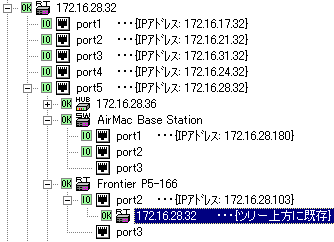
IP VLANの右側には、同VLANに対応するネットワークIDが表示されます。
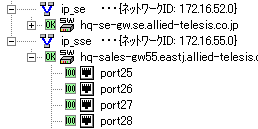
しきい値監視タスクの状態は、ツリービューのタスク一覧ツリー上の状態表示アイコンによって示されます。これらのアイコンは、しきい値アンダー/オーバーが検知された場合などに表示されます。
状態表示アイコンは、タスクを示すアイコンの左側に表示される小さめのアイコンです。各アイコンの意味は下記のとおりです。

タスクに異常があったことを示します。

タスクが正常に終了したことを示します。

タスクが上限しきい値オーバーを検知したことを示します。

タスクが下限しきい値アンダーを検知したことを示します。

タスクがしきい値オーバーおよびアンダーを検知したことを示します。
ここでは、Swim Managerの基本操作、および、よく使うと思われる機能について説明します。
Swim Managerは、基本的にInternet Explorer(以下IE)上で実行されるビューワプログラムから操作します。サーバ側で設定する項目もありますが、ほとんどの機能はビューワ(IE)から操作可能です。
Swim Managerを使用するには、最初にサーバを起動する必要があります。ネットワーク上の機器と実際に通信して情報を収集するのはサーバです。サーバが起動されていないと、ビューワも利用できません。サーバを起動するには、次の順にメニューを選択してください。
「スタート」→「プログラム」→「CentreNET Swim Manager」→「Swim Manager(サーバ)」
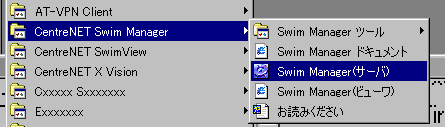
Note - サーバ起動にはAdministrator権限が必要です。Administratorsグループ所属のユーザーでログオンしてから起動してください。
Note - サーバの起動は、「コントロールパネル」→「Swim Managerのシステム設定」→「サーバ状態」タブからも可能です。
Note - Windowsからログオフすると、Swim Managerサーバも終了してしまいますので、ご注意ください。
サーバが起動すると、タスクバー(通常は画面の右下隅に表示されています)にSwim Managerのアイコン
 が表示され、ビューワとの通信が可能になります。
が表示され、ビューワとの通信が可能になります。
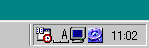
ビューワの起動方法は、ローカルからアクセス(サーバと同じコンピュータ上でビューワを起動)する場合と、リモートからアクセス(サーバとは異なるコンピュータ上で起動)する場合で手順が異なります。
サーバマシン上でビューワを起動するには、
「スタート」→「プログラム」→「CentreNET Swim Manager」→「Swim Manager(ビューワ)」
を選択してください。IEが起動し、以降に示すSwim Managerのスタートページが表示されたあと、Swim Managerへのログインダイアログが表示されます。「接続するサーバ」が「ローカル」になっていることを確認して、「OK」ボタンを押してください(ログインダイアログの詳細については、「ログイン」をご覧ください)。
Note -
ビューワの起動は、タスクバー右端のSwim Managerアイコン  を右クリックし、ポップアップメニューの「Swim Manager(ビューワ)の起動」からも選択できます。
を右クリックし、ポップアップメニューの「Swim Manager(ビューワ)の起動」からも選択できます。
サーバマシンとは異なるPCでビューワを起動するには、まずIEを起動し、「アドレス」にサーバマシン上のSwimManager仮想ディレクトリのURLを入力します。
例: http://fish.swimmanager.com/SwimManager/
Note - Webサーバ上で、URLファイル名省略時のデフォルトドキュメントの設定がされていない場合は、URLで明示的に「Default.htm」を指定する必要があります(例では、http://fish.swimmanager.com/SwimManager/Default.htm)。詳細については、インストールガイドをご覧ください。
以降に示すSwim Managerのスタートページが表示されたあと、Swim Managerへのログインダイアログが表示されます(ローカルでの起動と同じ)。ログインダイアログで「現在のユーザーでログイン」のチェックを外し、「接続するサーバ」で「リモート」を選択した後、サーバ名を入力して「OK」ボタンを押してください(ログインダイアログの詳細については、「ログイン」をご覧ください)。
Note - リモート接続の場合、ビューワの初回起動時に、Swim Managerのビューワプログラム(ActiveXコンポーネント)がサーバからダウンロードされます。2回目以降は、ダウンロードは行われません。
Note - Swim Managerをリモートから使用するには、サーバマシン上でWebサーバの設定を行い、リモートからHTTP経由でSwim Managerのインストールディレクトリにアクセスできるようにしておく必要があります。Webサーバの設定方法については、インストールガイドをご参照ください。
Note - Swim Managerサーバにリモートからアクセスしたい場合は、サーバマシン上でWMIのアクセス権設定を行っておく必要があります。詳細については、インストールガイドをご参照ください。
Note - リモートPCからSwim Managerサーバにアクセスするには、リモートPC(ビューワ側)上で、IEのセキュリティオプション設定を変更しておく必要があります。設定方法については、インストールガイドをご参照ください。
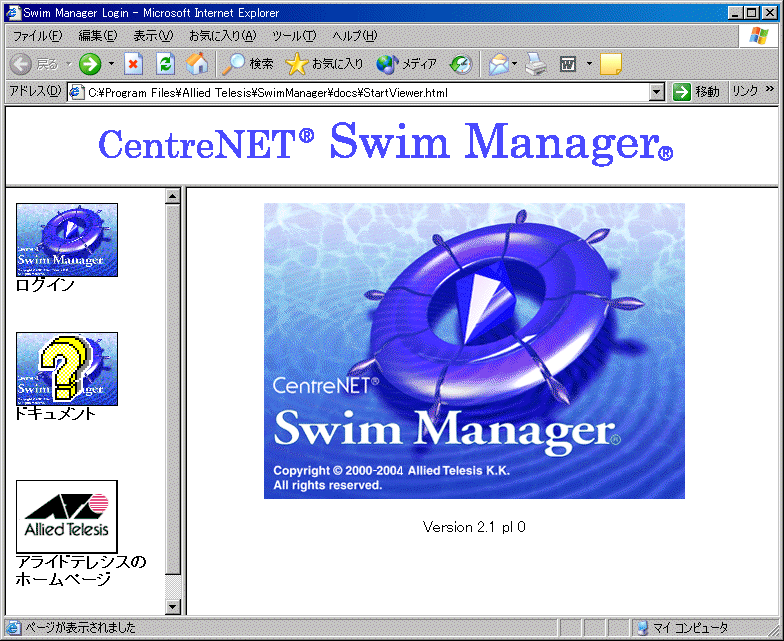
Swim Managerを利用するには、最初にログインが必要です。
Note - ログインに必要なユーザー名等の情報は、あらかじめサーバがインストールされているPC上で設定しておく必要があります。
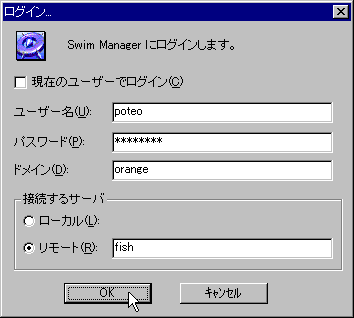
|
項目 |
内容 |
|---|---|
|
現在のユーザーでログイン |
現在ビューワを実行しているPCにログインしているユーザー名、パスワード、ドメインを使用してログインします。 |
|
ユーザー名 |
ログインするユーザー名を指定します。ただし、接続先としてローカルを選択した場合には、指定する必要はありません。 |
|
パスワード |
ユーザー名に対応したパスワードを指定します。ただし、接続先としてローカルを選択した場合には、指定する必要はありません。 |
|
ドメイン |
サーバが所属するWindows NTドメインを指定します。これは、Windowsをサーバとして、NTドメインを設定している場合にのみ必要です。ドメインを設定していないネットワークの場合は必要はありません。 |
|
接続するサーバ |
サーバがビューワと同じPC上で動作しているか、別のPC上で動作しているかを指定します。
|
Note - ログイン後にIEのツールバー上の「戻る」をクリックすると前のURL画面になりますが、再び「進む」でSwim Managerの画面に戻ろうとすると、再度ログイン画面が表示され、Swim Managerは初期状態に戻ります。これは仕様ですのであらかじめご了承ください。したがって、もし別のURL画面を表示したい場合には、IEの「ファイル」→「新規作成」→「ウィンドウ」メニューを使って、別のIEウィンドウを起動し、そちらで他のURLを参照されることをおすすめします。
ビューワを終了するには、通常どおりIEを終了してください。ビューワ単体での終了処理(ログオフ処理)はありません。
サーバプログラムを終了するには、タスクバー右端のSwim Managerアイコン
 を右クリックし、ポップアップメニューから「Swim Manager(サーバ)の終了」を選択してください。
を右クリックし、ポップアップメニューから「Swim Manager(サーバ)の終了」を選択してください。
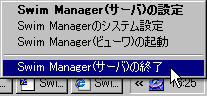
Note - サーバの終了は、「コントロールパネル」→「Swim Managerのシステム設定」→「サーバ状態」タブからもできます。
Swim Managerでは、接続構成タブに表示されているサブネットが監視の対象となります。初めてログインしたときはツリーが空なので、以下の手順にしたがって監視したいサブネットを指定し、接続構成ツリーを作成してください。
Swim Managerでは、監視対象をサブネット単位で指定します。サブネットを指定すると、ただちに自動探索が開始され、サブネットの接続構成ツリーが作成されます。以後、サブネットに対しては定期的な探索が行われ、サブネット内のデバイス構成を監視することができます。もちろん、自動探索を使わずに手動でデバイスを追加することも可能です。

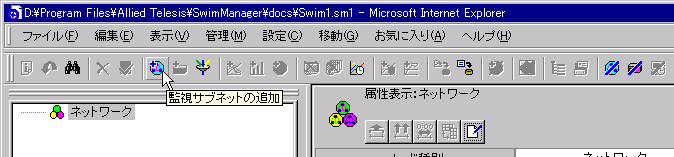
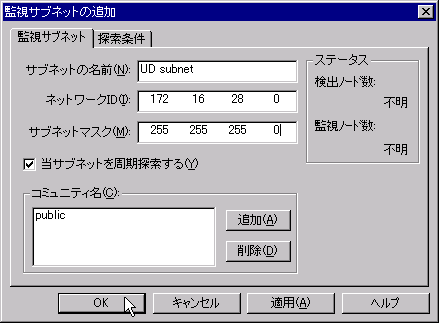
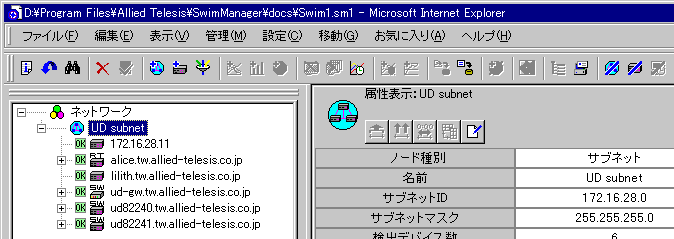
探索で検出されたデバイスは、デフォルトで監視対象(ポーリングに応答するかどうかをチェックする対象)となります。監視を停止する方法については、 デバイスの監視を参照してください。
Note - Swim Managerは、ルーターのARPテーブルやスイッチのFDB(フォワーディングデータベース)を参照してネットワーク構成を推測するため、これらの情報が不十分であるとツリーに表示される構成が正しくない場合があります。ネットワーク構成をより正確に把握するには、「最新の情報に更新」を使って、2回以上探索することをおすすめします。
Note - 「自動探索周期」が 0 に設定されている場合、または「当サブネットを周期探索する」をチェックしていない場合は、サブネット追加時に自動探索は行われません。「自動探索周期」のデフォルト値は 0 ですので、自動探索を行うには、あらかじめ「Swim Managerのシステム設定」の「サブネットのデフォルト値」タブから、自動探索周期の値を設定してください。追加されたサブネットを選択して最新の情報に更新」を実行すると、自動探索が開始されます。
いずれかのデバイスでVLANが定義されている場合は、「VLAN構成タブ」にVLANの構成が表示されます。
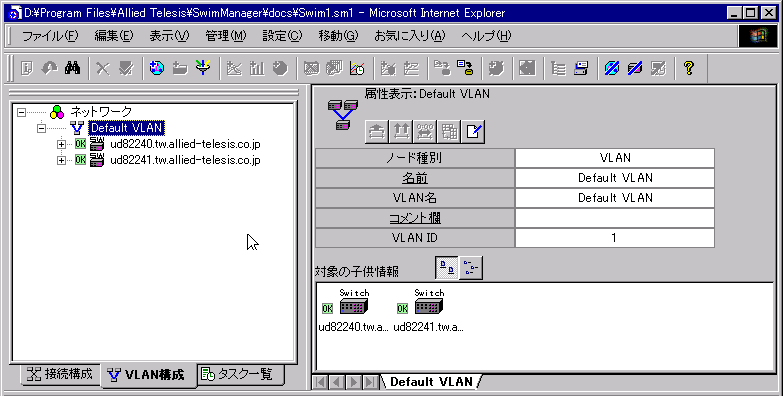
VLAN構成ツリーは、接続構成ツリーに表示されている物理的な接続関係を、VLANの定義に合わせて表示しなおしたものです。VLANが存在している場合、接続構成ツリーを作成すれば、VLAN構成ツリーも自動的に作成されます。VLAN構成ツリーだけを作成する操作はありません。
Note - VLAN構成タブに表示される情報は、VLAN対応機器に搭載されているMIBの情報に基づいていますが、市販されているVLAN対応機器のすべてに対応しているわけではありません。
手動でデバイスをツリーに追加するには、次の手順にしたがいます。自動探索で目的のデバイスが見つかった場合、この作業は必要ありません。
 をクリックします。
をクリックします。
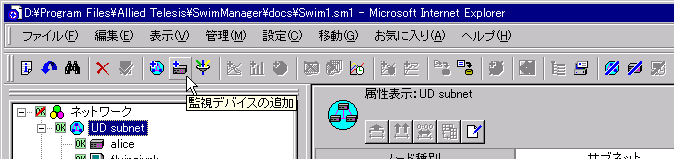
Note - 「デバイスの追加」は、ツリー上でサブネットを選択しているときだけでなく、ポートを選択しているときにも実行できます。
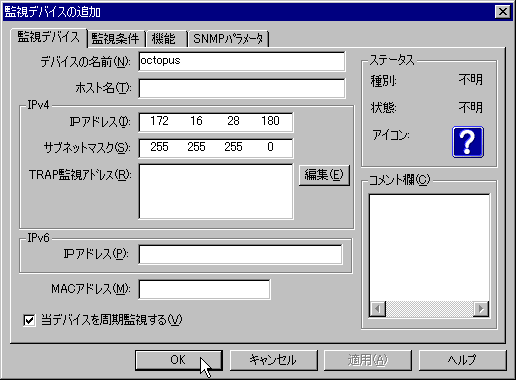
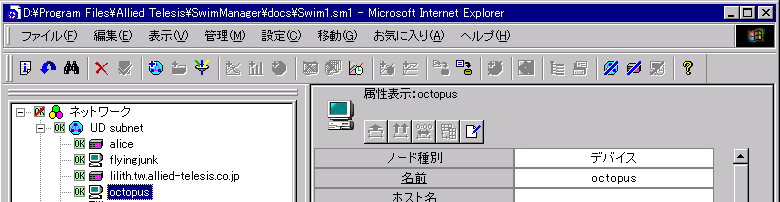
ウィンドウ画面上での基本的な操作方法を説明します。
ノードやタスク、MIB変数に対して操作(情報の取得、設定など)を行う場合は、ツリービュー上のノードアイコンやタスクアイコンまたはメインビュー上のテーブルセルを選択し、希望する処理をメニューバーやツールバー、右クリックメニューなどから選択します。
Swim Managerでは、ウィンドウ上にさまざまなデータが表示されます。データ表示欄の多くは、各欄の境界をマウスでドラッグすることによりサイズを変更できます。サイズ変更が可能な場合、欄の境界(テーブルの外枠、行および列見出しの境界線、各ビューの境界など)にマウスポインタをポイントすると、サイズ変更可能であることを示すマーク(両方向の矢印)が表示されます。
以下、例を示します(青色の矢印の部分をポイントしてドラッグ)。
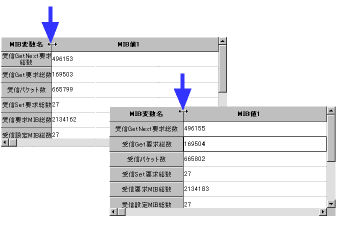
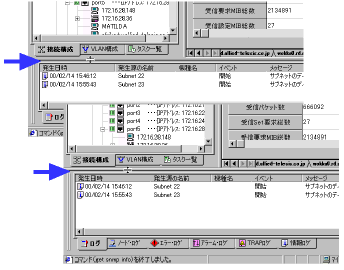
操作対象の選択は、ツリービューまたはメインビュー上で右または左クリックにより行います。右クリックで選択した場合には、代表的なメニューのリストが表示される場合もあり、メニューバーから選択する手間が省ける場合もあります。
メインビュー上のテーブル形式の情報に対する選択の仕方については、メインビュー上の操作を参照してください。
ここでは、ツリービューにおける基本的な操作を示します。
Note - この項で説明する操作方法は、マップ画面(SwimMap)のツリービューには適用されません。マップ画面上のツリービューでの操作については、ツリービューを参照してください。
ノードやタスクを削除するには、ツリービュー上でノードやタスクを選択し、右クリックメニューまたはメニューバーの「編集」メニューから「削除」を選択します。ツリー上からアイコンが消え、ノードやタスクの情報がSwim Managerのデータベースから削除されます。
Note - タスクの削除は監視中には行えません。タスクを停止するには、ツリービューでタスクアイコンを選択し、右クリックメニューから「タスク」→「タスク停止」と選択するか、メニューバーから「管理」→「履歴情報」→「タスク」→「タスク停止」と選択します。
サブネットにノードを追加するには、ツリービュー上のサブネットアイコンを選択し、右クリックメニューまたはメニューバーの「編集」メニューから「監視デバイス追加」を選択します。
監視タスクを追加するには、ノードの情報をメインビューに表示させ、監視したい情報を選択後、「編集」メニューの「監視タスク追加」から「統計履歴の収集」あるいは「しきい値の監視」を選択します。
「編集」メニューの「切り取り」「コピー」を使うと、ツリー上で選択したサブネット、デバイス、タスクの情報をクリップボードにコピーすることができます。コピーしたオブジェクトは「貼り付け」コマンドでツリーの別の場所に貼り付けることができます。
ツリー上のどこに目的のノードがあるかわからない場合は、「編集」メニューの「検索」によって探すことができます。
サーバが保持している最新の情報を表示するには、「表示」メニューの「最新の情報に更新」を選択します。
ツリービュー上でノードやタスクのアイコンを選択すると、選択したノードやタスクの情報が、メインビューの属性タブに表示されます。
![]()
ツリービュー上でネットワークのアイコンを選択すると、ネットワークの属性情報がメインビューの属性表示タブに表示されます。
|
項目 |
内容 |
|---|---|
|
名前 |
「ネットワーク」 |
|
監視サブネット数 |
ネットワークに属するサブネット数 |
|
検出デバイス数 |
ネットワークに属するデバイス数 |
|
監視デバイス数 |
検出デバイスの中で、監視対象となっているデバイスの数
|
|
状態 |
ネットワークの状態 |
![]()
ツリービュー上でサブネットのアイコンを選択すると、サブネットの属性情報がメインビューの属性表示タブに表示されます。
|
項目 |
内容 |
|---|---|
|
名前 |
「監視サブネットの追加」で指定したユーザー定義のサブネット名 |
|
サブネットID |
ネットワークID |
|
サブネットマスク |
サブネットマスク値 |
|
検出デバイス数 |
サブネットに属するデバイス数 |
|
監視デバイス数 |
検出デバイスの中で、監視対象となっているデバイスの数 |
|
状態 |
サブネットの状態 |
![]()
ツリービュー上でデバイスのアイコンを選択すると、デバイスの属性情報がメインビューの属性表示タブに表示されます。
|
項目 |
内容 |
|---|---|
|
名前 |
修正可能なデバイスの名前。自動探索で検出された場合は、ホスト名、IPアドレス、MACアドレスのいずれかとなります。 |
|
ホスト名 |
デバイスのホスト名 |
|
コメント |
デバイスのプロパティでユーザが入力したコメント |
|
IPv4アドレス |
PING/SNMP/TRAP で監視する IPv4アドレス |
|
サブネットマスク |
サブネットマスク値 |
|
IPv6アドレス |
PING6 で監視する IPv6アドレス |
|
MACアドレス |
デバイスのMACアドレス |
|
Getコミュニティ名 |
Getコミュニティ名 |
|
Setコミュニティ名 |
Setコミュニティ名 |
|
TRAP監視アドレス |
TRAP監視するIPv4 アドレス (上記のIPv4アドレスを除く) 2つ以上の場合は、「,」(カンマ)で区切って表示します。最大表示行数は32行です。超えた分は表示されません。 |
|
管理名 |
デバイスの管理名(SysName) |
|
ベンダー名 |
デバイスの提供ベンダー名、またはベンダーID(MACアドレスの上位3バイト)
|
|
機種名 |
デバイスの機種情報(SysObjectID) |
|
種別 |
デバイスの種類 |
|
スタック/モジュール数 |
スタック接続数(スタッカブルデバイスのみ有効) |
|
状態 |
デバイスの状態 |
![]()
ツリービュー上でスタックのアイコンを選択すると、スタックの属性情報がメインビューの属性表示タブに表示されます。
|
項目 |
内容 |
|---|---|
|
名前 |
修正可能なスタックの名前。自動探索で検出された場合は、「stack1」のように「stack<スタック番号>」の形式になります。 |
|
コメント |
設定されているコメント情報 |
|
スタック番号 |
スタックの番号 |
|
機種名 |
スタックの機種情報 |
|
種別 |
スタック種別 |
|
ポート数 |
スタックのポート数 |
|
状態 |
スタックの状態 |
![]()
ツリービュー上でポートのアイコンを選択すると、ポートの属性情報がメインビューの属性表示タブに表示されます。
|
項目 |
内容 |
|---|---|
|
名前 |
修正可能なポートの名前。自動探索で検出された場合は、「port1」のように「port<ポート番号>」の形式になります。 |
|
コメント |
設定されているコメント情報 |
|
ポート番号 |
ポートの番号を表示します。 |
|
IPアドレス |
ポートのIPアドレス |
|
サブネットマスク |
サブネットマスク値 |
|
MACアドレス |
ポートまたはデバイスのMACアドレス |
|
通信速度 |
ポートの通信速度(単位はMbps) |
|
種別 |
ポート種別 |
|
接続デバイス数 |
ポートに接続されているデバイス数 |
|
状態 |
ポートの状態 |
![]()
ツリービュー上でVLANのアイコンを選択すると、VLANの属性情報がメインビューの属性表示タブに表示されます。
|
項目 |
内容 |
|---|---|
|
名前 |
VLANの表示名 |
|
VLAN名 |
修正可能なVLANの名前。自動探索で検出された場合は、デバイスから収集したVLAN名が表示されます。 |
|
コメント |
設定されているコメント情報 |
|
VLAN ID |
VLAN ID |
![]()
ツリービュー上でタスク全体のアイコンを選択すると、タスク全体の属性情報がメインビューの属性表示タブに表示されます。
|
項目 |
内容 |
|---|---|
|
名前 |
「タスク」 |
|
総タスク数 |
タスクの総数 |
![]()
ツリービュー上でタスク状態のアイコンを選択すると、タスク状態の属性情報がメインビューの属性表示タブに表示されます。
|
項目 |
内容 |
|---|---|
|
名前 |
タスク状態の名前 |
|
タスク数 |
このタスク状態にあるタスクの数 |
![]()
ツリービュー上でタスクのアイコンを選択すると、タスクの属性情報がメインビューの属性表示タブに表示されます。
|
項目 |
内容 |
|---|---|
|
名前 |
修正可能なタスクの名前 |
|
コメント |
設定されているコメント情報 |
|
対象 |
監視対象のノード名 |
|
開始日時 |
タスクの開始日時 |
|
サンプル間隔 |
情報の収集間隔(単位は秒) |
|
サンプル方法 |
情報のサンプル方法 |
|
監視時間 |
監視期間 |
|
残り時間 |
残り監視期間 |
|
種別 |
タスク種別(しきい値か統計履歴) |
|
状態 |
タスクの状態 |
メインビュー上では、次のような操作が行えます。
情報タブでは次のツールボタンを使用できます。
|
ボタン |
意味 |
|---|---|
|
|
取得した値をそのまま表示します。 |
|
|
ポーリング間隔(表示間隔)の間に変化した値を計算して表示します。 |
|
|
1秒間に変化した値を表示します。 |
|
|
テーブルの行と列を入れ替えます。見やすい形式を選択してください。 |
|
|
編集可能なセルを選択している場合に、編集ダイアログを起動します。 Note - 編集可能でない場合は無効表示されます。 |
属性タブでは次のツールボタンを使用できます。
|
ボタン |
意味 |
|---|---|
|
|
「対象の子供情報」を大きいアイコンで表示します。 |
|
|
「対象の子供情報」を小さいアイコンで表示します。 |
メインビュー上に表示されている情報タブを削除するには、削除したいタブをマウスで選択し、ツールバーの情報タブ削除アイコン
 をクリックしてください。また、情報タブを一度にすべて削除したいときは、情報タブ全削除アイコン
をクリックしてください。また、情報タブを一度にすべて削除したいときは、情報タブ全削除アイコン
 をクリックしてください。なお、メインビューの一番左に表示されている属性タブは削除できません。
をクリックしてください。なお、メインビューの一番左に表示されている属性タブは削除できません。
情報は最初必ずテーブル形式で表示されます。情報をグラフ形式(折れ線、バー、パイ)で表示させたい場合は、グラフにしたい情報のセルを選択後、ツールバーのグラフ表示アイコン


 をクリックします。セルの選択は、下記の3パターンのみ可能です。これら以外の複数セルの選択や複数行の選択はできません。
をクリックします。セルの選択は、下記の3パターンのみ可能です。これら以外の複数セルの選択や複数行の選択はできません。
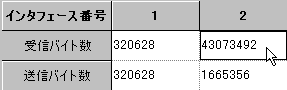
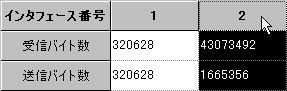
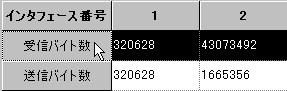
マウスカーソルをテーブルの項目見出しの上に持っていくと、ツールチップ上に対応するMIB変数名が表示されます。
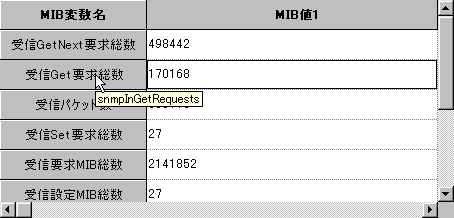
編集可能セルをクリックするか、またはカーソルで選択してEnterキーを押すと、編集ダイアログが表示されます。
テーブル形式から、折れ線グラフ、バーグラフ、パイグラフのいずれかの表示形式に切り替えたい場合は、表示したい情報のセルを選択後、ツールバーの折れ線
 、バー
、バー
 、パイ
、パイ
 グラフアイコンをクリックしてください。メインビューに新しいタブが追加され、選択した形式のグラフが表示されます。
グラフアイコンをクリックしてください。メインビューに新しいタブが追加され、選択した形式のグラフが表示されます。
グラフ上の任意の位置にマウスカーソルを合わせると、その位置に対応したデータの値がツールチップとして表示されます。
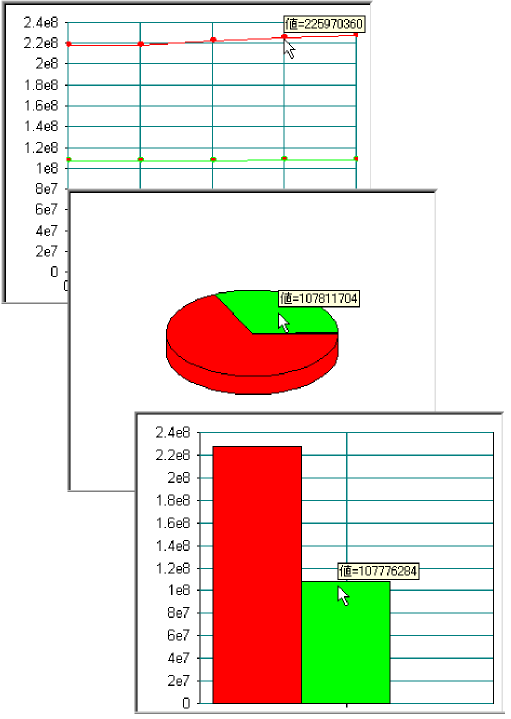
テーブルに表示されている情報の中には、ユーザーが編集できるものもあります。値の変更ができる情報(MIB変数)は、項目見出しに下線が付いています。
MIB変数の値を変更するには、変更したいセルを選択し、「編集」アイコン
 をクリックします。「MIB設定ダイアログ」が表示されますので、変数の値を入力して「OK」ボタンをクリックしてください。
をクリックします。「MIB設定ダイアログ」が表示されますので、変数の値を入力して「OK」ボタンをクリックしてください。
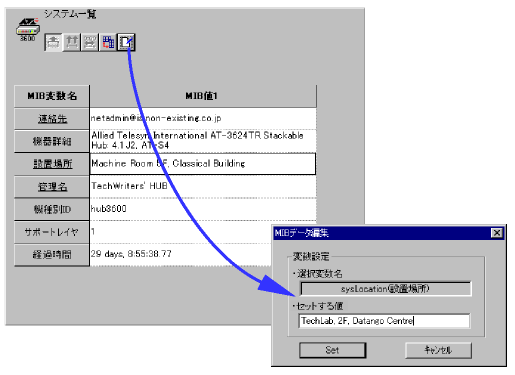
ログビュー上では、下記の操作が可能です。
ログビュー上で削除したいログエントリを選択し、右クリックメニューから「カレント・ログ」→「削除」を選択するか、ツールバーの削除アイコン
 をクリックします。「ログ」タブ以外のタブでエントリを削除すると、「ログ」タブからも削除されます。各タブの表示内容については、ログビューをご参照ください。
をクリックします。「ログ」タブ以外のタブでエントリを削除すると、「ログ」タブからも削除されます。各タブの表示内容については、ログビューをご参照ください。
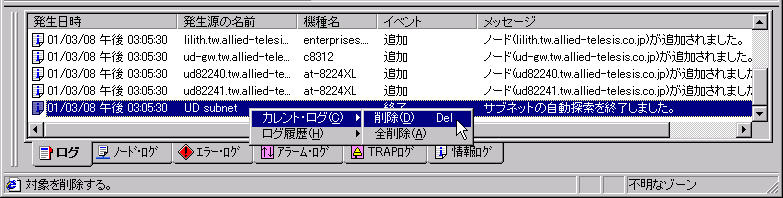
Note - アラームログ、TRAPログのタブからログを削除すると、ツリービュー上の状態表示アイコンもクリアされます。
ログエントリをすべて削除するには、ログビュー上でマウスの右ボタンをクリックし、ポップアップメニューから「カレント・ログ」→「全削除」と選択するか、メニューバーから「管理」→「履歴情報」→「カレント・ログ」→「全削除」と選択します。
「ノード・ログ」タブには、ツリービュー上で選択しているノードに関するログイベントのみが表示されます。また、「ノード・ログ」上でログエントリをダブルクリックすると、ツリービュー上の該当ノードが選択された状態になります。
「編集」メニューの「切り取り」「コピー」を使うと、ログビュー上で選択したログエントリ(メッセージ)をCSV(カンマ区切り)形式のテキストとして、クリップボードにコピーできます。この機能は、メッセージをテキストエディターにコピーしたい場合などに便利です。コピーはキーボードショートカット「Ctrl」+「C」、切り取りは「Ctrl」+「X」でも可能です。
Note - コピーしたメッセージを再度ログビューに貼り付けることはできません。
ここでは、よく使うと思われる機能や知っておくと便利な機能について説明します。
デバイスの監視に関する主要な操作を次にまとめます。なお、詳細については、 監視デバイス追加をご覧ください。
自動探索機能を使わずに手動でデバイスを追加するには、「編集」→「監視デバイス追加」コマンドを使います。
個々のデバイスの監視条件は、「監視デバイスのプロパティ」ダイアログで設定します。このダイアログを表示させるには、ツリービュー上でデバイスアイコンを選択した後、右クリックメニューの「プロパティ」を選択するか、メニューバーから「編集」→「プロパティ」の順に選択します。
デバイスを周期的に監視したいときは、「監視デバイスのプロパティ」ダイアログの「監視デバイス」タブで「当デバイスを周期監視する」をチェックします。
監視周期の設定は、「監視デバイスのプロパティ」ダイアログの「監視条件」タブで行います。
デバイスの監視を停止させるには、2つの方法があります。
前述のとおり、「監視デバイスのプロパティ」ダイアログの「監視デバイス」タブにある「当デバイスを周期監視する」のチェックをはずすと、そのデバイスの周期監視が行われなくなります。
メニューバーから「設定」→「監視設定」→「周期監視を停止」を選択するか、ツールバーの「周期監視停止」ボタンをクリックすると、すべてのデバイスの周期監視が停止されます。
周期監視を実行している場合、ツリービューの状態表示アイコンによってデバイスの状態を確認できます。状態表示アイコンは、デバイスの状態によって変化します。詳細については、状態表示アイコンをご覧ください。
Swim Managerでは、任意のMIB変数値を一定期間追跡し、結果をファイルに保存することができます。保存したデータは、表計算ソフトを使ってグラフ化したり、解析したりするために利用できます。
統計履歴を収集する処理を、Swim Managerでは「統計履歴監視タスク」と呼びます。ここでは、統計履歴監視タスクの作成手順について簡単に説明します。
統計履歴監視タスクの作成は、次の手順で行います。
Note - 監視タスクを作成すると、タスクツリーにタスクアイコンが追加されます。
統計履歴監視タスクによって収集された情報をファイルに書き出すには、タスクツリー上で統計履歴監視タスクアイコンを選択した後、メニューバーから「管理」→「履歴情報」→「統計履歴」→「ファイルに保存」を選択するか、右クリックメニューから「統計履歴」→「ファイルに保存」を選択します。詳細は、統計履歴をご覧ください。
Swim Managerでは、任意のMIB変数値を定期的にチェックし、設定しておいたしきい値より大きくなったり小さくなったりした場合に、任意のアクションを実行させることができます。この機能は、ネットワークの負荷を監視したり、トラブルを未然に防いだり、異常を自動的に検出するために役立てることができます。
しきい値監視を行う処理を、Swim Managerでは「しきい値監視タスク」と呼びます。
しきい値監視タスクを作成は、次の手順で行います。
Note - 監視タスクを作成すると、タスクツリーにタスクアイコンが追加されます。
しきい値監視タスクがしきい値オーバーまたはアンダーを検知した場合は、タスクツリー上のタスク名の前に以下のアイコンが表示されます。



Swim Managerでは、デバイス内のSNMPエージェントからTRAPを受信した場合に、任意のアクション(ウィンドウポップアップ、メール送信など)を実行することができます。
Swim ManagerがTRAPを受信できるようにするには、最初にデバイス(エージェント)側で、TRAPの送信先(TRAP Manager、TRAP Receiverなど呼び方はさまざまです)として、Swim Managerサーバが実行されているホストを指定する必要があります。TRAP送信先の設定方法については、各デバイスのマニュアルを参照してください。
TRAP受信時にアクションを実行させたい場合は、イベント・フィルターでTRAPの種類とアクションを選択しておく必要があります。イベント・フィルターの設定は、メニューバーの「管理」→「管理情報」→「イベント・フィルター」メニューで行います。詳細については、 イベントフィルターをご覧ください。

TRAPを受信すると、ツリービュー上のTRAP送信元ノードのアイコンの左にTRAP受信状態アイコンが表示されます。
Note -
TRAPの受信を確認したら、ツリービュー上でTRAP送信元ノードのアイコンを選択し、メニューバーの「表示」→「ツリービュー」または右クリックメニューから「通知フラグクリア」を選択するか、ツールバーの「通知フラグクリア」ボタン
 をクリックして、TRAP受信状態を解除してください。
をクリックして、TRAP受信状態を解除してください。
マップ機能(SwimMap)を利用すると、ビューワのツリー上に表示されているデバイスを、マップ形式で表示させることができます。マップ上ではデバイスの状態がアイコンの色で表現されるため、一目で状態の監視ができます。
マップ機能を利用するためには、最初にマップを作成する必要があります。ビューワのツリー上で「ネットワーク」、「サブネット」、「ポート」のいずれかを選択し、メニューバーの「管理」→「管理情報」→「Map表示」を選択するか、ツールバーの「Map表示」アイコンをクリックしてください。
Note - デバイスアイコンおよびVLAN構成ツリー上からは、マップは起動できません。
作成済みのマップを開くには、次に示す2通りの方法があります。
ビューワのツリー上で「ネットワーク」、「サブネット」、「ポート」のいずれかを選択し、メニューバーの「管理」→「管理情報」→「Map表示」を選択するか、ツールバーの「Map表示」アイコンをクリックします。
Swim Managerでは、ビューワやマップに表示される機器アイコンの変更や新規登録が可能です。アイコンのカスタマイズは「アイコン管理」ユーティリティで行います。
アイコン管理ユーティリティを起動するには、コントロールパネルの「Swim Managerのシステム設定」をダブルクリックし、「ユーティリティ」タブの「アイコン管理・ユーティリティの起動」をクリックします。
アイコン管理ユーティリティの詳細については、アイコン管理をご覧ください。
Swim Managerサーバの動作設定は、サーバがインストールされているコンピュータ上で行います。
サーバ停止時でも可能な設定は、コントロールパネルの「Swim Managerのシステム設定」から行います。また、サーバ起動時にしか実行できない設定は、タスクトレイのSwim Managerアイコンから呼び出す「Swim Manager(サーバ)の設定」から行います。
Swim Managerサーバの各種設定のうち、サーバ停止時にも可能な設定は、コントロールパネルから行います。
コントロールパネルの「Swim Managerのシステム設定」アイコンをダブルクリックすると、次ページ以降に示すような設定ダイアログが開きます。Swim Managerの各種システム設定は、このダイアログで行います。
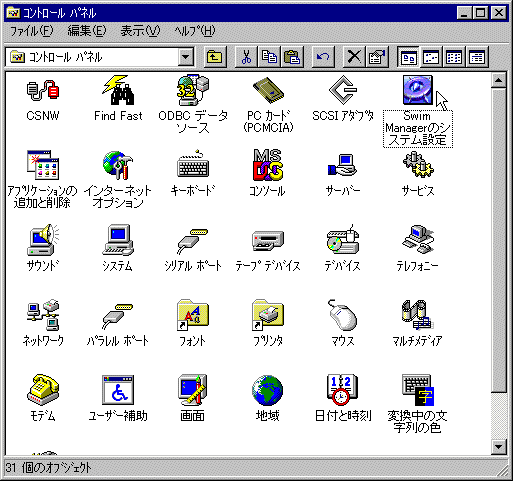
Note -
設定ダイアログは、タスクバー右端のSwim Managerアイコン  を右クリックし、ポップアップメニューの「Swim Managerのシステム設定」を選択しても起動できます。
を右クリックし、ポップアップメニューの「Swim Managerのシステム設定」を選択しても起動できます。
「サーバ状態」タブでは、Swim Managerサーバ(および個別機能)の状態確認と、サーバ(および個別機能)の開始と停止が可能です。
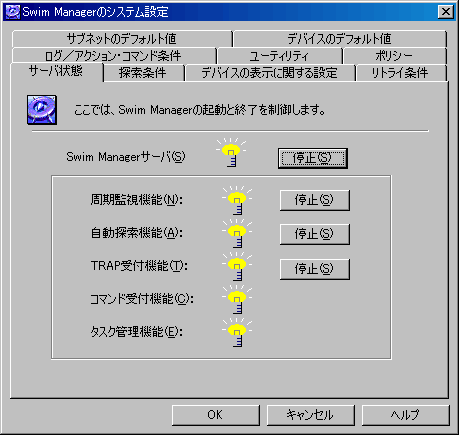
電球のマークは、サーバおよび各機能の状態(起動/停止)を示します。起動時には上図のような点灯表示、停止時には下図のような消灯表示になります。

サーバおよび各機能の開始/停止は、電球の右側にあるボタンで行います。ボタンのラベルには、起動中は「停止」、停止中は「開始」と表示されます。
Note - 「コマンド受付機能」と「タスク管理機能」は状態確認のみ可能で、機能の開始と停止はできません。
Note - 自動探索で発見されたノードの情報は、通常サーバのメモリ上に保存されます。この情報は、自動探索終了時に自動的にディスクに書き込まれますが、ノード情報を保護するためには、こまめに自動探索機能を停止するか、サーバの再起動(停止・開始)を行ってください。
Note - 他のネットワーク管理ソフトがTRAPポートを使用している場合、電球のマークが消灯表示になり、TRAP受信ができません。Swim ManagerでTRAP受信を行う場合は、TRAPポートを使用している他のネットワーク管理ソフトを終了してから、サーバを再起動してください。
「探索条件」タブでは、サブネットの自動探索機能に関する各種設定を行います。
Note - 「探索条件」を変更するときは、自動探索機能を停止してください。
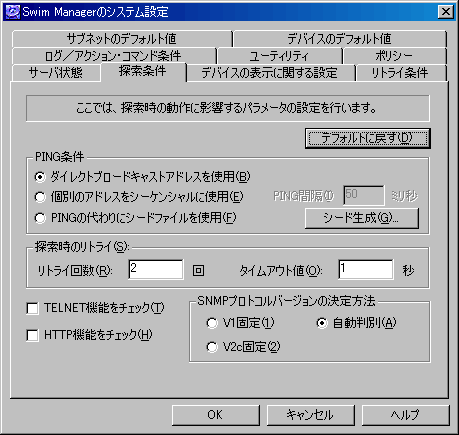
|
項目 |
内容 |
|---|---|
|
デフォルトに戻す |
本タブの設定内容をデフォルト値に戻します。 |
|
PING条件 |
|
|
探索時のリトライ |
|
|
TELNET機能をチェック |
IPノードの検出時に、ノード上でTELNET機能が動作しているかどうかを確認します。デフォルトではチェックされていません。 |
|
HTTP機能をチェック |
IPノードの検出時に、ノード上でHTTP(Webサーバ)機能が動作しているかどうかを確認します。デフォルトではチェックされていません。 |
|
SNMPプロトコルバージョンの決定方法 |
自動探索時に使用するSNMPのプロトコルバージョンを指定します。(デバイスのプロパティで変更可能)
|
Swim Managerは、サブネットを自動探索するための方法として、デフォルトではダイレクトブロードキャストアドレス(ディレクティドブロードキャストアドレス)宛てのPINGパケットを使います。
この方法は、サブネット内の個別アドレスにPINGを送るよりもトラフィックが少なく探索にかかる時間も短いのですが、セキュリティー上の理由からルーターなどでフィルタリングされることがあります。また、機器によってはダイレクトブロードキャストアドレス宛てのパケットに応答しないものもあります。その場合、サブネットを探索しても機器が検出されません。
このような場合は、「PING条件」で「個別のアドレスをシーケンシャルに使用」を選択するか、ダイレクトブロードキャストアドレス宛てのパケットを通過させるようルーターなどの設定を変更してください。
Note - 「個別のアドレスをシーケンシャルに使用」すると、自動探索に時間がかかるようになります。
Note - ダイレクトブロードキャストアドレス宛てパケットを通過させるための設定方法については、各機器のマニュアルをご参照ください。
「探索条件」タブの「PING条件」で「PINGの代わりにシードファイルを使用」を選択した場合は、PINGによるIPノード自動検出を行わずに、「シードファイル」に記載されているIPアドレスだけを管理対象として扱います。このオプションは、あらかじめ管理するノードが決まっているような場合に便利です。
シードファイルは、一行に一個IPアドレスが記述されるテキストファイルです。シードファイルのパスは「(Swim Managerのインストールディレクトリ)\etc\seed.lst」になります。
シードファイルは手で作ることも可能ですが、通常は「探索条件」タブの「シード生成」ボタンを使って作成します。以下、シードファイルの作成手順について説明します。
|
# sample hosts file 192.168.10.1 saba 192.168.10.5 tara 192.168.20.1 tai 192.168.20.100 192.168.30.2 |
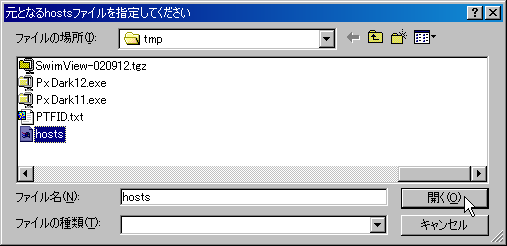
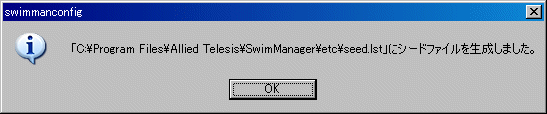
「デバイスの表示に関する設定」タブでは、自動探索時に「ポート」として認識するインターフェース種別の指定、および、表示名の選択に関する条件設定を行うことができます。
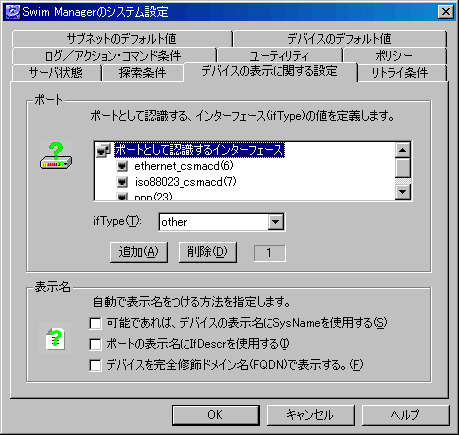
|
項目 |
内容 |
|---|---|
|
ポート |
ツリーやメインビュー上に「ポート」として表示されるインターフェースの種類(ifType)を指定します。自動探索で発見されたデバイスのインタフェースのうち、ここで指定したifTypeをもつものだけがポートとして認識されます。 デフォルトでは、6(ethernet_csmacd)、7(iso88023_csmacd)、23(ppp)の3種類だけがポートとして認識されます。その他のインターフェース、たとえばフレームリレーやSLIPインターフェースなども「ポート」として表示させたい場合は、ifTypeから該当するインターフェース種別を選択し、「追加」をクリックしてください。 |
|
表示名 (変更可能) |
自動探索で発見されたデバイスとポートの表示名(画面上に表示される名前)について設定します。
チェックすると、対象ノードがSNMPに対応していた場合、表示名にsysNameの値を使用します。
チェックすると、対象ポートの表示名としてifDescrの値を使用します。
監視サブネットのプロパティにおいて、「探索条件」タブで「探索時にホスト名を調査」が指定されている場合の、デバイス名の表示を設定します。 |
「リトライ条件」タブでは、探索時以外の通信動作に影響するリトライ回数およびタイムアウト値を指定します。
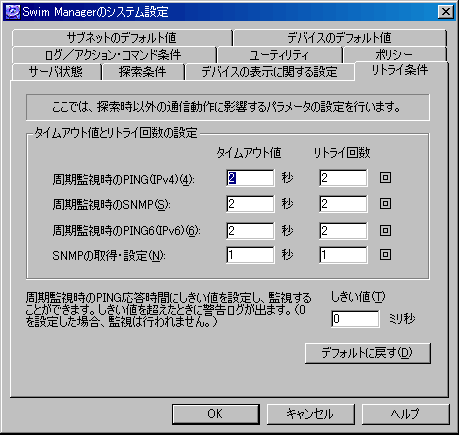
|
項目 |
内容 |
|---|---|
|
タイムアウト値とリトライ回数の設定 |
周期監視時のPING(IPv4)、周期監視時のSNMP、周期監視時のPING6(IPv6)、SNMPの取得・設定に関して、タイムアウト値とリトライ回数を設定します。
|
|
しきい値 |
周期監視時のPING応答時間にしきい値を設定し、監視する場合に指定します。ここで指定した値を超えたときに警告ログが出力されます。0を指定すると、監視は行われません。 |
|
デフォルトに戻す |
本タブの設定内容をデフォルト値に戻します。 |
「ログ/アクション・コマンド条件」タブでは、ログとアクション・コマンドの動作に関する設定を行います。
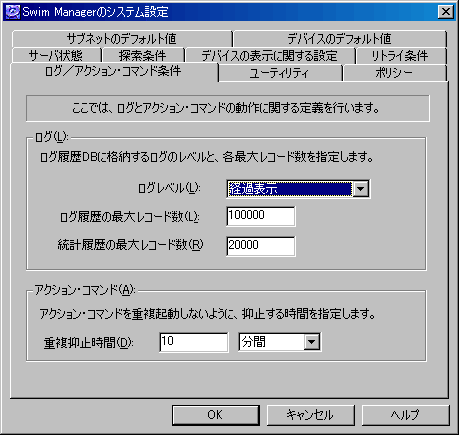
|
項目 |
内容 |
|---|---|
|
ログレベル |
ログ履歴DBに記録するログのレベルを指定します。ログレベルには、以下の3種類があります(デフォルトは「経過表示」レベル)。この値はビューワに表示されるログレベルにも影響します。
|
|
ログ履歴の最大レコード数 |
ログ履歴の最大レコード数を指定します。 |
|
統計履歴の最大レコード数 |
統計履歴の最大レコード数を指定します。 |
|
重複抑止時間 |
短時間に多数のイベントが発生すると、アクションコマンドが立て続けに起動され、システムに大きな負荷をかける可能性があります。例えば、TRAP受信時にメールで通知するような設定をしていると、サブネット内の全デバイスから一度にTRAPが送られてきたような場合に、数百個のメールが短い時間(数分)の内に送信されることになります。このような状態を避けるため、あるイベントの発生後、一定の時間が経過するまでは他のイベントに対するアクションを起動しないよう設定できます。 抑止時間を左のテキストフィールドに入力し、時間の単位を右のリストボックスから選択してください。デフォルトは10分です。0を設定すると、重複抑止は機能しません。 |
「ユーティリティ」タブでは、付属ユーティリティの起動と、Swim Managerサーバが使用するデータディレクトリの整理を行います。
Note - 「ユーティリティ」タブのメニューは、Swim Managerサーバの動作中は使用できません。「サーバ状態」タブでサーバを停止させてからご使用ください。
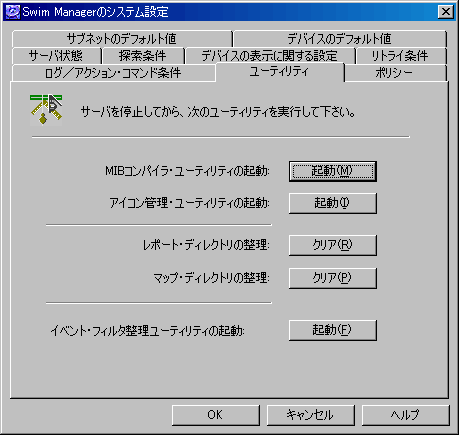
|
項目 |
内容 |
|---|---|
|
MIBコンパイラ・ユーティリティの起動 |
MIBファイルを内部形式に変換する「MIBコンパイラ」ユーティリティを起動します。コンパイルしたMIBは、Swim Managerの内蔵MIBブラウザで参照可能となります。 |
|
アイコン管理・ユーティリティの起動 |
「アイコン管理」ユーティリティを起動します。同ユーティリティでは、ビューワやマップ上に表示される機器アイコンの変更を行うことができます。 |
|
レポート・ディレクトリの整理 |
レポートディレクトリ(Swim Managerインストールディレクトリ下のreportsディレクトリ)内のファイルをすべて削除します。レポートディレクトリには、MIB Walkで収集されたデータファイルが保存されます。 |
|
マップ・ディレクトリの整理 |
マップディレクトリ(Swim Managerインストールディレクトリ下のmapsディレクトリ)内のファイルをすべて削除します(Default.smmを除く)。同ディレクトリには、SwimMapが使用するマップファイル(.smm)が置かれます。 |
|
イベント・フィルタ整理ユーティリティの起動 |
存在しない内部名が指定されているイベントフィルタを削除します。 |
「ポリシー」タブでは、ネットワーク監視に関するポリシーを指定します。
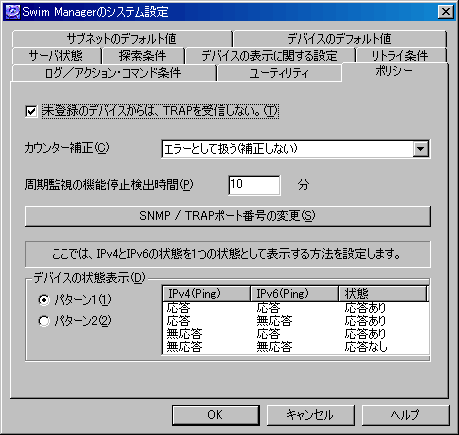
|
項目 |
内容 |
|---|---|
|
未登録のデバイスからは、TRAPを受信しない。 |
このチェックを指定すると、サーバが管理するノード(登録されたデバイス)以外のノードからTRAPを受信した場合、それを破棄し、ログに記録されないようにします。 |
|
カウンター補正 |
監視しているカウンターの値が前回の値より小さくなった場合の処理方法を指定します。
Note - メインビューでは、ここでの設定にかかわらず補正は行われません。 |
|
周期監視の機能停止検出時間 |
障害により設定した時間以上、周期監視が機能していない場合「致命的エラー」としてログに記録します。(手動で周期監視機能を停止した場合は、エラーにはなりません。)0を指定すると、検出は行われません。 |
|
SNMP / TRAPポート番号の変更 |
SNMP、およびSNMP TRAPのポート番号を変更する場合にクリックします。 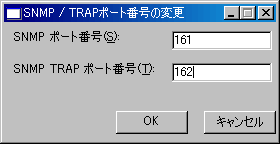
Note - 設定値はサーバ再起動後に有効となります。 Note - 「SNMP ポート番号」は、ビューワ/マップでの指定が優先されます。 Note - “0”に設定した場合は、システムのデフォルト値が使用されます。 通常は、SNMP ポート番号:161、SNMP TRAP ポート番号:162となります。 |
|
デバイスの状態表示 |
デバイスの応答に対する状態表示の方法を選択します。
|
「サブネットのデフォルト値」タブでは、サブネットを作成する際のデフォルト値を指定します。
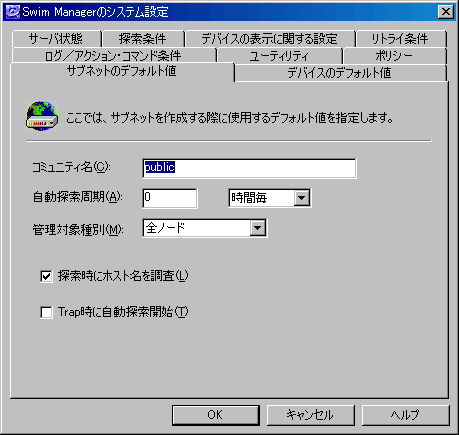
|
項目 |
内容 |
|---|---|
|
コミュニティ名 |
読み出し用/書き込み用コミュニティ名のデフォルト値です。 |
|
自動探索周期 |
デフォルトの自動探索周期を設定します。0を指定すると、自動探索は行われません。
|
|
管理対象種別 |
デフォルトの管理対象種別(監視対象としてツリーに追加するデバイスの種類)を指定します。 |
|
探索時にホスト名を調査 |
自動探索でデバイスを発見したときに、デバイスのホスト名をDNSに問い合わせるかどうかを指定します。 |
|
Trap時に自動探索を開始 |
Trapを受け取ったときに自動探索を開始するかどうかを指定します。
|
「デバイスのデフォルト値」タブでは、Swim Managerが自動的にデバイスを作成する際に使用するデフォルト値の設定を行います。
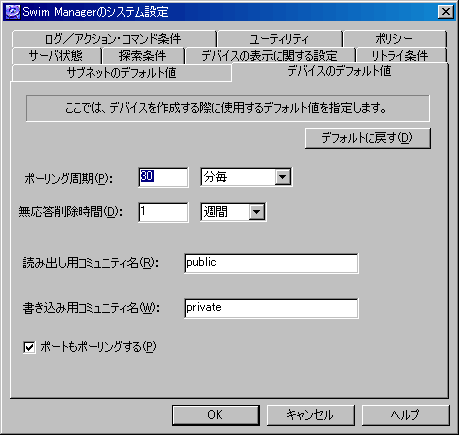
|
項目 |
内容 |
|---|---|
|
デフォルトに戻す |
本タブの設定内容をデフォルト値に戻します。 |
|
ポーリング周期 |
デバイスの監視周期を指定します。単位は、秒、分、時間、日、週から選択できます。Swim Managerは、ここで指定した間隔でデバイスに対するポーリング(状態確認)を行います。デフォルトは30分、最小は10分です。0を設定すると、ポーリングは行われません。
|
|
無応答削除時間 |
ここで指定した時間が経過してもデバイスがポーリングに応答しなかった場合、Swim Managerはデバイスがネットワーク上に存在しないとみなしてツリー上から削除します。デフォルトは1週間、最小は1秒です。 |
|
読み出し用コミュニティ名 |
SNMPでデバイスから情報を取得するときに使うGetコミュニティ名を指定します。 |
|
書き込み用コミュニティ名 |
SNMPでデバイスに情報を書き込むときに使うSetコミュニティ名を指定します。 |
|
ポートもポーリングする |
対象デバイスが中継ノード(ルータやスイッチ)の場合、ポーリング(周期監視)時に、そのデバイスのポートに対してもポーリングを行います。このチェックボックスはデフォルトでチェックされています。 |
MIBコンパイラ(SwimMibc)は、MIBファイルを内蔵MIBブラウザが使用できる形式に変換するユーティリティです。MIBファイルを入手し、本ユーティリティでコンパイルすることにより、標準MIBだけでなく、プライベートMIBなどもブラウズできるようになります。
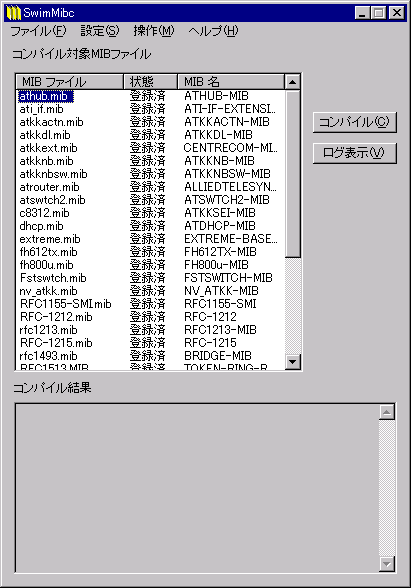
|
項目 |
内容 |
|---|---|
|
コンパイル対象MIBファイル |
「ファイル」→「ターゲット選択」で選択したディレクトリに置かれているMIBファイルの一覧が表示されます。起動時は、Swim Managerインストールディレクトリ下のmibfilesディレクトリの内容が表示されます。 |
|
MIBファイル |
MIBファイル名(*.mib)が表示されます。 |
|
状態 |
該当MIBファイルの状態を示します。「登録済」は、すでにコンパイルされ、Swim Managerの内蔵MIBブラウザから使用できる状態になっていることを示します。「未登録」は、まだコンパイルされておらず、MIBブラウザからは使用できないことを示します。 |
|
MIB名 |
コンパイル済みの場合、MIBの定義名が表示されます。 |
|
コンパイル |
選択したMIBファイルをコンパイルします。 |
|
ログ表示 |
コンパイル処理のログ(テキストファイル)を表示します。 |
Note -
コンパイルを行ったMIBファイルは「登録済」となりますが、このときすでに「登録済」であった他のMIBファイルが「未登録」に変わる場合があります。
この現象は、別々なMIBファイルに収められている同一のMIBモジュールをコンパイルした場合に起こります。たとえば、RFC1516をコンパイルした後に、RFC2108.mibをコンパイルした場合です。この場合は、どちらもモジュールSNMP-REPEATER-MIBとなっているために起こります。(RFC2108.mibはRFC1615.mibを置き換えるバージョンであるためです。)
MIBファイルをコンパイルするには、次のようにします。



Note - MIBファイルの拡張子は「.mib」でなくてはなりません。これ以外だと、ターゲットディレクトリを指定しても一覧に表示されません。


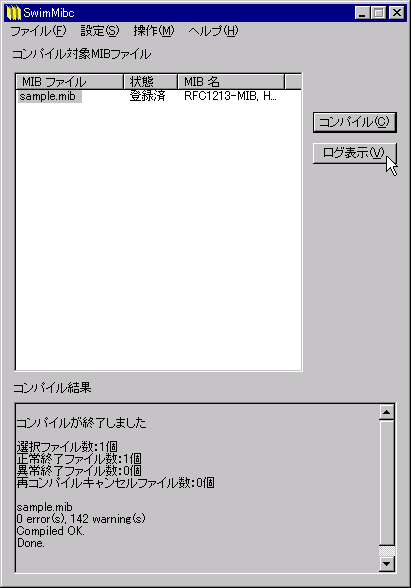
コンパイル結果の概要は、「コンパイル結果」欄に表示されます。より詳細な情報を知りたいときは、「ログ表示」ボタンをクリックすると、コンパイルのログが表示されます。
MIBコンパイラは、以下のメニューから構成されています。
「ファイル」メニューでは、MIBディレクトリの指定等を行います。
コンパイル対象のMIBファイルが置かれているディレクトリを選択します。
MIBコンパイラを終了します。
「設定」メニューでは、MIBのロード順序など、高度な設定を行えます。
コンパイル済みMIBの読み込み順序を変更します。MIBオブジェクトの定義が重複している場合は、先に読み込まれたほうが有効になります。そのため、MIB「A」で定義されたオブジェクトをMIB「B」で拡張再定義しているような場合、MIB「B」が先に読まれるように設定しておかないと、拡張された定義が有効にならず、「A」の古い定義が使われることになります。
このような場合は、本メニューで読み込み順序を変更することにより問題を解決できます。次のダイアログでMIBを選択し、「上へ」、「下へ」ボタンで順序を変更してください。
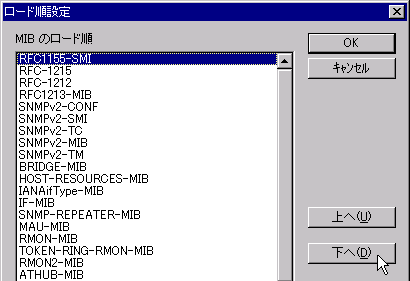
登録済みMIBの別名(エイリアス)を定義します。MIB名の差異が原因でMIBコンパイルに失敗するような場合に使います。
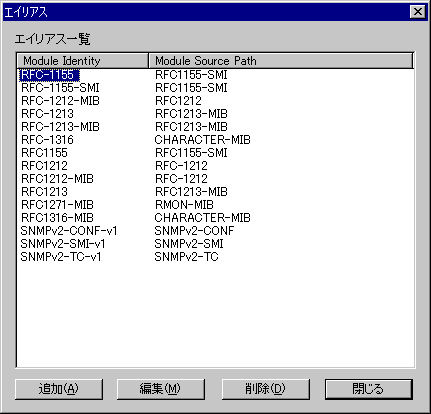
新規にエイリアスを作成するには、「追加」ボタンをクリックし、次のダイアログで別名(Module Identity)とオリジナルのMIB名(Aliased)を入力し、「OK」をクリックします。
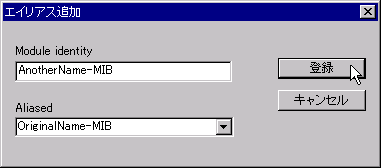
この例では、「OriginalName-MIB」という実在のMIBに対し、「AnotherName-MIB」という架空の別名を付けています。これにより、コンパイル時には、「AnotherName-MIB」への参照が「Original
Name-MIB」への参照に置き換えて処理されます。
エイリアスの定義を変更したい場合は、「エイリアス」ダイアログで「Module Identity」からエイリアスを選択し、「編集」をクリックしてください。エイリアスを削除するには、削除するエイリアスを選択し、「削除」ボタンをクリックしてください。
「操作」メニューでは、MIBのコンパイルや編集、ログの表示などの操作が行えます。
選択したMIBファイルを変換・登録し、MIBコンパイラが使用できるようにします。
選択したMIBファイルの登録を削除します。
コンパイル処理の詳細が記録されたログファイル(テキストファイル)を表示します。
選択したMIBファイルをテキストエディタで開きます。
すべてのMIBファイルを選択した状態にします。
オンラインヘルプ(本文書)を表示します。
MIBコンパイラのバージョン情報を表示します。
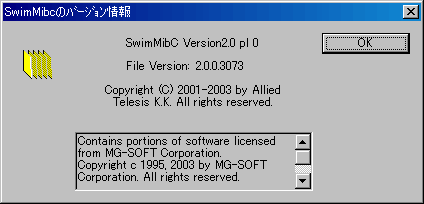
「アイコン管理」は、ビューワやマップ上に表示される機器のアイコンを追加・変更するためのユーティリティです。Swim Managerは、オブジェクトID(sysObjectID)によってデバイスの機種を判別しますが、本ユーティリティではオブジェクトIDとアイコンの対応を指定することによって、アイコンの追加や変更を行います。
![]()
アイコンの追加は、次の手順で行います。
Note - 本製品には、アイコンエディタは含まれておりません。別途、ご用意ください。
![]()
![]()
![]()
アイコンを選択して「開く」をクリックします。
「取り込み」ボタンをクリックして、別ディレクトリのアイコンファイルを指定します。指定したアイコンがiconsディレクトリにコピーされ、「アイコンの参照」ダイアログの一覧に追加されるので、アイコンを選択して「開く」をクリックします。
Note - 一覧(iconsディレクトリ)からアイコンを削除するには、アイコンを選択して「削除」をクリックします。
![]()
![]()
Note - オブジェクトIDはビューワ上で確認できます。ツリー上で目的の機器を選択すると、メインビューの「機種名」にオブジェクトIDが表示されます。
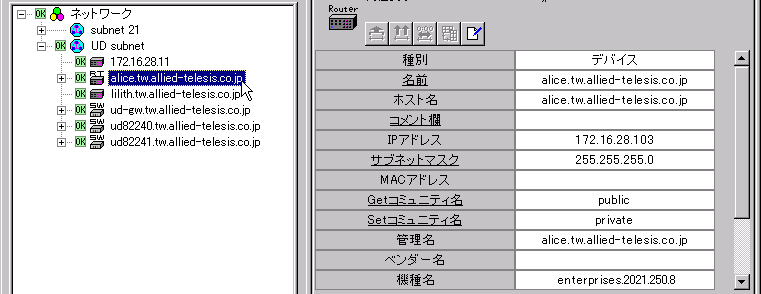
![]()
![]()
アイコンの変更は、次の手順で行います。
「アイコン情報のプロパティ」ダイアログには次の3つのタブがあります。
機器のアイコンを変更します。
![]()
|
項目 |
内容 |
|---|---|
|
識別名 |
本ユーティリティ上でアイコンを管理するための名前です。任意の名前を付けられます。 |
|
有効/無効 |
対象機器に専用アイコンを割り当てるときは、このボックスにチェックを付け、「ファイル名」でアイコンファイルを指定します。無チェックの場合は、汎用のアイコンが使用されます。 |
|
ファイル名 |
アイコンファイル名を指定します。通常は、「参照」ボタンをクリックして選択します。 |
Swim Managerがこの機器を識別するために用いるオブジェクトID(sysObjectID)の一覧を編集します。
![]()
|
項目 |
内容 |
|---|---|
|
オブジェクトIDの一覧 |
対象機器を見分けるために使用されるオブジェクトIDの一覧です。Swim Managerは、一覧内のオブジェクトIDを持った機器を見つけると、それを「識別情報」タブで指定されたアイコンで表示します。 |
|
追加 |
「オブジェクトIDの一覧」にIDを追加します。 |
|
削除 |
「オブジェクトIDの一覧」で選択したIDを削除します。 |
対象機器が持っている機能のうち、あらかじめわかっているものをSwim Managerに教えることができます。
![]()
|
項目 |
内容 |
|---|---|
|
ルーティング機能を自動判別しない |
対象機器検出時に、ルーティング機能の有無を自動判別しないようにします。デフォルトでは自動判別します。 |
|
ルーティング機能を持つ |
対象機器がルーティング機能を持っていると無条件で判断します。「ルーティング機能を自動判別しない」にチェックを付けたときだけ選択できます。 |
|
スイッチング機能を自動判別しない |
対象機器検出時に、スイッチング機能の有無を自動判別しないようにします。デフォルトでは自動判別します。 |
|
スイッチング機能を持つ |
対象機器がスイッチング機能を持っていると無条件で判断します。「スイッチング機能を自動判別しない」にチェックを付けているときだけ選択できます。 |
|
メーカ |
対象機器の製造元を選択します。 |
Swim Managerサーバの各種設定のうち、サーバが起動していないと変更できない設定は、タスクトレイのSwim Managerアイコンから呼び出す「Swim Manager(サーバ)の設定」ダイアログで行います。
Swim Managerサーバが起動している状態で、タスクトレイのSwim Managerアイコンを右クリックし、ポップアップメニューから「Swim Manager(サーバ)の設定」を選択すると、次ページ以降に示すような設定ダイアログが起動します。
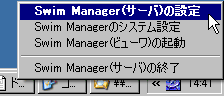
「バージョン情報」タブでは、Swim Managerサーバのバージョン情報等を確認できます。

「アクションコマンドの設定」タブでは、イベント発生時に実行させるためのアクションを定義します。
Note - イベント発生時にどのアクションを実行するかはビューワ側で設定します。
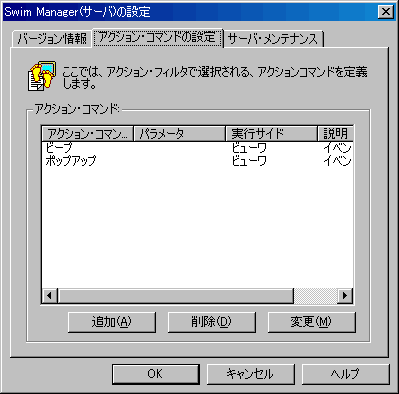
|
項目 |
内容 |
|---|---|
|
アクション・コマンド |
すでに定義されているアクションコマンドの一覧が表示されます。デフォルトでは、「ビープ」と「ポップアップ」の2つが定義されています。 |
|
追加 |
アクションコマンドを新規に追加します。「アクション・コマンドのプロパティ」ダイアログが表示されるので、必要項目を入力して「OK」ボタンをクリックしてください。 |
|
削除 |
「アクション・コマンド」リスト上で選択したコマンドを削除します。 |
|
変更 |
「アクション・コマンド」リスト上で選択したコマンドの設定内容を変更します。「アクション・コマンドのプロパティ」ダイアログが表示されるので、必要な項目を修正して「OK」ボタンをクリックしてください。 |
アクション・コマンドの追加および変更を行います。
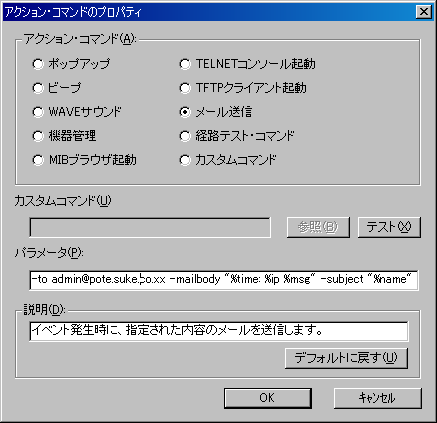
|
項目 |
内容 |
|---|---|
|
アクション・コマンド |
Swim Managerにデフォルトで用意されているアクション・コマンドの一覧が表示されます。追加したいコマンドのラジオボタンをクリックして選択してください。コマンドにパラメータが必要な場合は、「パラメータ」テキストフィールドが入力可能な状態になるので、各コマンドに対応したパラメータを設定してください。
|
|
カスタムコマンド |
サーバ上で任意のプログラムを実行させたい場合は、アクション・コマンドリストから「カスタム」を選択してください。「カスタムコマンド」テキストフィールドが入力可能な状態になるので、実行したいコマンドの名前をフルパスで指定します。コマンドパスは、「参照」ボタンを押して、ファイル選択ダイアログから指定することもできます。なお、コマンドに渡すパラメータは、「パラメータ」テキストフィールドで指定します。サーバ側で実行されるコマンドを選択した場合は、「テスト」ボタンがイネーブルになり、そのコマンドのテストを行うことができるようになります。 |
|
パラメータ |
アクション・コマンドリストからパラメータが必要なコマンドを選択すると、このフィールドが入力可能な状態になるので、適切なパラメータを入力してください。イベント発生時には、コマンド名の後にここで指定したパラメータを付け加えた形でコマンドが起動されます。パラメータには、固定の文字列だけでなく、イベント発生源のアドレスや時刻といった情報を表す特殊な変数を指定することもできます。詳細は以下の「パラメータ」、「特殊変数」の説明をご覧ください。 |
|
説明 |
参考のため、コマンドの説明を入力することができます。最初はデフォルトの説明が入力されています。「デフォルトに戻す」ボタンを押すことで、デフォルトの説明に戻すことができます。 |
アクション・コマンドにメール送信、または経路テスト・コマンドを指定した場合のパラメータは、以下のように指定します。
メール送信
書式: サーバ名 オプション...
サーバ名:メールサーバ名(必須)
オプション:
| オプション | 説明 |
|---|---|
| -from xxx | 送信者のメールアドレス |
| -to xxx[,yyy] | 宛先(必須) |
| -cc xxx[,yyy] | カーボンコピー先 |
| -bcc xxx | ブラインドカーボンコピー |
| -replyto xxx | 返信先 |
| -subject xxx | 表題 |
| -mailbody xxx\nyyy | メール本文(*1) - 「\n」で改行 |
| -mailfile xxx | メール本文(*1) - ファイルから取得 |
| -attach xxx | 添付ファイル |
| -encode xxx | エンコード形式(Base64|UUENCODE) |
(*1) どちらかの指定が必須です。
経路テスト・コマンド
書式: [オプション] IPアドレス
オプション:
| -Queries | 実行回数(回) |
| -ImmediateEnd | ブロードキャスト時、EchoReplyを一つでも受信したとき終了する(true | false) |
| -TimeOut | Pingタイムアウト時間(秒) |
| -RetryCount | Pingリトライ回数(回) |
| -TTL | 生存時間 (回) |
| -Interval | Ping間隔(ミリ秒) |
| -MaxHop | 最大ホップ数(回) |
| -DataSize | ICMPデータサイズ(Byte) |
| -Mask | サブネットマスク |
アクション・コマンドの「パラメータ」には、以下の特殊変数を指定することができます。
特殊変数はパーセント記号(%)で始まる文字列です。パラメータ中にこれらの変数を記述した場合、アクション・コマンドの実行時に、パラメータ内の各変数が具体的な値に展開された上でコマンドに引き渡されます。
|
変数名 |
説明 |
|---|---|
|
%name |
ログイベント発生源の名前(ノードの名前など) |
|
%adr |
アドレス。IPアドレスとMACアドレスの両方がある場合は、IPアドレスが使われます。 |
|
%ip |
IPアドレス |
|
%msg |
メッセージ(ログイベントの詳細) |
|
%type |
ログ種別 |
|
%subt |
イベント |
|
%level |
ログレベル(「ユーザ」「経過表示」「デバッグ」のいずれか) |
|
%time |
ログイベントの発生日時 |
|
%aid |
アクションコマンドID番号 |
「サーバ・メンテナンス」タブでは、サーバのメンテナンスを行います。
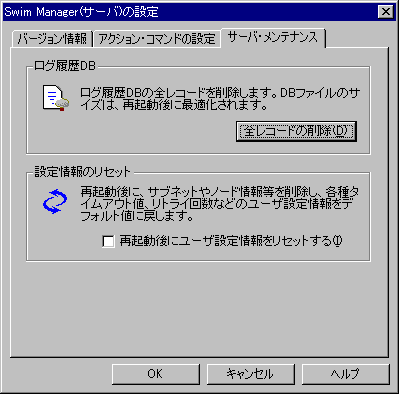
|
項目 |
内容 |
|---|---|
|
ログ履歴DB -- 全レコードの削除 |
ログ履歴DBの全レコードをただちに削除します。ただし、ログ履歴DBのファイルサイズは、サーバ再起動後にはじめて小さくなります。 |
|
設定情報のリセット -- 再起動後にユーザ設定情報をリセットする |
サーバ再起動時に、サーバの設定情報をリセットします。デバイスやアクションコマンドの情報を格納しているデータファイルもクリアされます。 |
ここでは、ビューワのメニューについて説明します。ビューワで使用できるメニューは以下の通りです。
「編集」メニューには、以下のサブメニューがあります。

ツリー上で選択したサブネットやデバイス、ログビュー上で選択したログメッセージなどを削除します。

指定した文字列をキーとして、サブネット/デバイス/スタック/ポート/VLANを検索します。ノード名だけでなく、属性(メインビューの属性タブに表示されるIPアドレスや管理名など)をキーとして検索することもできます。

検索結果のリストに対しては、以下の操作が可能です。
ツリービュー上の該当ノードが選択状態になります。検索ダイアログは開いたままなので、続けて別の「名前」を選択したり、検索したりできます。
ツリービュー上の該当ノードが選択状態になり、検索ダイアログが閉じられます。

監視対象のサブネットをツリーに追加します。追加されたサブネットに対してはただちに自動探索が行われ、その構成がツリーに表示されます。いったんツリーに追加された後は、ここで指定した探索条件にもとづいて定期的に自動探索が実行され、サブネットの構成変更がツリーに反映されていきます。
追加するサブネットのネットワークID等を指定します。
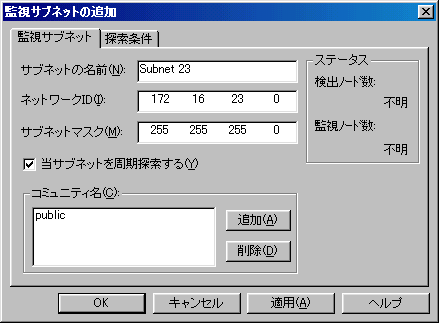
|
項目 |
内容 |
|---|---|
|
サブネットの名前 |
サブネットの名前を指定します。任意の文字列を指定できます。
|
|
ネットワークID |
ネットワークIDを指定します(例:172.16.23.0)。 |
|
サブネットマスク |
サブネットマスクを指定します(例:255.255.255.0)。 |
|
当サブネットを周期探索する |
このチェックボックスがチェックされているときは、「探索条件」タブの設定にしたがい、周期的に自動探索が行われます。
|
|
コミュニティ名 |
サブネット内のデバイスにSNMPでアクセスするときに使うGetコミュニティ名を指定します。デバイスによってコミュニティ名が異なる可能性があるため、複数指定が可能です。複数指定されている場合はそれぞれについてアクセスを試みます。どれか1つでもアクセスが可能であれば、Swim Managerから管理可能です。 |
|
ステータス |
サブネット内のノードの総数と監視対象ノード数が表示されます。 |
Note - 「サブネットの名前」を入力して、「ネットワークID」「サブネットマスク」の指定を行わずにサブネットを追加することができます。
その場合は、配下に手動で追加されるデバイスのIPアドレスのチェックを行いません。また、自動探索は行ないません。(「探索条件」タブの設定は無効になります。)
「監視サブネット」タブで指定したサブネットを自動探索するときの条件を設定します。最初の自動探索後は、このタブで指定した間隔で周期的に自動探索が行われます。
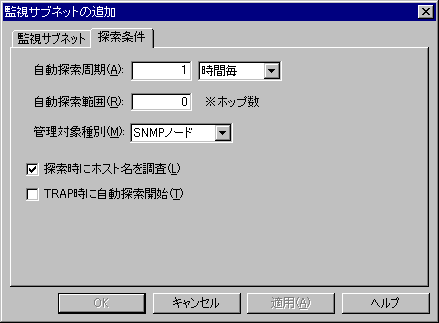
|
項目 |
内容 |
|---|---|
|
自動探索周期 |
探索周期を指定します。単位は、時、日、週から選択できます。デフォルトは0時間、最小は1時間です(ただし、0は自動探索を行わないことを意味します)。Swim Managerは、ここで指定した間隔でサブネットを自動探索し、構成ツリーを更新します。 |
|
自動探索範囲 |
探索範囲をホップ数で指定します。「0」は指定したサブネットのみ、「1」は隣接するサブネットまで探索することを意味します。 |
|
管理対象種別 |
監視対象としてツリーに追加するデバイスの種類を指定します。
|
|
探索時にホスト名を調査 |
このチェックボックスがチェックされているときは、自動探索でデバイスを発見したときに、そのデバイスのホスト名をDNSサーバに問い合わせます。DNSにホスト名が登録されていた場合は、デバイスのプロパティにそのホスト名を記録します。 |
|
TRAP時に自動探索開始 |
このチェックボックスがチェックされているときは、サブネット内のデバイスからTRAPを受信した場合に、自動探索周期にかかわらず探索を開始します。このオプションを指定しておくと、デバイスがある機種から別の機種に交換された場合などにすぐにその情報をツリーに反映できる可能性が高くなります。これは、起動完了時にTRAPを送信するデバイスが多いからです。
|

サブネットにデバイスを追加します。自動探索で発見されなかったデバイスをツリーに追加したい、あるいは、後から任意のデバイスを追加したいときに使います。
追加したいデバイスに関する情報(IPアドレス等)を指定します。
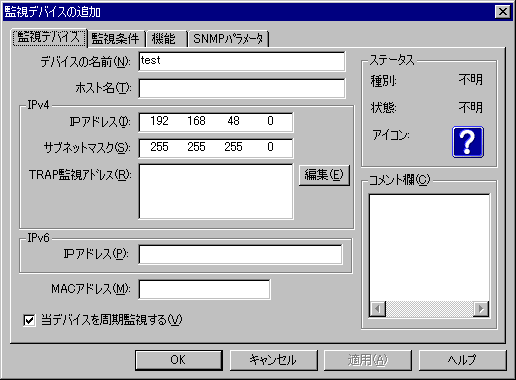
|
項目 |
内容 |
|---|---|
|
デバイスの名前 |
デバイスの名前。任意の文字列を指定できます。 |
|
ホスト名 |
DNSに登録されているホスト名を指定します(オプション)。 |
|
IPv4 |
IPアドレス(IPv4)の情報を設定します。 |
|
IPアドレス |
デバイスのIPアドレス(IPv4)を指定します。 |
|
サブネットマスク |
サブネットマスクを指定します。 |
|
TRAP監視アドレス |
SNMPのトラップ監視アドレスを設定します。設定を行うには、「編集」ボタンをクリックします。
OKを押すと設定が反映されます。その場合「IPv4」-「IPアドレス」と重複するアドレスは除かれます。 |
|
IPv6 |
IPアドレス(IPv6)の情報を設定します。 |
|
IPアドレス |
デバイスのIPアドレス(IPv6)を指定します。 |
|
MACアドレス |
デバイスのMACアドレスを指定します(オプション)。 |
|
当デバイスを周期監視する |
このチェックボックスがチェックされているときは、デバイスに対して定期的に状態確認のポーリングが行われます。チェックしない場合、ツリーには追加されますが状態監視は行われません。 |
|
ステータス |
デバイスの追加時には意味を持ちません。この情報が意味を持つのは、すでにツリー上にあるデバイスのプロパティを見るときです。デバイス追加時には次のような表示となります。
|
|
コメント欄 |
管理に必要な情報などを書き込めます。 |
Note - 手動設定時、「ホスト名 」「IPアドレス(IPv4)」「IPアドレス(IPv6)」のいずれかの入力が必要です。すべて入力することもできます。ホスト名とIPアドレスの両方を入力した場合は、IPアドレスが優先されます。
ポーリングの周期など、デバイスの監視に関する条件を設定します。
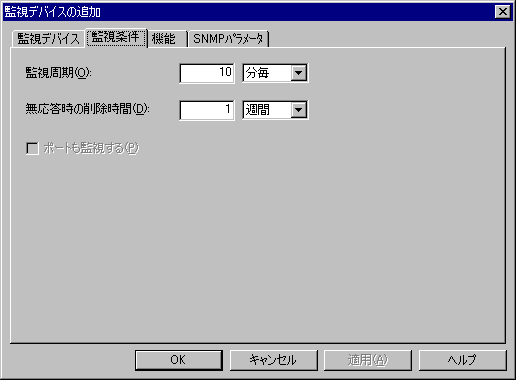
|
項目 |
内容 |
|---|---|
|
監視周期 |
デバイスの監視周期を指定します。単位は秒、分、時、日、週から選択できます。デフォルトは30分です(0は周期監視を行わないことを意味します)。Swim Managerは、ここで指定した間隔でデバイスに対するポーリング(状態確認)を行います。 |
|
無応答時の削除時間 |
ここで指定した期間デバイスがポーリングに応答しなかった場合、デバイスがネットワーク上に存在しないとみなしてツリー上から削除します。単位は秒、分、時、日、週から選択できます。デフォルトは1週間です。 |
|
ポートも監視する |
このチェックボックスがチェックされているときは、ポートの状態も周期監視します。また、チェック時は、「監視デバイス追加」や「最新の情報に更新」を実行したときに、該当デバイスのポートを探索し、発見した場合はそのポートを自動的に追加します。チェックされていないときは、これらの処理は行われません。
|
デバイスが持っている機能を指定します。
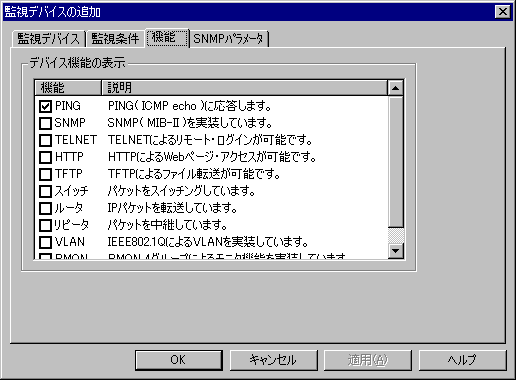
|
項目 |
内容 |
|---|---|
|
デバイス機能の表示 |
デバイスが持っている機能に対応するチェックボックスをチェックします。複数チェックしてもかまいません。通常、少なくともPINGのチェックボックスはチェックする必要があります。 |
各タブで設定した内容を確定したい場合は「OK」ボタンをクリックしてください。設定内容が反映され、ダイアログが閉じられます。
各タブで設定した内容を反映せずにダイアログを終了します。
各タブで設定した内容を反映しますが、ダイアログは閉じません。
このダイアログに関するヘルプ情報を表示します。
Note - 「OK」、「キャンセル」、「適用」、「ヘルプ」各ボタンの意味は、ほとんどすべてのダイアログで共通です。
SNMPのパラメーターを指定します。(SNMP機能が有効でないと設定できません。)
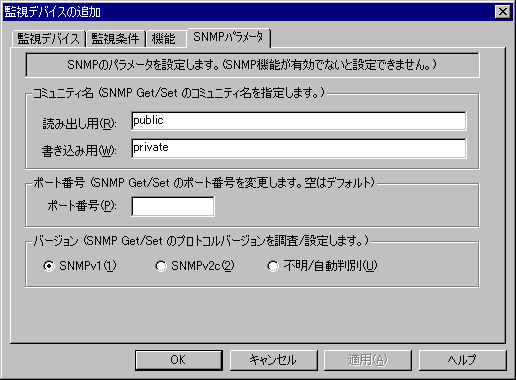
|
項目 |
内容 |
|---|---|
|
コミュニティ名 |
SNMPでデバイスにアクセスするときに使うコミュニティ名を指定します(SNMPノードに対してのみ有効)。デバイス側にも同じコミュニティ名が設定がされている必要があります。
|
|
ポート番号 |
SNMPでデバイスにGet/Setを実行するときに使うポート番号を指定します(SNMPノードに対してのみ有効)。 Note - ポート番号を空にした場合は、サーバで設定したデフォルトのポート番号に従います。通常は、161です。 |
|
バージョン |
SNMPのプロトコルバージョンを表示/変更します。「不明/自動判別」を選択すると、「OK」または「適用」をクリックしたときに機器のバージョンをチェックします(SNMP Getパケットを発行します)。 |

MIB変数値を一定間隔でサンプリングする「統計履歴の収集」タスクや、MIB変数値があらかじめ設定した値を超えたかどうかを監視する「しきい値監視」タスクを作成します。

MIB値の推移を記録する「統計履歴の収集」タスクを作成します。メインビューのテーブル上で履歴を取りたい情報のセルを選択し、このメニューを選択すると、「監視タスクの追加 - [統計履歴の設定]」ダイアログが表示されます。
Note - 履歴収集対象のセルが選択されていないと、このメニューはグレー表示となって選択できません。
「監視タスク」タブでは、下記の各項目を設定します。
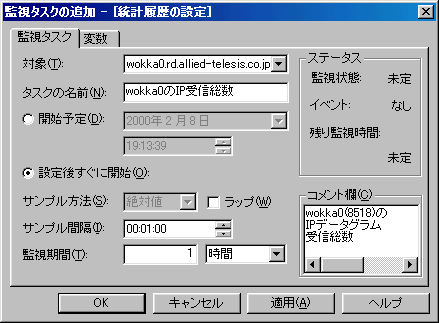
|
項目 |
内容 |
|---|---|
|
対象 |
統計履歴収集の対象となるノードの名前が表示されます。設定はできません。 |
|
タスクの名前 |
この監視タスクの名前です。任意の文字列を指定できます。デフォルトでは「<対象>の<変数名>」になります。 |
|
開始予定 |
監視タスクを特定の日時に開始させたい場合は、このラジオボタンをマークし、開始日時と時刻を指定します。 |
|
設定後すぐに開始 |
監視タスクを作成後すぐに開始させたい場合は、このラジオボタンをマークしてください。 |
|
サンプル方法 |
MIB変数値のサンプル方法です。統計履歴は「絶対値」でサンプルされます。 |
|
ラップ |
このチェックボックスをチェックした場合、監視期間が過ぎると、収集データをラップラウンド(上書き)します。 |
|
サンプル間隔 |
MIB変数値のサンプル間隔を指定します。
|
|
監視期間 |
監視タスクの実行期間を指定します。単位は分、時、日、週、月、無期限から選択できます。 監視タスクは、今現在または開始予定時間から上記のサンプル間隔で情報を収集し、監視期間だけ経過した時点で終了します。ただし、「ラップ」をチェックしている場合は、期間が来るとタイマーがリセットされ再度タスクが開始されます。 |
|
監視状態 |
タスクの状態を表示します。状態には、下記の4種類があります。
タスクの追加時は、常に「未定」と表示されます。 |
|
イベント |
タスク追加後にタスクのプロパティを参照すると、このフィールドに発生したイベントが表示されます。
タスクの追加時は、常に「なし」と表示されます。 |
|
残り監視時間 |
タスク追加後にタスクのプロパティを参照すると、監視タスクの残り実行時間が表示されます。タスクの追加時は、「未定」と表示されます。 |
|
コメント欄 |
任意のコメントを入力できます。 |
「変数」タブでは、統計収集対象の変数を選択します。
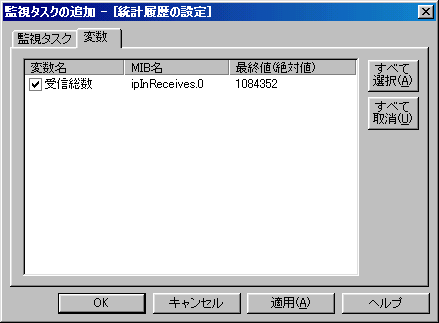
|
項目 |
内容 |
|---|---|
|
変数名 |
統計を取りたい変数をチェックしてください。 |
|
MIB名 |
上記「変数名」に対応するMIBオブジェクト名が表示されます。 |
|
最終値(絶対値) |
最後にサンプルしたときの変数値が絶対値で表示されます。 |
Note - 1つのタスクで監視できるMIB変数の数は最大24個です。25個以上の変数を監視したいときは、複数のタスクを作成してください。

MIB変数値がしきい値を超えたかどうかを継続的に監視する「しきい値の監視」タスクを作成します。
メインビューのテーブル上で監視したい変数のセルを選択し、このメニューを選択すると、「監視タスクの追加 - [しきい値の設定]」ダイアログが表示されます。以下で説明する3つのタブで必要な情報を入力してください。
Note - 履歴収集対象のセルが選択されていないと、このメニューはグレー表示となって選択できません。
「タスク」タブでは、下記の情報を設定します。
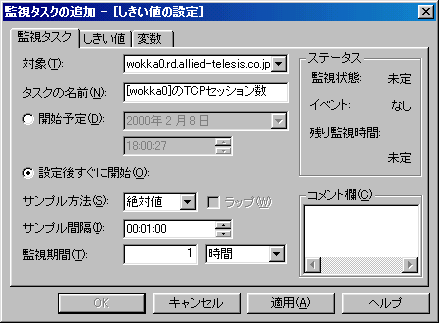
|
項目 |
内容 |
|---|---|
|
対象 |
しきい値監視の対象となるノードの名前が表示されます。設定はできません。 |
|
タスクの名前 |
この監視タスクの名前です。任意の文字列を指定できます。 |
|
開始予定 |
監視タスクを特定の日時に開始させたい場合は、このラジオボタンをチェックし、開始日時と時刻を指定します。 |
|
設定後すぐに開始 |
監視タスクを作成後すぐに開始させたい場合は、このラジオボタンをチェックしてください。 |
|
サンプル方法 |
MIB変数値のサンプル方法を指定します。「絶対値」、「相対値」、「秒間値」から選択できます。 |
|
ラップ |
しきい値監視タスクでは選択できません。 |
|
サンプル間隔 |
MIB変数値のサンプル間隔を指定します。
|
|
監視期間 |
監視タスクの実行期間を指定します。単位は分、時、日、週、月、無期限から選択できます。 監視タスクは、今現在または開始時間から上記のサンプル間隔で情報を収集し、監視期間だけ経過した時点で終了します。 |
|
監視状態 |
タスクの状態を表示します。状態には、下記の4種類があります。
タスクの追加時は、常に「未定」と表示されます。 |
|
イベント |
タスク追加後にタスクのプロパティを参照すると、このフィールドに発生したイベントが表示されます。
タスクの追加時は、常に「なし」と表示されます。 |
|
残り監視時間 |
タスク追加後にタスクのプロパティを参照すると、監視タスクの残り実行時間が表示されます。タスクの追加時は、常に「未定」と表示されます。 |
|
コメント欄 |
任意のコメントを入力できます。 |
「しきい値」タブでは、上限/下限しきい値と、しきい値超過時に実行させるアクションを指定します。

|
項目 |
内容 |
|---|---|
|
上限しきい値 |
このチェックボックスをチェックすると、監視対象の変数値がここで指定した値以上になった場合にアクションが実行されます。しきい値には、0以上の整数を指定します。 |
|
下限しきい値 |
このチェックボックスをチェックした場合、監視対象の変数値がここで指定した値以下になった場合にアクションが実行されます。しきい値には、0以上の整数を指定します。 |
|
イベント発生時のアクション |
しきい値の上限オーバーまたは下限オーバーが起きたときに実行するアクションを選択します。アクションは複数選択可能です。また、まったく選択しないことも可能です。その場合は、ログへの記録のみとなります。
|
「変数」タブでは、監視する変数を指定します。
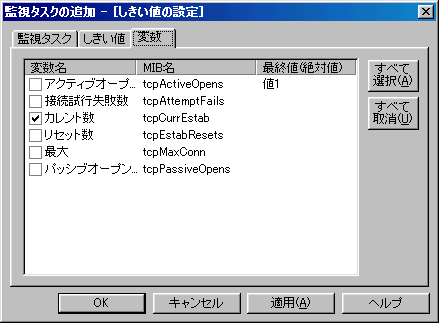
|
項目 |
内容 |
|---|---|
|
変数名 |
しきい値を監視したい変数をチェックしてください。 |
|
MIB名 |
上記「変数名」に対応するMIBオブジェクト名が表示されます。 |
|
最終値 |
最後にサンプルしたときの変数値が表示されます。値は、「サンプル方法」で指定した形式で表示されます。 |
Note - 1つのタスクで監視できるMIB変数の数は最大24個です。25個以上の変数を監視したいときは、複数のタスクを作成してください。

ツリービュー上で選択したサブネットやデバイス、タスクのプロパティを確認・編集します。
Note - その他のアイコン(ポートなど)を選択した場合は、メニューがグレー表示となり選択できません。
「編集」→「監視サブネット追加」メニューと同様のダイアログが表示されます。詳細は、監視サブネット追加を参照してください。
「編集」→「監視デバイス追加」メニューと同様のダイアログが表示されます。詳細は、監視デバイス追加を参照してください。
「編集」→「監視タスク追加」→「統計履歴」または「しきい値の監視」サブメニューと同様のダイアログが表示されます。詳細は、 統計履歴の収集またはしきい値の監視を参照してください。
ツリー上で選択したサブネット、デバイス、タスクを切り取り、クリップボードに保存します。ツリー上のオブジェクトは削除されます。切り取ったオブジェクトは「貼り付け」コマンドでツリーの別の場所に貼り付けることができます。
また、ログビュー上で選択したログメッセージを切り取ることもできます。この場合は、切り取ったログメッセージがCSV(カンマ区切り)テキスト形式でクリップボードに保存されます。ログメッセージの一部をテキストエディターにコピーしたい場合などに使います。切り取ったログメッセージはログビューから削除されます。「Shift」キーや「Ctrl」キーによる複数行選択も可能です(「Ctrl」+「A」ですべてのメッセージを選択することもできます)。
Note - 切り取ったログメッセージを再度ログビューに貼り付けることはできません。
切り取りは、キーボードショートカット「Ctrl」+「X」でも可能です。
ツリー上で選択したサブネット、デバイス、タスクの情報をクリップボードにコピーします。コピーしたオブジェクトは「貼り付け」コマンドでツリーの別の場所に貼り付けることができます。
また、ログビュー上で選択したログメッセージをコピーすることもできます。この場合は、切り取ったログメッセージがCSV(カンマ区切り)テキスト形式でクリップボードに保存されます。ログメッセージの一部をテキストエディターにコピーしたい場合などに使います。「Shift」キーや「Ctrl」キーによる複数行選択も可能です(「Ctrl」+「A」ですべてのメッセージを選択することもできます)。
Note - コピーしたメッセージを再度ログビューに貼り付けることはできません。
コピーは、キーボードショートカット「Ctrl」+「C」でも可能です。
「切り取り」「コピー」でクリップボードにコピーしたサブネット、デバイス、タスクを、ツリー上で選択した位置に貼り付けます。
Note - サブネットを貼り付けるときはツリー上の「ネットワーク」を、デバイスを貼り付けるときはツリー上の任意のサブネットを選択した状態で「貼り付け」を実行してください。コピー元オブジェクトにとって適切でない位置を選択していると、「貼り付け」メニューは選択できません。
Note - ビューワを複数起動している場合、ビューワをまたいでオブジェクトをコピー&ペーストすることはできません。
Note - ログビューで「切り取り」「コピー」したメッセージを再度ログビューに貼り付けることはできません。テキストエディターなどへの貼り付け用です。
貼り付けを実行すると、貼り付けるオブジェクトの種類に応じて「監視サブネット追加」「監視デバイス追加」「監視タスク追加」のダイアログが表示され、ダイアログの各項目にコピー元オブジェクトの属性が記入された状態になります。必要な項目だけ変更して「OK」をクリックすれば、似た属性を持つオブジェクトを素早く複製できます。また、「OK」ではなく「適用」ボタンを使うことにより、ダイアログを閉じずに複数のオブジェクトを連続して作成できます。
貼り付けは、キーボードショートカット「Ctrl」+「V」でも可能です。
「表示」メニューには、以下のサブメニューがあります。
メインビューの表示に関する設定を選択できます。
基本的に、Swim Managerの情報はメインビューにテーブル形式で表示されます。テーブルの情報をグラフ形式で参照したいときは、任意のセルを選択した後、本メニューから「折れ線グラフ」、「バーグラフ」、「パイグラフ」のいずれかを選択します。

選択したセルの情報を折れ線グラフで表示します。
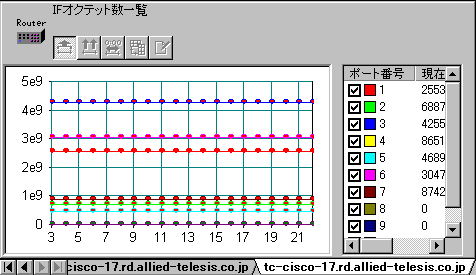

選択したセルの情報をバーグラフで表示します。
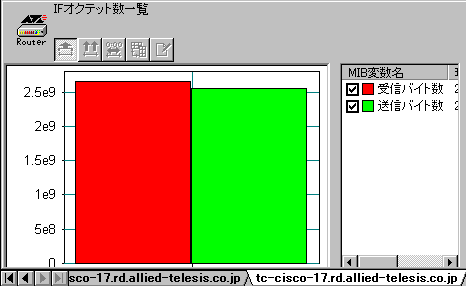

選択したセルの情報をパイグラフで表示します。
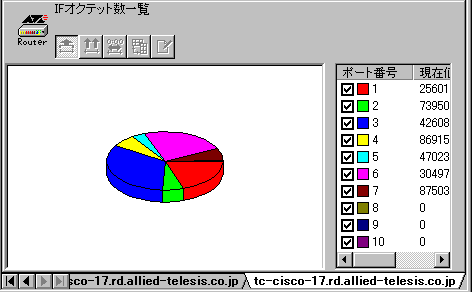

メインビューには、コマンドを実行するたびにタブが追加されていくため、タブの数が増えて目的のタブパネルを探しにくくなることがあります。その場合は、削除したいタブを選択し、本メニューを選択してください。選択したタブパネルが削除されます。なお、属性タブは削除できません。

情報タブを一度にすべて削除します。ただし、属性タブは削除できません。

メインビューに表示されるテーブルやグラフの更新間隔を設定します。デフォルトでは、60秒ごとに表示内容が更新されます。表示間隔を変更したい場合は、「更新間隔(秒)」を指定し、「更新設定」ラジオボタンがチェックされていることを確認してから、「OK」ボタンをクリックしてください。
表示の更新を一時的に停止させて情報をじっくり見たい場合は、「更新解除」ラジオボタンを選択して、「OK」ボタンをクリックしてください。これにより、表示の更新が停止します。再開したい場合は、再度「更新設定」ラジオボタンを選択してください。表示の更新が再開されます。なお、一度停止した後で更新を再開した場合は、停止中のデータは表示されません。
Note - 表示間隔は必要以上に短くしないようにしてください。表示間隔が短いと、たとえば対象ノードが無応答になった場合、無応答タイムアウトになる前に表示を更新しようとするため、ビューワの動作が異常に遅くなったり、異常終了したりする恐れがあります。
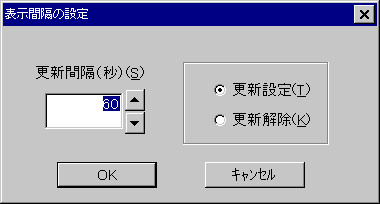
ツリービューの表示に関する設定を行います。

TRAP受信状態アイコンをクリアするには、ツリービュー上で該当ノードを選択し、本メニューを実行してください。
Note - 機器の状態を反映するには、通知フラグクリア後に「最新の情報に更新」を実行してください。
よく使用する機能については、ツールバーにボタンアイコンが配置されています。本メニューでは、アイコンの表示形式を変更できます。
ツールバーの表示/非表示を切り替えます。メニューにチェックマークが付いている時は、ツールバーが表示されます。再度メニューを選択すると、チェックマークが消えて非表示になります。
このメニューを選択してチェックマークを付けると、アイコンが大きくなり、絵と文字両方で表示されます。通常は絵だけの表示です。
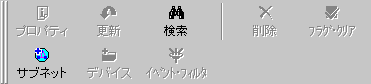
各ビューの表示状態を起動時の配置状態に戻します。また、ツールバーを「大きいアイコン」表示にしている場合は、通常のアイコン表示に戻します。

選択されているツリーノードの情報を最新の情報に更新します。
ネットワーク全体/サブネットを選択した状態でこのコマンドを実行すると、次のようなダイアログが表示されます。
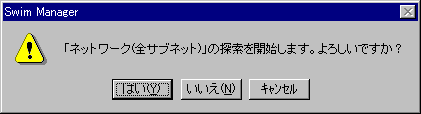
「管理」メニューでは、下記の情報について表示と編集が行えます。本メニューは、Swim Managerの中心的メニューです。
「統計情報」メニューでは、ネットワークを構成する各要素の統計情報を参照することができます。本メニュー下の各コマンドで表示した情報は、統計履歴収集の対象に指定できます。
「インターフェイス」メニューでは、送受信したパケットの数やオクテット数についての情報を確認できます。
送受信されたデータの量をオクテット(バイト)で示します。
|
項目 |
内容 |
|---|---|
|
受信バイト数(ifInOctets) |
フレームヘッダを含む受信オクテット総数を表示します。 |
|
送信バイト数(ifOutOctets) |
フレームヘッダを含む送信オクテット総数を表示します。 |
送受信したパケットの数が表示されます。
|
項目 |
内容 |
|---|---|
|
受信ユニキャスト数(ifInUcastPkts) |
受信したユニキャストパケットの総数を示します。 |
|
受信非ユニキャスト数(ifInNUcastPkts) |
受信したユニキャスト以外のパケットの総数を示します。 |
|
送信ユニキャスト数(ifOutUcastPkts) |
送信したユニキャストパケットの総数を示します。 |
|
送信非ユニキャスト数(ifOutNUcastPkts) |
送信した非ユニキャストパケットの総数を示します。 |
|
受信破棄数(ifInDiscards) |
資源の制約によって破棄された受信パケットの数を示します。 |
|
受信エラー数(ifInErrors) |
エラーのために破棄された受信パケットの数を示します。 |
|
受信プロトコル不明数(ifInUnknownProtos) |
上位プロトコルを判別できずに破棄された受信パケットの数を示します。 |
|
送信破棄数(ifOutDiscards) |
資源の制約によって破棄された送信パケットの数を示します。 |
|
送信エラー数(ifOutErrors) |
エラーのために破棄された送信パケットの数を示します。 |
|
送信パケットキュー長(ifOutQLen) |
送信キュー内のパケット数を示します。 |
送受信されたデータ(64ビット)の量をオクテット(バイト)で示します。
|
項目 |
内容 |
|---|---|
|
受信バイト数64(ifHCInOctets) |
フレームヘッダを含む受信オクテット総数(64ビット)を表示します。 |
|
送信バイト数64(ifHCOutOctets) |
フレームヘッダを含む送信オクテット総数(64ビット)を表示します。 |
送受信したパケットの数(64ビット)が表示されます。
|
項目 |
内容 |
|---|---|
|
受信ユニキャスト数64(ifHCInUcastPkts) |
受信したユニキャストパケットの総数(64ビット)を示します。 |
|
受信マルチキャスト数64(ifHCInMulticastPkts) |
受信したマルチキャストパケットの総数(64ビット)を示します。 |
|
受信ブロードキャスト数64(ifHCInBroadcastPkts) |
受信したブロードキャストパケットの総数(64ビット)を示します。 |
|
送信ユニキャスト数64(ifHCOutUcastPkts) |
送信したユニキャストパケットの総数(64ビット)を示します。 |
|
送信マルチキャスト数64(ifHCOutMulticastPkts) |
送信したマルチキャストパケットの総数(64ビット)を示します。 |
|
送信ブロードキャスト数64(ifHCOutBroadcastPkts) |
送信したブロードキャストパケットの総数(64ビット)を示します。 |
RMON(Remote Monitoring MIB)によるEthernet統計情報が表示されます。
「RMONオクテット数一覧」では、以下の3項目が表示されます。
|
項目 |
内容 |
|---|---|
|
インデックス(etherStatsIndex) |
Ethernet統計情報テーブルのインデックスを示します。 |
|
受信バイト数(etherStatsOctets) |
受信したデータの総オクテット数を示します。 |
|
ドロップイベント数(etherStatsDropEvents) |
資源不足によりパケットをとりこぼした回数を示します。 |
「RMONパケット数一覧」では、下記の11項目が表示されます。
|
項目 |
内容 |
|---|---|
|
インデックス(etherStatsIndex) |
Ethernet統計情報テーブルのインデックスを示します。 |
|
受信総数(etherStatsPkts) |
受信したパケットの総数を示します。 |
|
ブロードキャスト数(etherStatsBroadcastPkts) |
ブロードキャストアドレス宛ての正常なパケットの総数を示します。 |
|
マルチキャスト数(etherStatsMulticastPkts) |
マルチキャストアドレス宛ての正常なパケットの総数を示します。 |
|
CRC/アライメント数(etherStatsCRCAlignErrors) |
長さは正規の範囲内(64〜1518オクテット)だが、不正なFCSを持つパケットの総数を示します。FCSが不正で、なおかつパケット長がオクテットの整数倍でないパケット(アライメントエラー)も含みます。 |
|
アンダーサイズ数(etherStatsUndersizePkts) |
正しい形式であるが、長さが64オクテットより短いパケットの総数を示します。 |
|
オーバーサイズ数(etherStatsOversizePkts) |
正しい形式であるが、長さが1518オクテットより長いパケットの総数を示します。 |
|
フラグメント数(etherStatsFragments) |
不正なFCSを持ち、なおかつ、長さが64オクテットより短いパケットの総数を示します。アラインメントエラーパケットも含みます。 |
|
ジャバー数(etherStatsJabbers) |
1518オクテットより長いパケットのうち、不正なFCSを持つものの総数を示します。アラインメントエラーパケットも含みます。 |
|
コリジョン数(etherStatsCollisions) |
セグメント上におけるコリジョン総数の推定値を示します。 |
|
ドロップイベント数(etherStatsDropEvents) |
資源不足によりパケットをとりこぼした回数を示します。 |
「RMONオクテット数分布一覧」では、以下の9項目が表示されます。
|
項目 |
内容 |
|---|---|
|
インデックス(etherStatsIndex) |
Ethernet統計情報テーブルのインデックスを示します。 |
|
受信総数(etherStatsPkts) |
受信したパケットの総数を示します。 |
|
受信サイズ64総数(etherStatsPkts64Octets) |
64オクテット長の受信パケットの総数を示します。 |
|
受信サイズ65-127総数(etherStatsPkts65to127Octets) |
64〜127オクテット長の受信パケットの総数を示します。 |
|
受信サイズ128-255総数(etherStatsPkts128to255Octets) |
128〜255オクテット長の受信パケットの総数を示します。 |
|
受信サイズ256-511総数(etherStatsPkts256to511Octets) |
256〜511オクテット長の受信パケットの総数を示します。 |
|
受信サイズ512-1023総数(etherStatsPkts512to1023Octets) |
512〜1023オクテット長の受信パケットの総数を示します。 |
|
受信サイズ1024-1518総数(etherStatsPkts1024to1518Octets) |
1024〜1518オクテット長の受信パケットの総数を示します。 |
|
ドロップイベント数(etherStatsDropEvents) |
資源不足によりパケットをとりこぼした回数を示します。 |
「スイッチ」メニューでは、スイッチが保持している統計情報を表示します。
「スイッチフレーム数一覧」では、以下の5項目が表示されます。
|
項目 |
内容 |
|---|---|
|
受信数(dot1dTpPortInFrames) |
ポートがそのセグメントから受信したフレーム数を示します。 |
|
送信数(dot1dTpPortOutFrames) |
ポートがそのセグメントへ送信したフレーム数を示します。 |
|
受信破棄数(dot1dTpPortInDiscards) |
フォワーディング処理において、フィルタにより破棄された有効なフレーム数を示します。 |
|
中継遅延破棄数(dot1dBasePortDelayExceededDiscards) |
ブリッジ通過時の中継遅延が大き過ぎるために破棄されたフレーム数を示します。 |
|
サイズ超過破棄数(dot1dBasePortMtuExceededDiscards) |
サイズ超過により廃棄されたフレーム数を示します。 |
「FDBディスカード回数」では、以下の1項目が表示されます。
|
項目 |
内容 |
|---|---|
|
エントリ破棄数(dot1dTpLearnedEntryDiscards) |
いったん学習したものの、データベースの容量不足によって廃棄されたFDBエントリの数を示します。 |
「STPトポロジ変更回数」では、以下の1項目が表示されます。
|
項目 |
内容 |
|---|---|
|
トポロジ更新回数(dot1dStpTopChanges) |
本ブリッジが初期化またはリセットされてから現在までに検知されたトポロジー変更の回数を示します。 |
「ポート別 STP状態遷移回数」では、以下の1項目が表示されます。
|
項目 |
内容 |
|---|---|
|
フォワーディング遷移回数(dot1dStpPortForwardTransitions) |
このポートがラーニング状態からフォワーディング状態へ遷移した回数を示します。 |
「IP」メニューでは、IPデータグラムおよびフラグメントに関する統計情報が表示されます。
「データグラム」では、以下の10項目が表示されます。
|
項目 |
内容 |
|---|---|
|
受信総数(ipInReceives) |
受信したIPデータグラムの総数を示します。エラー状態で受信されたものも含みます。 |
|
上位配信数(ipInDelivers) |
IPユーザプロトコル(ICMPを含む)に正常に転送されたIPデータグラムの数を示します。 |
|
転送数(ipForwDatagrams) |
受信したが宛先が異なるため転送されたデータグラムの数を示します。 |
|
送信要求数(ipOutRequests) |
IPユーザプロトコル(ICMPを含む)からIPモジュールに渡された送信データグラムの総数を示します。ipForwDatagramsは含みません。 |
|
受信ヘッダーエラー数(ipInHdrErrors) |
チェックサムエラー、バージョン番号の不一致、その他のフォーマットエラー、生存可能時間(TTL)の超過、IPオプション処理時に発見されたエラーなどによって破棄された受信データグラムの数を表示します。 |
|
受信アドレスエラー数(ipInAddrErrors) |
IPヘッダの送信先フィールドのIPアドレスが、このノードで受信すべきアドレスとして有効でないために破棄されたデータグラム数を示します。 |
|
受信プロトコル不明数(ipInUnknownProtos) |
正常に受信した自分宛てのデータグラムのうち、上位プロトコルが不明または非対応のため破棄されたものの数を示します。 |
|
受信破棄数(ipInDiscards) |
正常に受信したデータグラムのうち、正常に処理できる状態にあるにもかかわらず資源不足などの理由で破棄されたものの数を示します。 |
|
送信破棄数(ipOutDiscards) |
送信しようとしたデータグラムのうち、正常に処理できる状態にあるにもかかわらず資源不足などの理由で破棄されたものの数を示します。 |
|
送信先不明(ipOutNoRoutes) |
送信先への経路が見つからなかったために破棄されたIPデータグラムの数を示します。 |
|
ルーティング破棄エントリ数(ipRoutingDiscards) |
有効であるのに破棄されたルーティングエントリの数を示します。 |
「フラグメント」では、以下の6項目が表示されます。
|
項目 |
内容 |
|---|---|
|
再構成要求数(ipReasmReqds) |
受信したIPフラグメントのうち、このノードで再構成が必要なものの数を示します。 |
|
再構成成功数(ipReasmOKs) |
再構成に成功したIPデータグラムの数を示します。 |
|
再構成失敗数(ipReasmFails) |
IP再構成演算に失敗した回数(理由は問いません)を示します。 |
|
フラグメント成功数(ipFragOK) |
フラグメント分割に成功したIPデータグラムの数を示します。 |
|
フラグメント失敗数(ipFragFails) |
フラグメントに分割する必要があるにもかかわらず、Don't Fragmentフラグがセットされているなどの理由で分割できずに破棄されたIPデータグラムの数を示します。 |
|
フラグメント生成数(ipFragCreates) |
分割の結果として生成されたIPデータグラムのフラグメントの数を示します。 |
「その他プロトコル」メニューでは、ICMP、TCP、EGP、SNMPの各プロトコルに関する統計情報を表示します。
「TCP接続」では、以下の5項目が表示されます。
|
項目 |
内容 |
|---|---|
|
最大接続数(tcpMaxConn) |
ノードがサポートするTCPコネクションの最大数を示します。最大値が変動する場合は-1の値となります。 |
|
アクティブオープン累計数(tcpActiveOpens) |
TCPコネクションがCLOSE状態からSYN-SENT状態へ直接遷移した回数を示します。 |
|
パッシブオープン累計数(tcpPassiveOpens) |
TCPコネクションがLISTEN状態からSYN-RCVD状態に直接遷移した回数を示します。 |
|
接続試行失敗数(tcpAttemptFails) |
TCPコネクションがSYN-SENT状態またはSYN-RCVD状態からCLOSED状態へ直接遷移した回数と、TCPコネクションがSYN-RCVD状態からLISTEN状態へ直接遷移した回数の合計を示します。 |
|
リセット数(tcpEstabResets) |
TCPコネクションがESTABLISHED状態またはCLOSE-WAIT状態からCLOSED状態に直接遷移した回数を示します。 |
|
カレント接続数(tcpCurrEstab) |
現在established(5)またはcloseWait(11)の状態にあるTCPコネクション数を示します。 |
「TCPセグメント数」では、以下の5項目が表示されます。
|
項目 |
内容 |
|---|---|
|
受信総数(tcpInSegs) |
受信したTCPセグメントの総数を示します。エラー状態で受信されたものも含みます。 |
|
送信総数(tcpOutSegs) |
送信したTCPセグメントの総数を示します。 |
|
再送総数(tcpRetransSegs) |
再送したTCPセグメントの総数を示します。 |
|
受信エラー数(tcpInErrs) |
受信したTCPセグメントのうち、エラーがあったものの数を示します。 |
|
送信RSTフラグ付きセグメント数(tcpOutRsts) |
送信したTCPセグメントのうち、RSTフラグがオンに設定されていたものの数を示します。 |
「UDPデータグラム」では、以下の4項目が表示されます。
|
項目 |
内容 |
|---|---|
|
受信総数(udpInDatagrams) |
上位プロトコルに配送されたUDPデータグラムの総数を示します。 |
|
送信総数(udpOutDatagrams) |
送信したUDPデータグラムの総数を示します。 |
|
受信不可数(udpNoPorts) |
受信したUDPデータグラムのうち、送信先ポートにアプリケーションが存在しなかったものの数を示します。 |
|
受信エラー数(udpInErrors) |
エラーのため上位プロトコルに配送できなかった受信UDPデータグラムの数を示します。ただし、送信先ポートにアプリケーションが存在しなかった場合を除きます。 |
「EGPメッセージ」では、以下の4項目が表示されます。
|
項目 |
内容 |
|---|---|
|
受信数(egpInMsgs) |
正常に受信したEGPメッセージの数を示します。 |
|
送信数(egpOutMsgs) |
このノードで生成されたEGPメッセージの総数を示します。 |
|
受信エラー数(egpInErrors) |
エラーがあると判断された受信EGPメッセージの数を示します。 |
|
送信エラー数(egpOutErrors) |
資源不足のため送信されなかったEGPメッセージの数を示します。 |
「EGP隣接ノード一覧」では、以下の10項目が表示されます。
|
項目 |
内容 |
|---|---|
|
隣接アドレス(egpNeighAddr) |
EGP隣接ノードのIPアドレスを示します。 |
|
受信メッセージ数(egpNeighInMsgs) |
EGP隣接ノードから正常に受信したEGPメッセージの数を示します。 |
|
送信メッセージ数(egpNeighOutMsgs) |
EGP隣接ノードに送信されたメッセージ数を示します。 |
|
受信エラー数(egpNeighInErrs) |
EGP隣接ノードから受信したEGPメッセージのうち、エラーがあったものの数を示します。 |
|
送信エラー数(egpNeighOutErrs) |
資源不足のため送信されなかったEGPメッセージの数を示します。 |
|
受信定義エラー数(egpNeighInErrMsgs) |
EGP隣接ノードから受信した、EGPで定義されたエラーメッセージの数を示します。 |
|
送信定義エラー数(egpNeighOutErrMsgs) |
EGP隣接ノードに送信された、EGPで定義されたエラーメッセージの数を示します。 |
|
アップ遷移回数(egpNeighStateUps) |
EGP隣接ノードがUP状態に遷移した回数を示します。 |
|
非アップ遷移回数(egpNeighStateDowns) |
EGP隣接ノードがUP状態から他の状態に遷移した回数を示します。 |
|
状態(egpNeighState) |
EGP隣接ノードの状態を示します。状態には、以下の5種類があります。
|
「ICMP」メニューでは、ICMPに関する統計情報が表示されます。
「受信メッセージ」では、以下の13項目が表示されます。
|
項目 |
内容 |
|---|---|
|
総数(icmpInMsgs) |
受信したICMPメッセージの総数を示します。エラー状態で受信したもの(icmpInErrors)も含みます。 |
|
エラー数(icmpInErrors) |
受信したICMPメッセージのうち、エラーがあると判断されたもの(ICMPチェックサム不正、長さ不正など)の数を示します。 |
|
到達不能数(icmpInDestUnreachs) |
受信したICMP送信先到達不能メッセージの数を示します。 |
|
時間超過数(icmpInTimeExcds) |
受信したICMP時間超過メッセージの数を示します。 |
|
パラメータエラー数(icmpInParmProbs) |
受信したICMPパラメータエラーメッセージの数を示します。 |
|
送信元消滅数(icmpInSrcQuenchs) |
受信したICMP発信元消滅メッセージの数を示します。 |
|
リダイレクト数(icmpInRedirects) |
受信したICMPリダイレクトメッセージの数を示します。 |
|
エコー要求数(icmpInEchos) |
受信したICMPエコー要求メッセージの数を示します。 |
|
エコー応答数(icmpInEchoReps) |
受信したICMPエコー応答メッセージの数を示します。 |
|
タイムスタンプ要求数(icmpInTimestamps) |
受信したICMPタイムスタンプ要求メッセージの数を示します。 |
|
タイムスタンプ応答数(icmpInTimestampReps) |
受信したICMPタイムスタンプ応答メッセージの数を示します。 |
|
アドレスマスク要求数(icmpInAddrMasks) |
受信したICMPアドレスマスク要求メッセージの数を示します。 |
|
アドレスマスク応答数(icmpInAddrMaskReps) |
受信したICMPアドレスマスク応答メッセージの数を示します。 |
「送信メッセージ」では、以下の13項目が表示されます。
|
項目 |
内容 |
|---|---|
|
総数(icmpOutMsgs) |
このノードが送信しようとしたICMPメッセージの総数を示します。icmpOutErrorsを含みます。 |
|
エラー数(icmpOutErrors) |
バッファ不足などのICMPの問題により送信されなかったICMPメッセージの数を示します。 |
|
到達不能数(icmpOutDestUnreachs) |
送信したICMP送信先到達不能メッセージの数を示します。 |
|
時間超過数(icmpOutTimeExcds) |
送信したICMP時間超過メッセージの数を示します。 |
|
パラメータエラー数(icmpOutParmProbs) |
送信したICMPパラメータエラーメッセージの数を示します。 |
|
送信元消滅数(icmpOutSrcQuenchs) |
送信したICMP発信元消滅メッセージの数を示します。 |
|
リダイレクト数(icmpOutRedirects) |
送信したICMPリダイレクトメッセージの数を示します。 |
|
エコー要求数(icmpOutEchos) |
送信したICMPエコー要求メッセージの数を示します。 |
|
エコー応答数(icmpOutEchoReps) |
送信したICMPエコー応答メッセージの数を示します。 |
|
タイムスタンプ要求数(icmpOutTimestamps) |
送信したICMPタイムスタンプ要求メッセージの数を示します。 |
|
タイムスタンプ応答数(icmpOutTimestampReps) |
送信したICMPタイムスタンプ応答メッセージの数を示します。 |
|
アドレスマスク要求数(icmpOutAddrMasks) |
送信したICMPアドレスマスク要求メッセージの数を示します。 |
|
アドレスマスク応答数(icmpOutAddrMaskReps) |
送信したICMPアドレスマスク応答メッセージの数を示します。 |
「SNMP」メニューでは、SNMPに関する統計情報が表示されます。
「基本情報」では、以下の項目が表示されます。
|
項目 |
内容 |
|---|---|
|
受信GetNext要求総数(snmpInGetNexts) |
受信したGetNextRequestメッセージの総数を示します。 |
|
受信Get要求総数(snmpInGetRequests) |
受信したGetRequestメッセージの総数を示します。 |
|
受信パケット数(snmpInPkts) |
トランスポート層からSNMPエージェントプロセスに渡された受信SNMPメッセージの数を示します。 |
|
受信Set要求総数(snmpInSetRequests) |
受信したSet要求メッセージの数を示します。 |
|
受信要求MIB総数(snmpInTotalReqVars) |
受信したGetおよびGetNextRequestメッセージに応じて読み出されたMIBオブジェクトの数を示します。 |
|
受信設定MIB総数(snmpInTotalSetVars) |
受信したSet要求メッセージに応じて変更されたMIBオブジェクトの数を示します。 |
|
送信応答総数(snmpOutGetResponses) |
SNMPプロトコルモジュールが送信したGetResponseメッセージの総数を示します。 |
|
送信パケット数(snmpOutPkts) |
SNMPエージェントプロセスからトランスポート層に渡された送信SNMPメッセージの数を示します。 |
|
送信TRAP総数(snmpOutTraps) |
送信したSNMP TRAPの総数を示します。 |
「非エージェント情報」では、以下の項目が表示されます。
|
項目 |
内容 |
|---|---|
|
受信応答総数(snmpInGetResponses) |
受信したGetResponseメッセージの総数を示します。 |
|
受信TRAP総数(snmpInTraps) |
受信したSNMP TRAPの総数を示します。 |
|
送信GetNext要求総数(snmpOutGetNexts) |
送信したGetNextRequestメッセージの総数を示します。 |
|
送信Get要求総数(snmpOutGetRequests) |
送信したGetRequestメッセージの総数を示します。 |
|
送信Set要求総数(snmpOutSetRequests) |
送信したSetRequestメッセージの総数を示します。 |
「受信エラーメッセージ」では、以下の項目が表示されます。
|
項目 |
内容 |
|---|---|
|
未サポートバージョン数(snmpInBadVersions) |
未サポートのバージョン番号を持つSNMPメッセージの受信総数を示します。 |
|
未定義コミュニティ名使用数(snmpInBadCommunityNames) |
不明なコミュニティ名を持つSNMPメッセージの受信総数を示します。 |
|
不正コミュニティ名使用数(snmpInBadCommunityUses) |
コミュニティ名とオペレーションの権限が一致しないSNMPメッセージの受信総数を示します。 |
|
ASN構文エラー数(snmpInASNParseErrs) |
ASN.1構文エラーによりデコードできなかったSNMPメッセージの受信総数を示します。 |
|
TooBig数(snmpInTooBigs) |
エラー状態フィールドに「tooBig」がセットされていたSNMPメッセージの受信総数を示します。 |
|
NoSuchName数(snmpInNoSuchNames) |
エラー状態フィールドに「noSuchName」がセットされていたSNMPメッセージの受信総数を示します。 |
|
BadValue数(snmpInBadValues) |
エラー状態フィールドに「badValue」がセットされていたSNMPメッセージの受信総数を示します。 |
|
ReadOnly数(snmpInReadOnlys) |
エラー状態フィールドに「readOnly」がセットされていたSNMPメッセージの受信総数を示します。 |
|
GenErr数(snmpInGenErrs) |
エラー状態フィールドに「genErr」がセットされていたSNMPメッセージの受信総数を示します。 |
「送信エラーメッセージ」では、以下の項目が表示されます。
|
項目 |
内容 |
|---|---|
|
BadValue数(snmpOutBadValues) |
エラー状態フィールドに「badValue」をセットして送信されたSNMPメッセージの数を示します。 |
|
GenErr数(snmpOutGenErrs) |
エラー状態フィールドに「genErr」をセットして送信されたSNMPメッセージの数を示します。 |
|
NoSuchNames |
エラー状態フィールドに「noSuchName」をセットして送信されたSNMPメッセージの数を示します。 |
|
TooBig数(snmpOutTooBigs) |
エラー状態フィールドに「tooBig」をセットして送信されたSNMPメッセージの数を示します。 |
構成情報メニューでは、ネットワークを構成する各要素の属性や、各要素を管理する上で有効な情報を参照することができます。

このコマンドは、ポートに対してのみ有効です。ツリービュー上でポートを選択し、本コマンドを実行すると、選択したポートの配下に接続されているデバイスの一覧が表示されます。
「スイッチ」メニューでは、FDBとSTPに関する情報を確認できます。
「FDB一覧」メニューでは、スイッチが持つフォワーディングデータベース(MACアドレステーブルともいう)の情報が表示されます。
|
項目 |
内容 |
|---|---|
|
登録アドレス(dot1dTpFdbAddress) |
FDBに登録されているユニキャストMACアドレスを示します。 |
|
登録ポート(dot1dTpFdbPort) |
上記のMACアドレスを持つ機器が存在するポートの番号を示します。 |
|
状態(dot1dTpFdbStatus) |
FDBエントリの状態を示します。
|
「STP」メニューでは、スパニングツリープロトコルに関する情報を確認できます。
|
項目 |
内容 |
|---|---|
|
優先度(dot1dStpPriority) |
ブリッジ優先度(ブリッジ識別子の先頭2オクテット)を示します。 |
|
ルートブリッジ(dot1dStpDesignatedRoot) |
ルートブリッジのブリッジ識別子を示します。 |
|
ルートポート(dot1dStpRootPort) |
該当デバイスが持つポートのうち、ルートブリッジへのコストが最小となるポートの番号を示します。 |
|
ルート経路コスト(dot1dStpRootCost) |
ルートブリッジへの最適経路のコストを示します。 |
|
規格(dot1dStpProtocolSpecification) |
スパニングツリープロトコルのバージョン情報が表示されます。次の3種類があります。
|
|
トポロジー更新後経過ミリ秒(dot1dStpTimeSinceTopologyChange) |
前回ネットワークトポロジーの変化が検知されてから現在までの経過時間を示します。 |
|
トポロジ更新回数(dot1dStpTopChanges) |
本ブリッジが初期化またはリセットされてから現在までに検知されたトポロジー変更の回数を示します。 |
「ポート別STP」メニューでは、下記の8項目が表示されます。
|
項目 |
内容 |
|---|---|
|
優先度(dot1dStpPortPriority) |
ポートの優先度(ポート識別子の先頭1オクテット)を示します。 |
|
経路コスト(dot1dStpPortPathCost) |
ポートの経路コストを示します。 |
|
ルートブリッジ(dot1dStpPortDesignatedRoot) |
セグメント内の代表ブリッジが送信するBPDUによって示されるルートブリッジの識別子を示します。 |
|
代表ブリッジ(dot1dStpPortDesignatedBridge) |
このポートがセグメント内の代表ブリッジとみなしているブリッジの識別子を示します。 |
|
ルートポート(dot1dStpPortDesignatedPort) |
このポートセグメント内の代表ブリッジのポート識別子を示します。 |
|
ルートポート経路コスト(dot1dStpPortDesignatedCost) |
このポートに接続されたセグメントの代表ポートの経路コストを示します。 |
|
フォワーディング遷移回数(dot1dStpPortForwardTransitions) |
このポートがラーニング状態からフォワーディング状態へ遷移した回数を示します。 |
|
状態(dot1dStpPortState) |
このポートのスパニングツリーの状態を示します。次の6種類があります。
|
「IP」メニューでは、IP関連の構成情報を確認できます。
ARPテーブルの情報が表示されます。
|
項目 |
内容 |
|---|---|
|
ポート(ipNetToMediaIfIndex) |
ポートのインデックス番号(ifIndex)を示します。 |
|
IPアドレス(ipNetToMediaNetAddress) |
ポート配下に存在するデバイスのIPアドレスを示します。 |
|
物理アドレス(ipNetToMediaPhysAddress) |
ポート配下に存在するデバイスのMACアドレスを示します。 |
|
マッピング種別(ipNetToMediaType) |
ARPエントリのタイプを示します。タイプは下記の4種類です。
|
ルーティングテーブルの情報が表示されます。
|
項目 |
内容 |
|---|---|
|
送信先サブネット(ipRouteDest) |
送信先サブネットのIPアドレスを示します。 |
|
ルーティングマスク(ipRouteMask) |
送信先サブネットのネットマスク を示します。クラスAネットワークは255.0.0.0、クラスBは255.255.0.0、クラスCは255.255.255.0となります。 |
|
中継ノード(ipRouteNextHop) |
送信先サブネットへの経路上にある、最初の中継ノードのIPアドレス(ネクストホップアドレス)を示します。 |
|
対応ポート(ipRouteIfIndex) |
ネクストホップルータへのデータグラム送信に使うインターフェイスのインデックス番号を示します。 |
|
メトリック1(ipRouteMetric1) |
本経路の第1ルーティングメトリックを示します。メトリック値の解釈は、ipRouteProtoの値、すなわち、本経路情報を使用するルーティングプロトコルによって決まります。 |
|
メトリック2(ipRouteMetric2) |
本経路の第2ルーティングメトリックを表示します。 |
|
メトリック3(ipRouteMetric3) |
本経路の第3ルーティングメトリックを表示します。 |
|
メトリック4(ipRouteMetric4) |
本経路の第4ルーティングメトリックを表示します。 |
|
メトリック5(ipRouteMetric5) |
本経路の第5ルーティングメトリックを表示します。 |
|
種別(ipRouteType) |
経路のタイプを表示します。タイプは次の4種類です。
|
|
更新後の経過秒数(ipRouteAge) |
経路が最後に更新されたか、または正しいと判定された時点からの経過秒数を表示します。 |
|
プロトコル定義MIB(ipRouteInfo) |
本経路に責任を負うルーティングプロトコルを定義するMIBを示します。 |
「その他プロトコル」メニューでは、TCP、UDP、EGPの各プロトコルに関する情報を確認できます。
TCPコネクションに関する情報が表示されます。
|
項目 |
内容 |
|---|---|
|
ローカルノードアドレス(tcpConnLocalAddress) |
TCPコネクションのローカル側IPアドレスを示します。 |
|
ローカルポート番号(tcpConnLocalPort) |
TCPコネクションのローカル側ポート番号を示します。 |
|
リモートノードアドレス(tcpConnRemAddress) |
TCPコネクションのリモート側IPアドレスを示します。 |
|
リモートポート番号(tcpConnRemPort) |
TCPコネクションのリモート側ポート番号を示します。 |
|
状態(tcpConnState) |
TCPコネクションの状態を示します。状態は次の12種類です。
|
「UDP情報一覧」では、以下の2項目について表示します。
|
項目 |
内容 |
|---|---|
|
ローカルノードアドレス(udpLocalAddress) |
UDPリスナーのローカルIPアドレスを示します。 |
|
ローカルポート番号(udpLocalPort) |
UDPリスナーのローカルポート番号を示します。 |
「EGP隣接ノード情報一覧」では、以下の7項目について表示します。
|
項目 |
内容 |
|---|---|
|
隣接アドレス(egpNeighAddr) |
EGP隣接ノードのIPアドレスを示します。 |
|
自律システム番号(egpNeighAs) |
EGP隣接ノードのAS(自律システム)番号を示します。 |
|
hello送信間隔(egpNeighIntervalHello) |
EGP Helloコマンドの再送間隔(100分の1秒単位)を示します。 |
|
poll送信間隔(egpNeighIntervalPoll) |
EGP Pollコマンドの再送間隔(100分の1秒単位)を示します。 |
|
ポーリングモード(egpNeighMode) |
ポーリングモードを示します。モードには、次の2種類があります。
|
|
オペレータ起動イベント(egpNeighEventTrigger) |
オペレータによるStartイベントとStopイベントを起動するために使われる制御変数を示します。イベントは次の2種類です。
|
|
状態(egpNeighState) |
EGPの状態を示します。状態には、次の5種類があります。
|
「実装情報」メニューでは、ネットワークを構成する各要素の実装状態(持っている機能など)やシステム情報を参照することができます。

「システム」メニューでは、以下の7項目が表示されます。
|
項目 |
内容 |
|---|---|
|
管理名(sysName) |
通常、デバイスの名前を示します。 |
|
連絡先(sysContact) |
通常、デバイスの管理者名や連絡先を示します。 |
|
設置場所(sysLocation) |
通常、デバイスの設置場所を示します。 |
|
機器詳細(sysDescr) |
デバイスの説明が表示されます。 |
|
機種名(sysObjectID) |
機種固有のIDを示します。 |
|
経過時間(sysUpTime) |
デバイスが起動されてからの経過時間を示します。 |
|
サポートレイヤ(sysServices) |
デバイスがサポートするレイヤの合計値を示します。 |
「インターフェイス」メニューでは、以下の10項目が表示されます。
|
項目 |
内容 |
|---|---|
|
インターフェイス番号(ifIndex) |
インターフェイス番号を示します。 |
|
ポート名(ifDescr) |
ポート名を示します。 |
|
物理アドレス(ifPhysAddress) |
インターフェイスの物理アドレスを示します。 |
|
最大送信単位(ifMtu) |
インターフェイス上で送受信可能な最大パケットサイズを示します。 |
|
通信速度(ifSpeed) |
インターフェイスの通信速度を示します。 |
|
状態更新日時(ifLastChange) |
最後にインターフェイスの状態が変化した時のsysUpTimeの値を示します。 |
|
物理層規定MIB(ifSpecific) |
インターフェイスの追加情報が記録されたMIBの識別子を示します。 |
|
インタフェイス種別(ifType) |
インターフェイスの種類を区別するための識別番号を示します。 |
|
管理状態(ifAdminStatus) |
管理者が設定したインターフェイスの状態を示します。以下の3つの状態があります。
|
|
稼働状態(ifOperStatus) |
インターフェイスの実際の稼働状態を示します。以下の3つの状態があります。
|
「スイッチ」メニューでは、スイッチに関する実装情報が表示されます。
「スイッチ情報一覧」では、以下の5項目が表示されます。
|
項目 |
内容 |
|---|---|
|
物理アドレス(dot1dBaseBridgeAddress) |
ブリッジが使用するMACアドレスを示します。 |
|
ポート数(dot1dBaseNumPorts) |
ブリッジが制御しているポートの数を示します。 |
|
ブリッジ動作種別(dot1dBaseType) |
ブリッジングのタイプを示します。タイプには以下の4つがあります。
|
|
エージングタイム(dot1dTpAgingTime) |
動的に学習されたフォワーディングデータベースエントリのエージングタイムを示します。これは、エントリ登録後、情報が古くなったとみなされて破棄されるまでの時間(秒)です。 |
|
エントリ破棄数(dot1dTpLearnedEntryDiscards) |
学習したがスペースの関係で破棄されたフォワーディングデータベースの項目数を示します。 |
「ポート別スイッチ情報」では、以下の3項目が表示されます。
|
項目 |
内容 |
|---|---|
|
ポート番号(dot1dBasePort) |
ブリッジポートの番号を示します。 |
|
対応インタフェイス番号(dot1dBasePortIfIndex) |
本ポートに対応するifIndexオブジェクトの値を示します。 |
|
回線(dot1dBasePortCircuit) |
管理ポートに対して一意なオブジェクトインスタンスの名前を示します。 |
「STP制御タイマー一覧」では、以下の7項目が表示されます。
|
項目 |
内容 |
|---|---|
|
最大保持秒数(dot1dStpMaxAge) |
学習したスパニングツリープロトコル情報を破棄するまでの最大保持時間(MaxAge)を示します。 |
|
フォワード遷移遅延秒数(dot1dStpForwardDelay) |
フォワーディング状態に遷移する前に、リスニングまたはラーニング状態にある時間(1/100秒単位)を示します。 |
|
ハロータイム秒数(dot1dStpHelloTime) |
ルートになっているかまたはルートになろうとしているブリッジがその存在を広報する間隔(1/100秒)を示します。 |
|
保持間隔秒数(dot1dStpHoldTime) |
コンフィグレーションBPDUの最小送信間隔(1/100秒)を示します。 |
|
ルート時最大保持秒数(dot1dStpBridgeMaxAge) |
本ブリッジがルートになった時に、すべてのブリッジが最大保持秒数として用いる値(秒単位)を示します。 |
|
ルート時フォワード遷移遅延秒(dot1dStpBridgeForwardDelay) |
本ブリッジがルートになった時に、すべてのブリッジがフォワード遅延時間として使用する値(秒単位)を示します。 |
|
ルート時ハロータイム秒数(dot1dStpBridgeHelloTime) |
本ブリッジがルートになった時に、すべてのブリッジがハロータイムとして使用する値(秒単位)を示します。 |
「IP」メニューでは、IP関連の実装情報が表示されます。
「実装・動作一覧」では、以下の3項目が表示されます。
|
項目 |
内容 |
|---|---|
|
ルーティング機能(ipForwarding) |
IPデータグラムを転送する、すなわちルータとして機能しているかどうかを示します。ルーティングを行っているときは1、そうでない場合は2となります。 |
|
デフォルトTTL値(ipDefaultTTL) |
送信するIPデータグラムのヘッダ部にある生存可能時間(TTL)フィールドにセットするデフォルト値を示します。 |
|
フレーム再構成タイムアウト(ipReasmTimeout) |
フラグメントに分割されたデータグラムが、再構成待ちのためにこのノードの中に保持される最大秒数を表示します。 |
「アドレス情報一覧」では、以下の5項目が表示されます。
|
項目 |
内容 |
|---|---|
|
IPアドレス(ipAdEntAddr) |
このエントリのアドレス情報の対象となっているIPアドレスを示します。 |
|
ポート番号(ipAdEntIfIndex) |
このエントリが適用されるインターフェイスを一意に識別するインデックスの値を示します。 |
|
サブネットマスク(ipAdEntNetMask) |
このエントリのIPアドレスに適用されるサブネットマスクを示します。 |
|
ブロードキャストLSB(ipAdEntBcastAddr) |
このエントリのIPアドレスが対応する論理インターフェイス上でデータグラムを送信する時に使用されるIPブロードキャストアドレスのLSBを示します。 |
|
フレーム再構成最大長(ipAdEntReasmMaxSize) |
このインターフェイスが受け取ったデータグラムからこのノードが再構成できるIPデータグラムの最大数を示します。 |
「その他プロトコル」メニューでは、TCPとEGPの各プロトコルに関する実装情報が表示されます。
「TCP情報一覧」では、以下の4項目が表示されます。
|
項目 |
内容 |
|---|---|
|
再送時間アルゴリズム(tcpRtoAlgorithm) |
再送時間決定アルゴリズムを示します。以下に示す4つの値があります。
|
|
再送タイマ最小値(tcpRtoMin) |
再送タイマの最少値を示します。 |
|
再送タイマ最大値(tcpRtoMax) |
再送タイマの最大値を示します。 |
|
最大接続数(tcpMaxConn) |
このノードがサポートするTCPコネクションの最大数を示します。 |
「EGP情報一覧」では、以下の1項目が表示されます。
|
項目 |
内容 |
|---|---|
|
自律システム番号(egpAs) |
EGP隣接ノードのAS(自律システム)番号を示します。 |
![]()
Swim Manager内蔵のMIBブラウザを起動し、ツリービュー上で選択されているノードのMIBツリーを表示します。本メニューは、ツリー上でSNMP機能を持つノードを選択しているときにだけ選択できます。
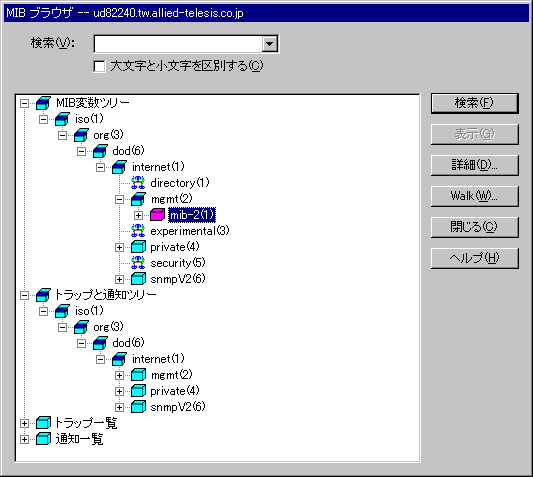
MIBブラウザの詳細については、MIBブラウザをご参照ください。
「履歴情報」メニューでは、ログ、タスクおよび統計履歴に関する操作を行うことができます。
ログビューに表示されているカレントログに対する操作を行います。
ログビューに表示されているログエントリ(カレントログ)をすべてクリアします。ログビューに表示されるのは、最新の200エントリです。ログそのものは、すべてサーバ側で保存されているので、ログデータベースをクリアしない限り、次に示す「ログ履歴」→「ファイルに保存」コマンドで任意ファイルへの書き出しが可能です。
「ログ履歴」サブメニューでは、サーバに保存されているログ履歴に関する操作を行います。

サーバに保存されているログ履歴を、ビューワにダウンロードしてファイルに保存します。「ログ履歴の出力フィルター」ダイアログが表示されるので、必要に応じて書き出す情報を選別してください。
このダイアログでは、ログからどのような情報を書き出すかを指定します。ログは運用を続けるにつれて大きくなるので、ファイルに保存するときは一定の条件でフィルタをかけ、必要な情報のみを書き出すようにすると便利です。
「種類」タブでは、ログの種類とレベルによって書き出す情報を選別します。
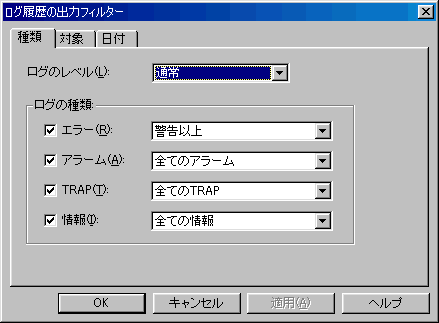
|
項目 |
内容 |
|---|---|
|
ログのレベル |
「通常」を指定してください。 |
|
ログの種類 |
書き出すログの種類を選択します。エラーログ、アラームログ、TRAPログ、情報ログから選択してください(複数可)。ドロップダウンリストからは、対象とするログエントリの種類を選択します。 |
Note - ログのレベルには「通常」と「デバッグ」の2種類がありますが、「デバッグ」はSwim Managerのトラブル時に情報を収集していただくための指定ですので、弊社より依頼があった場合以外は指定しないでください。
「対象」タブでは、ログイベントの発生元によって、書き出すログエントリを選別します。ここで指定した条件にマッチしたノードに関するログだけがファイルに書き出されます。

|
項目 |
内容 |
|---|---|
|
対象の種類 |
ここでチェックした種類のノードに関するデータだけを書き出します。 |
|
属性により絞り込む |
「対象の種類」で選別したデータの中からさらに絞り込みたい場合は、このチェックボックスをチェックし、下記のノード属性を指定します。 |
|
対象の名前 |
ノードの表示名(ツリービューに表示されているノード名)を基準として書き出すデータを絞り込みます。 |
|
対象のアドレス |
ノードのIPアドレスを基準として書き出すデータを絞り込みます。 |
|
対象の機種名 |
ノードの機種名(sysObjectID)で書き出すデータを絞り込みます。 |
|
すべて選択 |
種類で表示されているチェックボックスをすべてチェックします。 |
|
すべて取消 |
種類でチェックされているチェックボックスのチェックをすべてはずします。 |
「日付」タブでは、日時を指定して書き出すログエントリを選別します。これにより、特定の期間に発生したログイベントだけをファイルに書き出すことができます。

|
項目 |
内容 |
|---|---|
|
日付による絞り込み |
発生日時をもとにログエントリを絞り込むときは、このチェックボックスをオンにし、開始日時と終了日時(片方のみも可)を指定します。 |
|
開始日時 |
書き出すログエントリの開始日時を指定します。 「日付による絞り込み」チェックボックスをチェックした場合に有効となります。 |
|
終了日時 |
書き出すログエントリの終了日時を指定します。 「日付による絞り込み」チェックボックスをチェックした場合に有効となります。 |
「タスク」サブメニューでは、「統計履歴の収集」や「しきい値の監視」といった各種タスクに関する操作を行います。各タスクの状態等は、ツリービューの「タスク一覧」タブで参照できます。
ツリービューの「タスク一覧」タブ上で選択しているタスクの処理を停止します。

すべてのタスクを停止させます。
監視中のものを除くすべてのタスクを削除します。
Note - タスクの削除は、タスクを停止してからでないと行えません。
停止中の選択タスクを再開します。予約中の選択タスクを即時開始します。また、停止前に予約中だった選択タスクを即時開始します。
停止中、および予約中のタスクをすべて開始します。
選択タスクの停止、または全タスク停止により、停止したタスクを再開します。停止前に予約中であったタスクは予約中に戻します。
「統計履歴」サブメニューでは、ツリービューの「タスク一覧」タブに表示される統計履歴収集タスクに対する操作を行います。

統計履歴収集タスクが収集した情報をビューワにダウンロードしてファイルに保存します。「統計履歴の出力フィルター」ダイアログが表示されるので、必要に応じて書き出す情報を選別してください。
このダイアログでは、収集された統計履歴からどのような情報を書き出すかを指定します。収集した情報の量が多いとダウンロードに時間がかかることがあるので、ファイルに保存するときは一定の条件でフィルタをかけ、必要な情報のみを書き出すようにすると便利です。
「変数」タブでは、収集した履歴情報の中からどのMIB変数値を書き出すかを選択します。

|
項目 |
内容 |
|---|---|
|
タイトル行 |
出力するファイルの1行目に入るタイトル行を指定します。デフォルトでは、選択した統計履歴収集タスクの名前になります。 チェックボックスのチェックをはずすと、タイトル行は表示されなくなります。 |
|
対象変数 |
ファイルに出力する変数を選択します。 「経過時間」は、収集対象の変数とともに常に収集されます。 |
|
出力データの形式 |
出力するデータの形式を選択します。 |
|
経過時間(sysUpTime)による、データの補正を行う |
経過時間(sysUpTime)を利用して出力データの値を補正します。「出力データの形式」で「相対値」を選択した場合にのみ選択できます。 |
|
すべて選択 |
変数リストで表示されているMIB変数をすべて選択します。 |
|
すべて取消 |
すべてのチェックをチェックなしにします。 |
「日付」タブでは、日時を指定して書き出す情報を選別します。これにより、収集した履歴情報の中から、特定の期間におけるMIB変数値の変動だけをファイルに書き出すことができます。
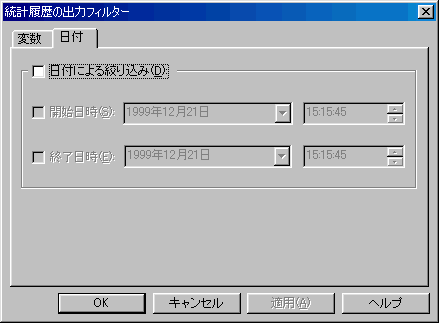
|
項目 |
内容 |
|---|---|
|
日付による絞り込み |
発生日時をもとに書き出す情報を絞り込むときは、このチェックボックスをオンにし、開始日時と終了日時(片方のみも可)を指定します。 |
|
開始日時 |
書き出す履歴情報の開始日時を指定します。 「日付による絞り込み」チェックボックスをチェックした場合に有効となります。 |
|
終了日時 |
書き出す履歴情報の終了日時を指定します。 「日付による絞り込み」チェックボックスをチェックした場合に有効となります。 |
「管理情報」メニューでは、各種アプリケーションの起動やイベントフィルターの設定、ポートの制御などを行います。
ツリー上で選択したポートをイネーブル状態にします。
ツリー上で選択したポートをディセーブル状態にします。
ツリー上で選択したデバイスを対象として、各種アプリケーションを起動します。

特定のデバイスについて詳細に状況および情報を管理したい場合には、機器管理専用のSwimView(オプション)を使用すると便利です。ツリー上で管理したいデバイスを選択し、このメニューを選択してください。選択したデバイスに対応したSwimViewの画面が表示されます。
Note - 起動するSwimViewがサポートしていないネットワーク機器を選択した場合、正しく表示されません。 (詳細はCentreNET SwimView のドキュメントをご参照ください。)
Note - SwimViewを起動するには、ビューワ側にSwimViewがインストールされている必要があります。サーバにSwimViewがインストールされていても、サーバとビューワが別のPCの場合は、ビューワでは利用できません。
特定のデバイスのMIB情報を参照したい場合には、SwimView付属のMIBブラウザ「Amigo(Advanced MIB Group Operator)」が便利です。ツリー上でデバイスを選択し、本メニューを選択してください。
Note - Amigoの詳細については、SwimViewのマニュアルを参照してください。
Note - AmigoはSwimViewに付属するアプリケーションですので、SwimViewをインストールしていないと使用できません。Amigoを起動するには、ビューワのPCにSwimViewをインストールしておく必要があります。
TELNETクライアントを起動し、ツリー上で選択されているデバイスに接続します。
Note - ビューワのPCに別売品の「AT-TCP/32」か「AT-TCP/32 Light」(いずれもアライドテレシス製品)がインストールされている場合は、Telnetクライアントとして「AT-TCP/32」に含まれているVT端末エミュレータが起動されます。「AT-TCP/32」がインストールされていない場合は、Windows付属のTELNET.EXEが起動されます。
WEBブラウザを起動し、ツリー上で選択されているデバイスに接続します。ブラウザは、IEが使用されます。
TFTPクライアントを起動します。
Note - ビューワのPCに別売品の「AT-TCP/32」か「AT-TCP/32 Light」(いずれもアライドテレシス製品)がインストールされている場合は、「AT-TCP/32」に付属のTFTPクライアントアプリケーションが起動されます。「AT-TCP/32」がインストールされていない場合は、何も起動されません。
TFTPサーバを起動します。
Note - ビューワのPCに別売品の「AT-TCP/32」か「AT-TCP/32 Light」(いずれもアライドテレシス製品)がインストールされている場合は、「AT-TCP/32」に付属のTFTPサーバアプリケーションが起動されます。「AT-TCP/32」がインストールされていない場合は、何も起動されません。
選択されたデバイスに対してシステム標準のPing コマンドを実行します(コマンドプロンプトのウインドウが開きます)。

イベントフィルターは、なんらかのイベント(ノードの検出、削除やTRAP受信など)が発生したときに、ポップアップウィンドウの表示、メールの送信、任意のアプリケーション実行などのアクションを自動的に実行させる機能です。
「イベントフィルター」メニューでは、フィルターの対象ノードと対象イベント、および、イベント発生時に実行すべきアクションを指定します。
イベントフィルターを設定するには、以下の手順で対象となるデバイスを選択します。
Note - 「ネットワーク」を選択して「イベントフィルター」メニューを選択した場合は、後述する「イベントフィルター一覧」画面が表示されます。
イベント発生時にアクションを実行させるには、「イベントフィルター」ダイアログで、対象イベントと実行するアクションを選択しておく必要があります。イベントには、大きくわけて「TRAP受信」と「状態変化」があります。
どの種類のTRAPを受信したときにアクションを実行させるかを指定します。

|
項目 |
内容 |
|---|---|
|
TRAP |
TRAP名が表示されます。受信時にアクションを起こしたいTRAPにチェックを付けてください。 |
|
説明 |
TRAPの意味の概要を示します。 |
|
すべて選択 |
チェックボックスをすべてチェックした状態にします。 |
|
すべて取消 |
チェックボックスのチェックをすべて外します。 |
ここで選択した状態変化を検出した場合にアクションコマンドをトリガーするイベントを発生します。
Note - 「状態変化」の種類は、選択したノードによって異なります。

|
項目 |
内容 |
|---|---|
|
状態イベント |
状態イベント名が表示されます。検出時にアクションを起こしたいイベントにチェックを付けてください。 |
|
説明 |
イベントの意味の概要を示します。 |
|
すべて選択 |
チェックボックスをすべてチェックした状態にします。 |
|
すべて取消 |
チェックボックスのチェックをすべて外します。 |
イベント発生時に実行するアクションを選択します(複数可)。
Note - 「アクション・コマンド」リストには、サーバ側で設定されているアクション・コマンドだけが表示されます。デフォルトで表示されるのは「ポップアップ」と「ビープ」のみです。必要に応じてアクションを追加してからイベントフィルターの設定をしてください。アクション・コマンドの追加はサーバ側で行います。ビューワからは選択だけしかできません。アクションコマンドの追加(定義)は「アクションコマンドの設定」で行います。
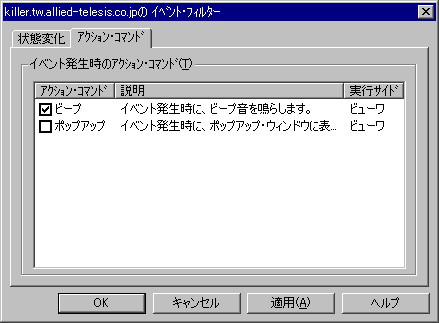
これらの項目の設定が終わったあと、「OK」ボタンまたは「適用」ボタンをクリックすると、確認のダイアログが表示されます。
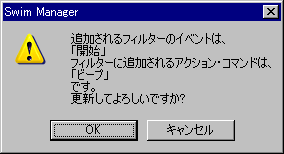
「OK」ボタンをクリックすると、設定内容が更新されます。
ツリー上で「ネットワーク」を選択して、「イベントフィルター」メニューを選択した場合は、設定されているすべてのイベントフィルターを一覧表示する「イベントフィルター一覧」画面が開きます。
この画面では、監視対象ネットワーク上で設定されているすべてのイベントフィルターを確認・編集・削除できるため、イベントフィルターの設定全体を見通したい場合に便利です。また、ツリー上のノードを選択してイベントフィルターを設定する場合と異なり、IPアドレスや機種名指定でフィルターを新規作成することもできます。
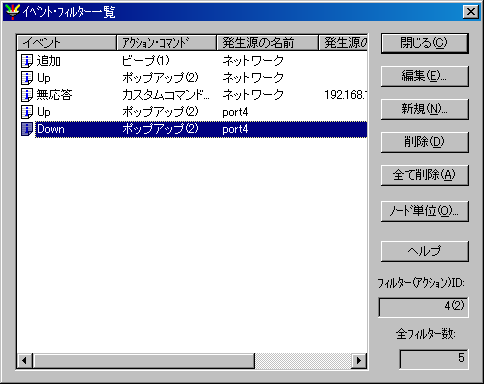
一覧表示される項目は以下の通りです。列の見出し(「イベント」「アクション・コマンド」など)をクリックすると、該当列を昇順・降順にソートできます。
|
項目 |
内容 |
|---|---|
|
イベント |
状態イベント名。対象ノードで該当イベントが発生した場合に「アクション・コマンド」が実行されます。 |
|
アクション・コマンド |
イベント発生時に実行するアクションです。複数指定されている場合は、カンマ区切りで列挙されます。カッコ内はアクション・コマンドのIDです。 |
|
発生源の名前 |
イベントフィルターの対象ノード名です。ネットワーク全体を対象とする場合は、「ネットワーク」と表示されます。
|
|
発生源のアドレス |
イベントフィルターの対象となるノードのアドレスです。 |
|
機種名 |
イベントフィルターの対象となるノードの機種名です。 |
画面右側のボタン類は次のような機能を持ちます。
|
項目 |
内容 |
|---|---|
|
閉じる |
ダイアログを閉じます。 |
|
編集 |
選択しているフィルターをイベント単位で編集します。「イベントフィルターの設定」ダイアログが開きます。一覧上でフィルターをダブルクリックしても同じダイアログが開きます。 |
|
新規 |
イベントフィルターを新規追加します。「イベントフィルターの追加」ダイアログ(「イベントフィルターの設定」と同じ)が開きます。一覧上でフィルターを選択していた場合は、そのフィルターがひな形になります。 |
|
削除 |
選択しているフィルターを削除します。一覧上では、「Ctrl」「Shift」キーを使うことで、複数選択が可能です。 |
|
全て削除 |
一覧に表示されているフィルターをすべて削除します。 |
|
ノード単位 |
選択しているフィルターをノード単位で編集します。「イベント発生時のアクション設定」のダイアログが開きます。 |
|
フィルター(アクション)ID |
選択しているフィルターのIDです。これはフィルターを追加・削除したときにログに記録されるIDと同じです。カッコ内はアクションコマンドのIDです。 |
|
全フィルター数 |
監視対象ネットワークに設定されているイベントフィルターの総数です。 |
「イベントフィルター一覧」ダイアログでは、選択しているフィルターの情報をCSV(カンマ区切り)テキスト形式でクリップボードにコピーすることができます。
コピーは右クリックメニューの「コピー」か、キーボードショートカットの「Ctrl」+「C」で行います。
Note - クリップボードにコピーしたフィルターの情報を使って、新しいフィルターを作成することはできません(イベントフィルター一覧へのペーストはできません)。この機能は、フィルターの情報をテキストとして取り出すためのものです。
イベントフィルターをイベント単位で編集します。「イベントフィルターの追加」ダイアログも表示や操作方法は同じです。
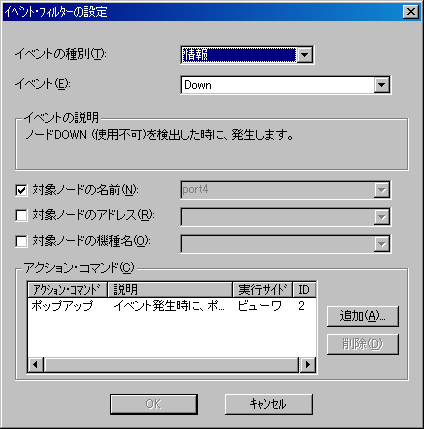
|
項目 |
内容 |
|---|---|
|
イベントの種別 |
フィルターの対象となるイベントの種別(情報/TRAP/アラーム/エラー)を選択します。 |
|
イベント |
フィルターの対象となるイベントを選択します。ログイベントと同じものです。 |
|
イベントの説明 |
選択したイベントの説明が表示されます。 |
|
対象ノードの名前 |
フィルターの対象となるノード名が表示されます。ログの「発生源の名前」と同じです。該当ノードがない場合は何も表示されません。この場合、「イベントフィルター一覧」では「ネットワーク」と表示されます。
|
|
対象ノードのアドレス |
フィルターの対象となるノードのアドレス(通常はIPアドレス)が表示されます。変更も可能です。ログの「発生源のアドレス」と同じです。 |
|
対象ノードの機種名 |
フィルターの対象となるノードの機種名が表示されます。変更も可能です。ログの「発生源の機種名」と同じです。 |
|
アクション・コマンド |
対象ノードで指定イベントが発生したときに実行するアクションの一覧です。 |
|
追加 |
指定イベントが発生したときに実行するアクションを追加します。「アクション・コマンドの追加」ダイアログが開きます。 |
|
削除 |
一覧で選択しているアクション・コマンドを削除します(イベントが発生しても実行しないようにします)。 |
Note - フィルターの対象ノードを指定する「対象ノードの名前」、「対象ノードのアドレス」、「対象ノードの機種名」の3項目は、任意の組み合わせで指定できます。複数指定した場合は、フィルター条件として「AND(かつ)」の意味になります。
イベントフィルターにアクションコマンドを追加します。追加したいアクションを選択して「OK」をクリックしてください。
Note - 「アクション・コマンド」リストには、サーバ側で設定されているアクション・コマンドだけが表示されます。デフォルトで表示されるのは「ポップアップ」と「ビープ」のみです。必要に応じてアクションを追加してからイベントフィルターの設定をしてください。アクション・コマンドの追加はサーバ側で行います。ビューワからは選択だけしかできません。アクションコマンドの追加(定義)は「アクションコマンドの設定」で行います。
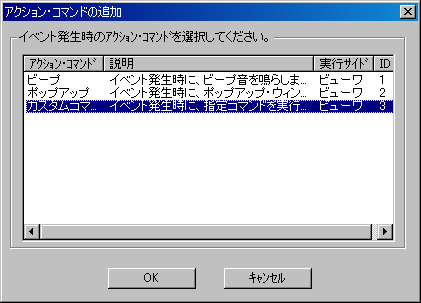
![]()
SwimMapを起動して、ツリー上で選択した要素に対応するネットワークマップを表示します。本メニューは、接続構成ツリー上で「ネットワーク」、「サブネット」、「ポート」を選択しているときのみ選択できます。マップ機能の詳細については、マップ機能(SwimMap)をご参照ください。
Note - デバイスアイコンとVLAN構成ツリー上からは、マップは起動できません。
SNMPノードとそのポートが保持している基本的なSNMP情報の参照/編集を行います。ノードの状態確認や状態の変更を行うことができます。
Warning! - ここでの操作は、実際にデバイス(エージェント)の状態を変更するため、十分な知識と細心の注意が必要です。
Note - 本メニューは、必要なMIBを実装しているSNMPデバイスに対してのみ有効です。MIBが実装されていない場合は、グレー表示になったり、「不明」と表示されたりします。
デバイスを選択している場合は、デバイスの基本的な機能に関する情報を参照/編集できます。
不正アクセスTRAP(authenticationFailure)の有効/無効(snmpEnableAuthenTraps)とルーティング機能の有効/無効(ipForwarding)を参照/変更できます。
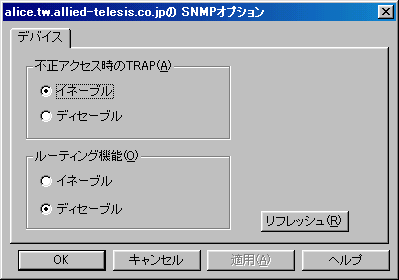
|
項目 |
内容 |
|---|---|
|
不正アクセス時のTRAP |
不正なアクセスがあった場合に、authenticationFailure TRAPを送信するかどうかを指定できます。
|
|
ルーティング機能 |
IPルーティング機能の有効/無効を設定します。
|
|
リフレッシュ |
最新の情報に更新します。 |
ルータのポートを選択している場合は、以下に示す情報を参照/編集できます。
リンクの状態と通信速度を参照できます。設定はできません。

|
項目 |
内容 |
|---|---|
|
状態 |
リンク状態を示します。
|
|
通信速度 |
通信速度を示します。 |
|
種類 |
メディアの種類と状態を示します。 |
|
リフレッシュ |
最新の情報に更新します。 |
インターフェイスの状態の表示と変更を行います。
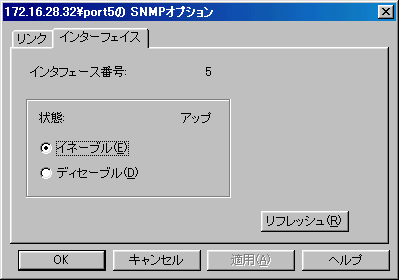
|
項目 |
内容 |
|---|---|
|
状態 |
インターフェイスの動作状態を示します。 |
|
イネーブル |
インターフェイスをイネーブルにします。 |
|
ディセーブル |
インターフェイスをディセーブルにします。 |
|
リフレッシュ |
最新の情報に更新します。 |
スイッチのポートを選択している場合は、以下に示す情報を参照/編集できます。
リンクの状態と通信速度を参照できます。設定はできません。

|
項目 |
内容 |
|---|---|
|
状態 |
リンク状態を示します。
|
|
通信速度 |
通信速度を示します。 |
|
種類 |
メディアの種類と状態を示します。 |
|
リフレッシュ |
最新の情報に更新します。 |
インターフェイスの状態の表示と変更を行います。
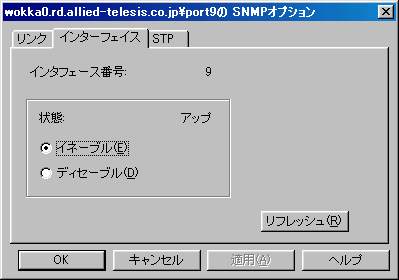
|
項目 |
内容 |
|---|---|
|
状態 |
インターフェイスの動作状態を示します。 |
|
イネーブル |
インターフェイスをイネーブルにします。 |
|
ディセーブル |
インターフェイスをディセーブルにします。 |
|
リフレッシュ |
最新の情報に更新します。 |
STPの状態の表示と有効/無効を設定します。
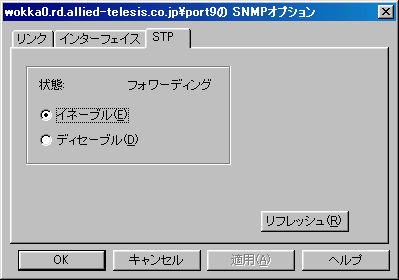
|
項目 |
内容 |
|---|---|
|
状態 |
STPポートの動作状態を示します。
|
|
イネーブル |
STPポートをイネーブルにします。 |
|
ディセーブル |
STPポートをディセーブルにします。 |
|
リフレッシュ |
最新の情報に更新します。 |
リピータのポートを選択している場合は、以下に示す情報を参照/編集できます。
リンクの状態と通信速度を参照できます。設定はできません。

|
項目 |
内容 |
|---|---|
|
状態 |
リンク状態を示します。
|
|
通信速度 |
通信速度を示します。 |
|
種類 |
メディアの種類と状態を示します。 |
|
リフレッシュ |
最新の情報に更新します。 |
リピータポートの状態の表示と変更を行います。

|
項目 |
内容 |
|---|---|
|
状態 |
リピータポートの動作状態を示します。
|
|
イネーブル |
リピータポートをイネーブルにします。 |
|
ディセーブル |
リピータポートをディセーブルにします。 |
|
リフレッシュ |
最新の情報に更新します。 |
「設定」メニューには、次のサブメニューがあります。
本サブメニューでは、サブネットの自動探索とデバイスの周期監視を停止させることができます。

Swim Managerは、探索条件で設定された周期でサブネットの構成に変化がないかを調査しますが、本メニューではこの処理を停止させることができます。停止状態になると、サブメニュー名の前にチェック印が表示されます。再度メニューを選択すると自動探索が再開され、チェック印は消えます。
Note - 自動探索を停止すると、その時点におけるネットワークツリーの情報がファイルに保存されます。なお、ツリー情報の保存は、Swim Managerサーバの終了時にも行われます。
Note - 本メニューでは、すべてのサブネットに対して自動探索を停止します。サブネット単位で自動探索を停止したいときは、ツリービューでサブネットを選択してから、「編集」→「プロパティ」で「監視サブネットのプロパティ」ダイアログを開き、「当サブネットを周期探索する」のチェックをはずしてください。なお、自動探索を停止しても、デバイスの状態を監視するための周期監視が同時に停止することはありません。

Swim Managerは、各デバイスの状態を監視条件にしたがって周期的に監視していますが、本メニューではこの監視処理を停止させることができます。停止状態になると、サブメニュー名の前にチェック印が表示されます。再度メニューを選択すると周期監視が再開され、チェック印は消えます。
Note - 本メニューでは、すべてのデバイスに対して周期監視を停止します。デバイス単位で周期監視を停止したいときは、ツリービューでデバイスを選択してから、「編集」→「プロパティ」で「監視デバイスのプロパティ」ダイアログを開き、「当デバイスを周期監視する」のチェックをはずしてください。なお、周期監視を停止しても自動探索が同時に停止することはありません。
このメニュー項目にチェック印がついていると、Swim Managerは、デバイスの状態が更新されるたびに自動的にネットワーク全体/サブネットの状態および属性を更新します。また、タスクが追加/削除された場合には、タスク全体の属性を更新します。
本メニューにチェック印がついていない場合(デフォルト)、自動的な状態更新が行われませんので、必要に応じ、「最新の情報に更新」を実行して、各ツリーノードの状態/属性を手動で更新してください。
「ヘルプ:Swim Managerヘルプ」メニューには、次のサブメニューがあります。
Webブラウザが起動され、HTML形式のユーザーズガイド(本ドキュメント)が表示されます。
Swim Managerのバージョン情報を表示します。
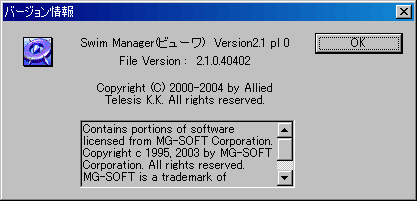
ここでは、マップ機能(SwimMap)の概要とメニューコマンドについて説明します。
マップ機能(SwimMap)は、ビューワのツリー上のデバイスをマップ形式で表示し、監視を行うための機能です。各機器の状態はアイコン背景色の変化により表されるため、一目で確認ができます。
マップは、ビューワ上で「ネットワーク」「サブネット」「ポート」のいずれかを選択し、「Map表示」メニューを選択することによって起動します。
SwimMapの画面構成は次のとおりです。
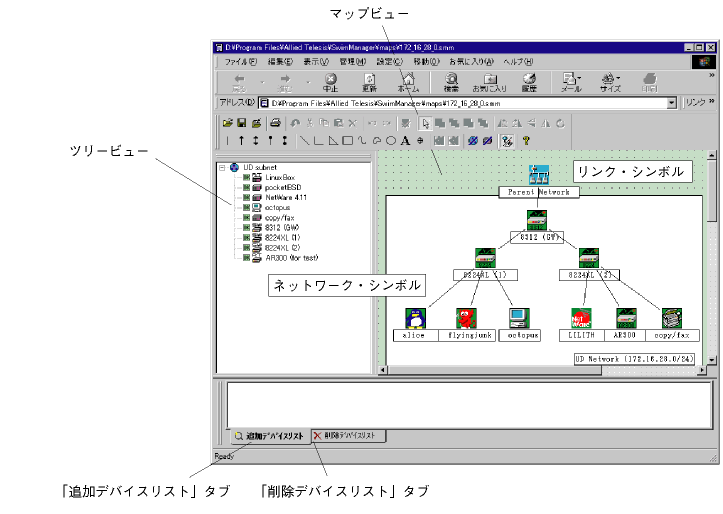
監視中のデバイスがネットワークシンボルとして表示されます。また、他のマップへのリンクを示すリンクシンボルを配置したり、デバイス間の関係を示す線を引いたり、背景にビットマップ画像を配置したりすることもできます。
マップ上では、監視対象のデバイスがビューワと同じアイコンで表示されます(「アイコン管理」ユーティリティで変更可能)。これらのアイコンをネットワークシンボルと呼びます。各デバイスの状態はシンボルの背景色で示されます。
|
|
通信可能状態のデバイス |
|
|
通信不可状態のデバイス |
|
|
監視対象から除外(削除)されたデバイス |
|
|
状態不明なデバイス |
|
|
該当デバイスからTRAPを受信 |
マップビュー上のネットワークシンボルをダブルクリックすると、ビューワウィンドウにフォーカスが移動し、接続構成ツリー上の該当ノードが選択された状態になります。
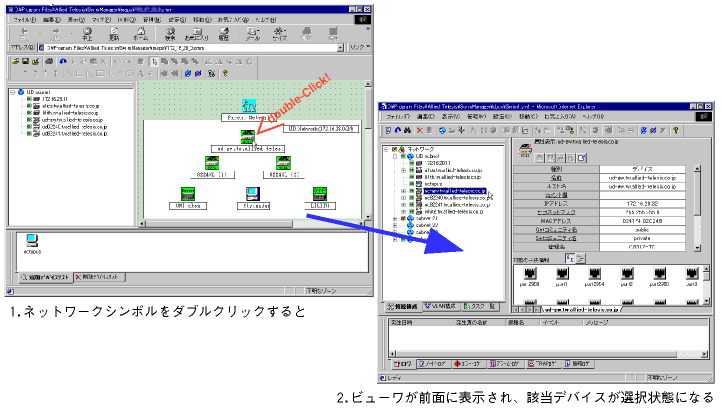
マップには他の文書へのリンクを示すアイコン(リンクシンボルと呼びます)を置くこともできます。リンク先は、Internet Explorerで開けるものなら何でも指定できますが、一般的には別サブネットのマップファイルなどを指定し、ネットワーク階層を表現するために使います。リンクシンボルには任意のアイコンを指定することができます。
リンクシンボルをダブルクリックすると、新しいInternet Explorerウィンドウが開き、リンク先のファイルが開かれます。
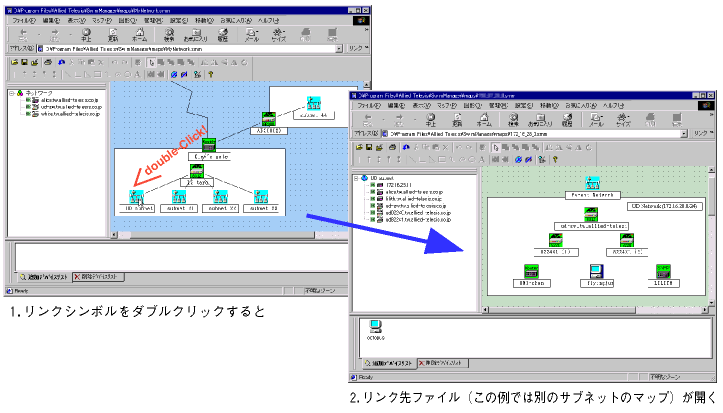
マップビューに表示されているネットワークシンボルの一覧がツリー形式で表示されます。ツリー上のデバイスをダブルクリックすると、マップビュー上の該当デバイスが点滅して位置を示します。
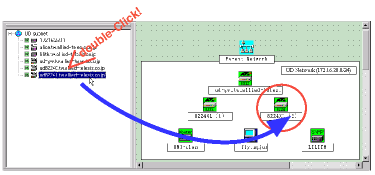
新規に検出されたデバイスは、自動的にはマップに追加されません。その代わり、「追加デバイスリスト」に新規デバイスを示すアイコンが表示されます。これをマップビューにドラッグ&ドロップすることで、マップに追加できます。
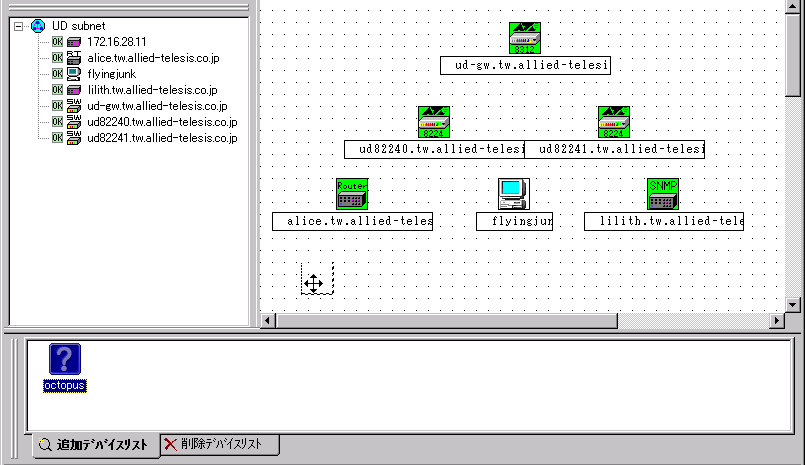
Note - 追加デバイスリストでは、前述したマップビューへのドラッグ&ドロップ以外の操作はできません。プロパティ表示など、シンボルに対するの操作はマップビューまたはツリービュー上で行ってください。
Swim Managerの管理対象から除外されたデバイス(ビューワのツリー上からアイコンが削除されたデバイス)は、自動的にはマップから削除されません。その代わり、「削除デバイスリスト」に管理対象から外れたデバイスのアイコンが表示され、マップビュー上のアイコンが濃紺色になります。実際にマップから削除するには、Editモードに切り替え、メニューから「編集」→「デバイスリスト」→「削除デバイスをMapから削除」を選択します。
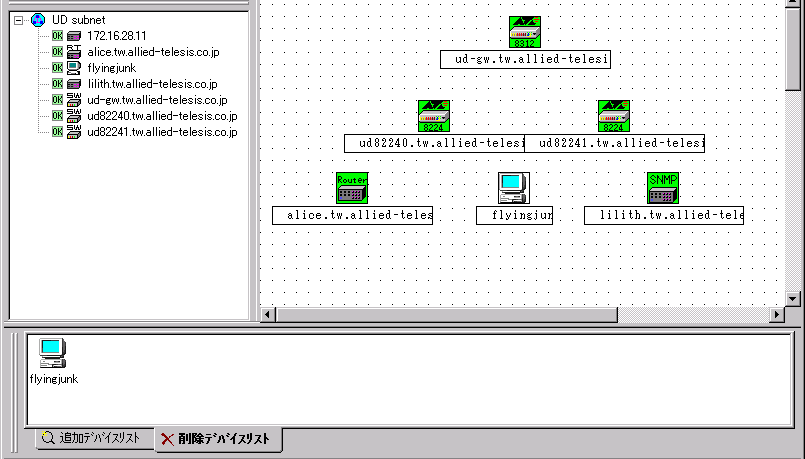
Note - 削除デバイスリストのアイコンに対して、直接操作を行うことはできません(ドラッグ&ドロップによるマップへの再追加や右クリックによるコンテキストメニュー表示などはできません)。プロパティ表示など、シンボルに対するの操作はマップビューまたはツリービュー上で行ってください。
Note - デバイスを「編集」→「削除」メニューで削除した場合は、マップ上のアイコンが削除されるだけであり、Swim Managerの管理対象から削除されるわけではありません。また、このようにして削除したデバイスは、削除デバイスリストにも表示されません。
ここでは、マップの新規作成・編集から実際の運用まで、基本的な動作をひととおり説明します。各メニューコマンドの詳細については、メニューコマンドをご参照ください。
マップの新規作成は、ビューワから行います。
Note - ツールバーの「Map表示」アイコンをクリックするか、ツリービューで該当ノードを右クリックし、「管理情報」→「Map表示」と選択しても同じです。
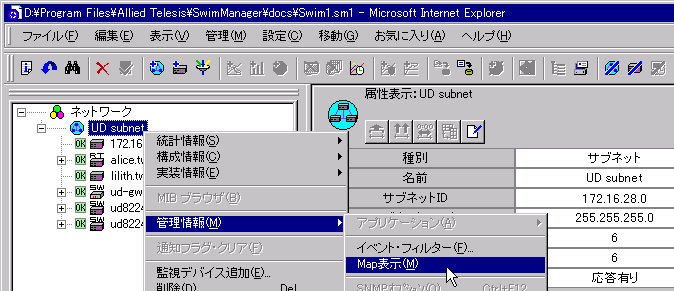
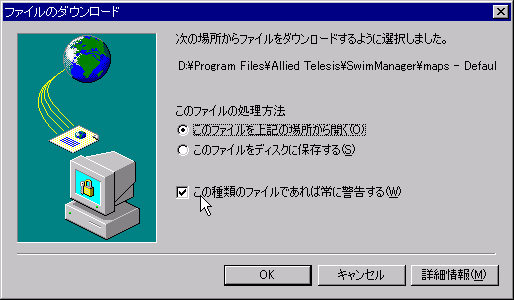
Note - 「OK」ボタンを押す前に「この種類のファイルであれば常に警告する」のチェックを外しておけば、次回からこのダイアログは表示されなくなります。
Note - リモート接続の場合、マップ起動時にサーバのmapsディレクトリにアクセスできないと、『共有フォルダSwimMapsがみつかりませんでした。「マップフォルダの共有設定」を参照してください。ローカルディレクトリを保存先とします。』というメッセージが表示されます。これは異常を示すものではありませんが、マップ保存時にサーバのmapsディレクトリにアクセスできないため、いったんローカルディスクに保存し、あとでサーバのmapsディレクトリに移動するなどの工夫をする必要があります。インストールガイドの「サーバ環境の設定」→「共有フォルダの設定」を参考に、mapsディレクトリの共有設定を行うことをお勧めします。
Note - デバイスアイコンおよびVLAN構成ツリー上のアイコンを選択してのマップ表示はできません。
「ネットワーク」を選択して起動した場合は空のマップが作成されます。あとから手動でマップ項目を追加してください。後述する「リンクシンボル」を作成して、各サブネットのマップへのリンクを張るとよいでしょう。
「サブネット」か「ポート」を選択して起動した場合は、サブネットまたはポート配下のデバイスが自動的にマップ上に配置されます。自動配置されたマップを変更する方法については、マップの編集をご参照ください。
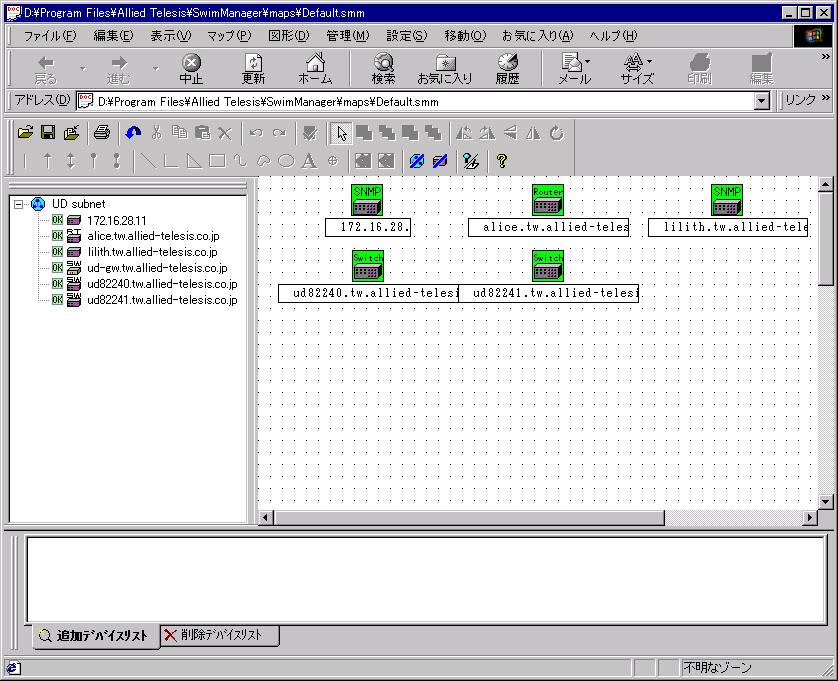
Note - マップのツリービューには、マップビュー上に表示されているデバイスのみが表示されます。ビューワのツリービューのように階層構造では表示されません。
異なるサブネットのデバイスを同じマップ上に配置したい場合は、最初にビューワのツリーで「ネットワーク」アイコンを選択してマップを作成します。その後Editモードに移行し、「編集」→「追加」→「ネットワーク・シンボル」で「追加対象の選択」ダイアログを表示させて、目的のデバイスをマップに配置してください。「追加対象の選択」ダイアログには、「ネットワーク」配下のすべてのデバイスが表示されます(ネットワークシンボルの追加を参照)。
作成したマップは自動的には保存されません。以下のいずれかの方法で保存してください。
なお、マップファイル(.smm)はSwim Managerサーバのmapsディレクトリ(インストールディレクトリ下のmaps)に、下記の規則にしたがって保存してください。
「MyNetwork.smm」として保存
「192_168_1_0.smm」として保存
「192_168_1_1_1.smm」として保存
上記の命名規則にしたがって保存することにより、次回から、同じネットワーク/サブネット/ポートを選択してマップを起動したときに、保存したマップファイルが自動的に使用されます。
Note - 上記の命名規則にしたがわなかった場合、あるいはmapsディレクトリ以外のディレクトリに保存した場合は、ビューワのツリービューからマップを起動した場合に、保存したファイルを自動起動することができませんのでご注意ください。
Note - リモート接続時は、マップ保存のダイアログボックスでサーバ上のmapsディレクトリが開きます。ただしそのためには、あらかじめサーバ上のmapsディレクトリを共有名「SwimMaps」として共有するよう設定しておく必要があります。詳細は、インストールガイドの「サーバ環境の設定」をご参照ください。
作成済みのマップを開くには、以下の操作を行います。
ビューワのツリー上で「ネットワーク」、「サブネット」、「ポート」のいずれかを選択し、次のいずれかの操作を行います。
Note - リモート接続の場合、マップ起動時にサーバのmapsディレクトリにアクセスできないと、『共有フォルダSwimMapsがみつかりませんでした。「マップフォルダの共有設定」を参照してください。ローカルディレクトリを保存先とします。』というメッセージが表示されます。これは異常を示すものではありませんが、マップ保存時にサーバのmapsディレクトリにアクセスできないため、いったんローカルディスクに保存し、あとでサーバのmapsディレクトリに移動するなどの工夫をする必要があります。インストールガイドの「サーバ環境の設定」→「共有フォルダの設定」を参考に、mapsディレクトリの共有設定を行うことをお勧めします。
マップを終了するには、ウインドウ右上の「×」ボタンをクリックするか、「ファイル」メニューの「閉じる」を選択してください。マップが変更されている場合は、次のようなダイアログが表示されるので、変更を保存したい場合は「はい」を選択してください。

マップの編集方法について説明します。
 (Viewモード)
(Viewモード)
 (Editモード)
(Editモード)
SwimMapには、デバイス監視に使用するViewモードと、マップ編集に使用するEditモードの2つのモードがあります。マップの編集は、Editモードでないと行えません。モードの切り替えは、次のいずれかの操作で行います。

Note -
Editモード中はデバイスの状態監視が行われないため、アイコンの色は変化しません。Viewモードに戻った時点で、最新の状態に応じた色になります(ただし、周期監視を停止していない場合)。
また、Viewモード時にはグリッドは非表示となり、Editモード時はグリッド表示となります。
マップにデバイスを追加するには、次の手順にしたがいます。
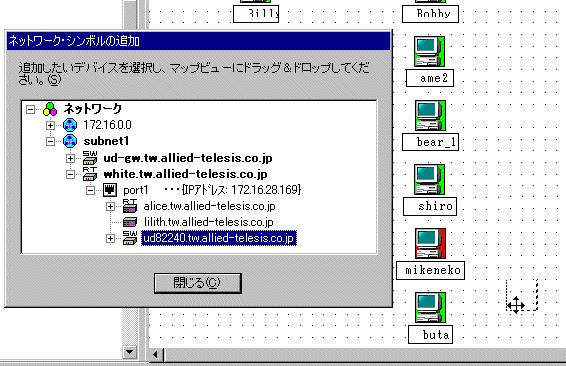
Note - ドラッグ&ドロップは、デバイスアイコンに対してのみ有効です。サブネットアイコンをドラッグ&ドロップすることはできません。
「リンクシンボル」とは、他のマップ(たとえば、他のサブネット)へのリンクを示すアイコンのことです。たとえば、「ネットワーク全体」を示すマップに、配下のサブネットの数だけリンクシンボルを作成し、それぞれのリンクシンボルからは、各サブネットのマップへリンクを張る、といった使い方ができます。このようにして複数のマップを作成することにより、マップ上でネットワークの階層構造を定義できます。
リンクシンボルを追加するには、次のようにします。
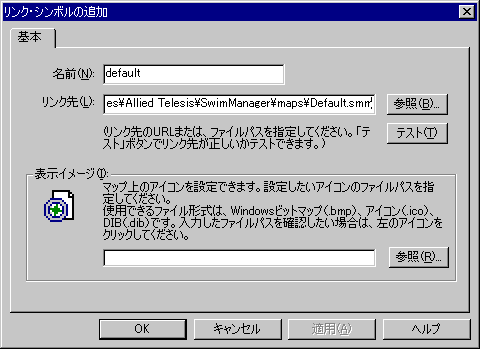
リンク先は、ファイルパスまたはURLで指定できます。「テスト」ボタンで、リンク先が正しいかどうかチェックできます。
アイコンには、Windowsビットマップ(.bmp)、アイコン(.ico)、DIB(.dib)を指定できます。入力したファイルパスを確認するには、左側のアイコンをクリックします。
マップビューでは、背景の色を変更したり、背景にビットマップ画像(たとえば日本地図など)を配置したりすることができます。
背景の編集は次の手順で行います。
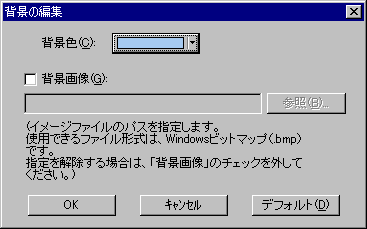
背景色を変更するには、「背景色」ドロップダウンリストから任意の色を選択します。
背景に画像を配置したい場合は、「背景画像」にチェックを付け、「参照」ボタンをクリックしてWindowsビットマップ形式の画像ファイル(.bmp)を指定します。
ネットワークシンボルやリンクシンボルは、Editモードでドラッグすることにより、自由に移動できます。
マップビューでは、2つのシンボル間に「シンボル間リンク」と呼ばれる線を引くことができます。シンボル間リンクを張るには、Editモードでリンク描画ボタン(
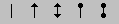 のいずれか)を選択し、リンクを張りたい2つのアイコンを順にクリックします。
のいずれか)を選択し、リンクを張りたい2つのアイコンを順にクリックします。
マップビューでは、各シンボルの詳しい描画属性(描画色や文字など)を編集することができます。
描画属性の編集は次の手順で行います。
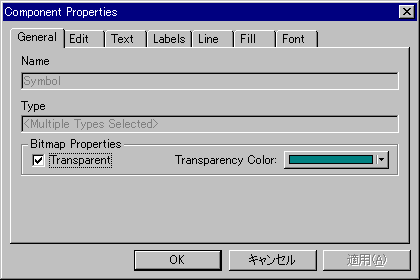
ここでは、シンボルの描画色や文字などの属性を設定することができます。設定できる情報は、シンボルの種類によって異なります。
以下の操作は基本的にViewモードを想定しています。
マップビュー上のネットワークシンボルをダブルクリックすると、ビューワのウィンドウが前面に表示され、ツリー上の該当ノードが選択された状態になります(ネットワークシンボルを参照)。
マップビュー上のリンクシンボルをダブルクリックすると、別のIEウィンドウにリンク先のファイルが開かれます(リンクシンボルを参照)。
マップビュー上のデバイスを検索するには、次の手順にしたがいます。検索はView/Editのどちらのモードでも実行できます。
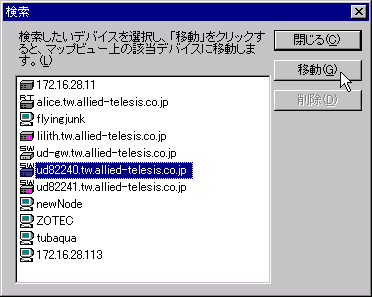
検索したいデバイスを選択し、「移動」をクリックすると、マップビュー上の該当デバイスに移動します。
デバイスを選択して「削除」をクリックすると、該当デバイスが削除されます。
マップのツリービューには、マップビュー上のデバイスがツリー形式で一覧表示されます。外見はビューワのツリービューと似ていますが、以下のような特長と違いがあります。
マップの全般的な環境設定方法について説明します。
マップの表示フォントを変更するには、次のようにします。
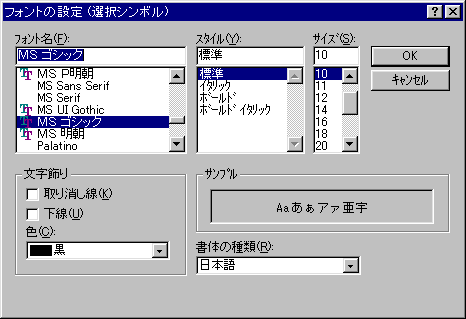
なお、シンボルまたはシンボルのラベルを選択した状態で本メニューを実行した場合は、該当ラベルのフォントだけが変更されます。
また、シンボルを選択していない状態で本メニューを実行した場合は、マップ全体(デフォルト)のフォント設定が変更されます。ただし、マップ全体のフォント設定は、変更後に新しく作成したシンボルに対してのみ有効で、既存シンボルのフォントは変更されません。
Note - 「シンボルを選択していない状態」にするには、マップ上のシンボル以外の場所をクリックしてください。
Note - マップ全体のフォントを修正した場合、フォント名とサイズをマップファイルに保存できます。保存していない場合は、マップ終了時に問い合わせが表示されます。
マップ上のシンボルの、アイコンやラベルの枠線色を変更するには、次のようにします。
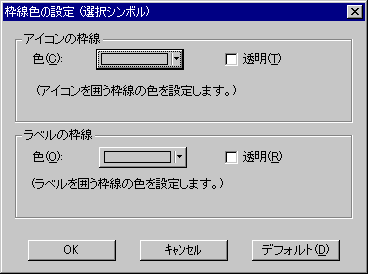
なお、シンボルを選択していない状態で本メニューを実行した場合は、マップ全体(デフォルト)の枠線色設定が変更されます。ただし、マップ全体の枠線色設定は、変更後に新しく作成したシンボルに対してのみ有効で、既存シンボルの枠線色は変更されません。
また、マップ全体(デフォルト)の枠線色設定画面で「デフォルト」をクリックすると、初期値(灰色)が設定されます。
Note - 「シンボルを選択していない状態」にするには、マップ上のシンボル以外の場所をクリックしてください。
Note - 枠線色をデフォルトから変更した場合、枠線色設定をマップファイルに保存できます。保存していない場合は、マップ終了時に問い合わせが表示されます。
マップビューの表示領域(キャンバス)サイズを変更するには、次のようにします。
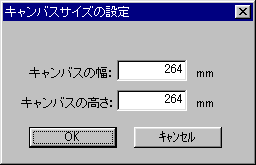
ツリービュー上のデバイスをダブルクリックしたり、「検索」機能で選択したデバイスに「移動」したりしたときの、移動先シンボルの点滅間隔を変更するには、次の手順にしたがいます。
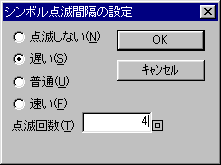
SwimMapのメニューは、下記の項目から構成されています。
Note - SwimMapでは、メニューバーの「ファイル」メニューの下にあるコマンドは「閉じる」以外使わないでください。マップをファイルに保存する場合、ファイルから読み込む場合、印刷する場合などは、「ファイル」ではなく「マップ」メニューを使用してください。
「編集」メニューは、おもにEditモードで使用します。
マップに機器アイコン(ネットワークシンボル)やリンクアイコン(リンクシンボル)を追加します。
デバイスを示すアイコン(ネットワークシンボル)をマップに追加します。詳細はネットワークシンボルの追加をご覧ください。
他のファイルへのリンクを示すアイコン(リンクシンボル)をマップに追加します。詳細はリンクシンボルの追加をご覧ください。
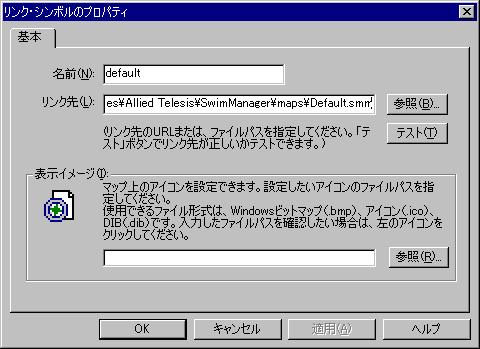
|
項目 |
内容 |
|---|---|
|
名前 |
リンクシンボルの名前を指定します。 |
|
リンク先 |
リンク先のファイルを指定します。ファイルパスまたはURLで指定してください。一般的にはマップファイル(.smm)を指定しますが、IEで開けるならどのようなファイルでも指定できます(Webページなど)。 「テスト」ボタンをクリックすると、リンク先が正しいかどうかチェックできます。 |
|
表示イメージ |
アイコンのパス名を指定します。「参照」ボタンをクリックすると、パス名を参照して入力できます。使用できるファイル形式は、Windowsビットマップ(.bmp)、アイコン(.ico)、DIB(.dib)です。入力したファイルパスを確認するには、左側のアイコンをクリックします。 |
マップの背景色と背景画像を指定・変更します。詳細は背景の編集をご覧ください。
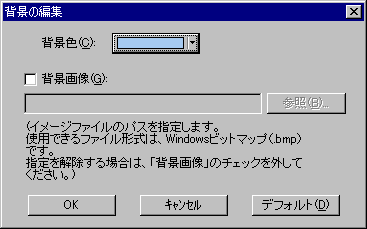
|
項目 |
内容 |
|---|---|
|
背景色 |
背景色を選択します。 |
|
背景画像 |
背景にビットマップ画像を配置する場合は、ここにチェックを付け、「参照」ボタンを押してWindowsビットマップ形式のファイル(.bmp)を指定してください。 |
|
デフォルト |
背景の設定をデフォルト(背景色「水色、背景画像「なし」)に戻します。 |
マップウィンドウ最下段のデバイスリストウィンドウに対する操作を行います。
「追加デバイスリスト」で選択されているデバイスをリストから削除します。
「削除デバイスリスト」に表示されているデバイスをマップビューおよびリストから削除します。
マップ上の任意のシンボルに移動します。「検索」ダイアログが表示されるので、移動先のデバイスを選択し「移動」をクリックしてください。マップビュー上の該当シンボルが選択された状態になります。
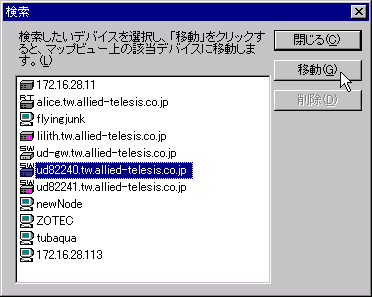
ネットワーク・シンボルのアイコンを変更します。
マップ上でネットワークシンボルを右クリックし表示されるメニューより、「プロパティ」を選択します。
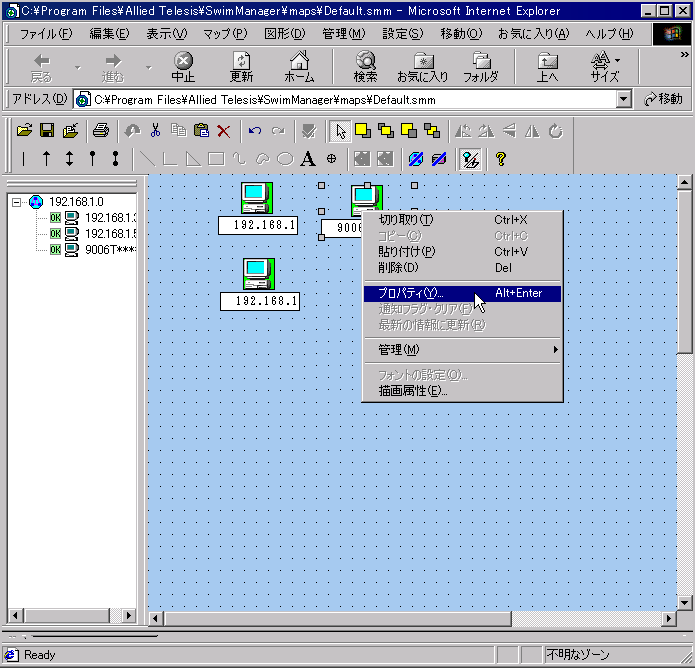
表示された「ネットワーク・シンボル(デバイス)のプロパティ」画面のアイコンタブをクリックし、「イメージのカスタマイズ」を選択します。アイコンのファイルパスを指定し、適当なアイコンに変更します。
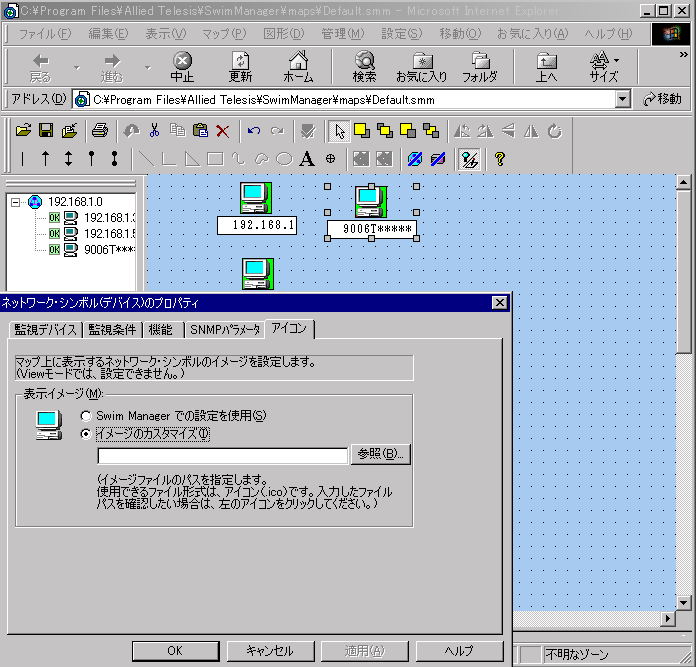
アイコンを変更後、プロパティダイアログを終了すると、選択されたアイコンがマップ上に反映されます。
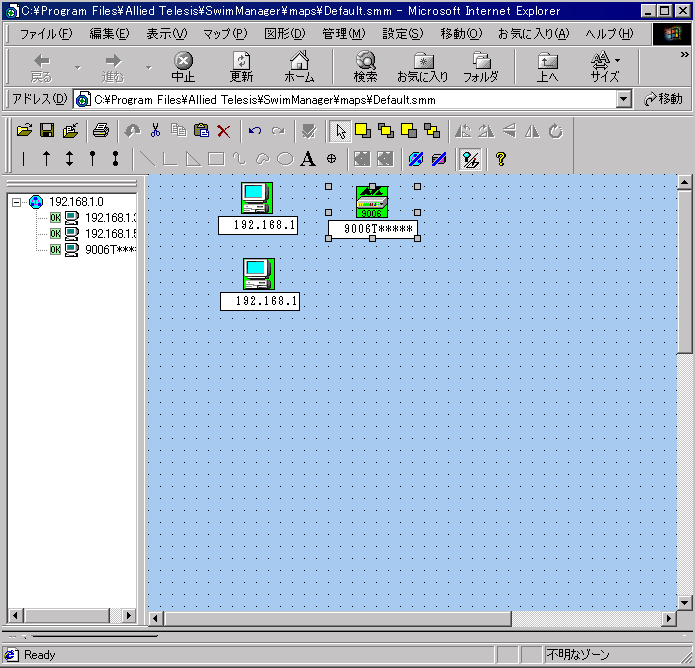
また、変更されたアイコンは、「ネットワーク・シンボル(デバイス)のプロパティ」画面でも確認できます。
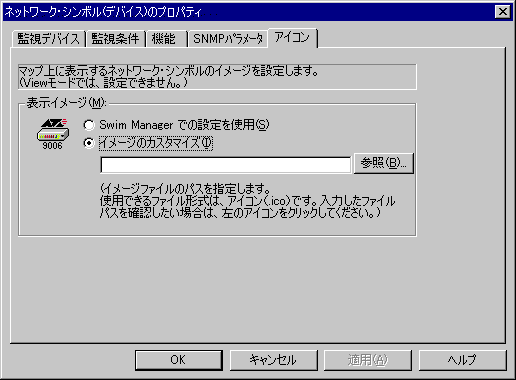
Note - この操作で、ビューワ上のアイコンは変更されません。ビューワ上のアイコンの変更は、コントロールパネルの「SwimManagerのシステム設定」->「ユーティリティ」タブから起動する「アイコン管理」ユーティリティで行います。
「表示」メニューでは、画面表示に関する設定を行います。
通知フラグをクリアします。ビューワの「表示」→「ツリービュー」→通知フラグクリアと同じです。
印刷範囲を示すマップ上の波線の表示/非表示を切り替えます。
Editモードでシンボルを移動する際、グリッドに吸着する/しないを切り替えます。
マップの表示スケールを標準(100%)に戻します。
マップの表示スケールを20%、50%、75%、100%、120%、150%、200%から選択します。
ネットワークシンボルの状態を再描画します。
マップビュー上のネットワークシンボルの状態を再描画します。シンボルを選択していない場合は、すべてのシンボルの状態を更新します。シンボルを選択している場合は、選択したシンボルの状態のみを更新します。
更新したいノードを選択して実行してください。サブネットアイコンを選択した場合は、サブネット内のすべてのデバイスを更新します。
Note - 周期監視を停止している場合、本機能は無効です。
Note - 「シンボルを選択していない状態」にするには、マップ上のシンボル以外の場所をクリックしてください。
「マップ」メニューでは、マップファイルの保存や印刷などを行います。
マップファイルを開きます。
Note - マップウィンドウの「ファイル」メニューは、Internet Explorerの「ファイル」メニューです。「ファイル」メニューは使用しないでください。
現在開いているマップファイルを上書き保存します。新規作成されたマップの場合は、「名前を付けて保存」と同じダイアログが表示されるので、下記の命名規則にしたがって保存してください。
現在開いているマップファイルに名前を付けて保存します。マップファイルに名前を付けるときは、必ず以下の命名規則にしたがってください。
「MyNetwork.smm」として保存
「192_168_1_0.smm」として保存
「192_168_1_1_1.smm」として保存
上記の命名規則にしたがって保存することにより、次回から、同じネットワーク/サブネット/ポートを選択してマップを起動したときに、保存したマップファイルが使用されます。
Note - 上記の命名規則にしたがわなかった場合、あるいはmapsディレクトリ以外のディレクトリに保存した場合は、ビューワのツリービューからマップを起動した場合に、保存したファイルを自動起動することができませんのでご注意ください。
Note - リモート接続時は、マップ保存のダイアログボックスでサーバ上のmapsディレクトリが開きます。ただしそのためには、あらかじめサーバ上のmapsディレクトリを共有名「SwimMaps」として共有するよう設定しておく必要があります。詳細は、インストールガイドの「サーバ環境の設定」をご参照ください。
印刷の設定を行います。
マップを印刷します。
現在のマップを破棄し、マップを初期状態(新規作成時の状態)に戻します。次のような確認ダイアログが表示されるので、「はい」または「いいえ」で答えてください。
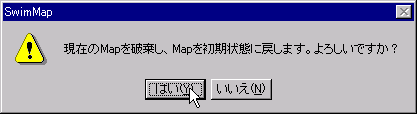
「図形」メニューは、Editモードでマップ上に各種図形を描くときに使います。Viewモードではすべての項目がグレー表示となり、選択できなくなります。
 ・最前面に移動
・最前面に移動 ・背面に移動
・背面に移動 ・最背面に移動
・最背面に移動
選択したオブジェクトをマップの前面または背面に移動します。下図のようにオブジェクト間の前後関係を変更します。
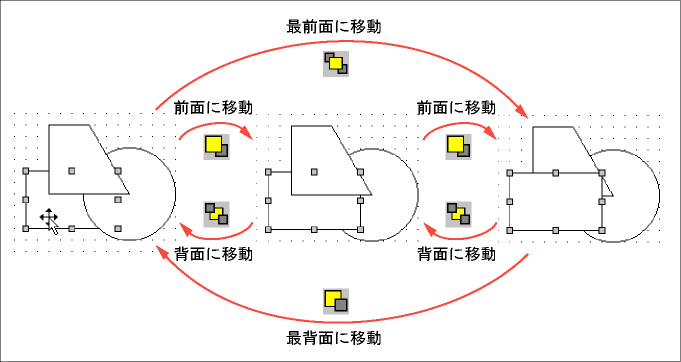
 ・右方向に90度回転
・右方向に90度回転

選択したオブジェクトを左右に90度回転します。
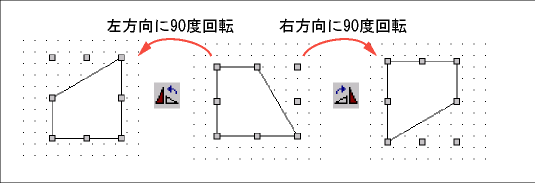
 ・左右方向に反転
・左右方向に反転
選択したオブジェクトを上下または左右に反転します。
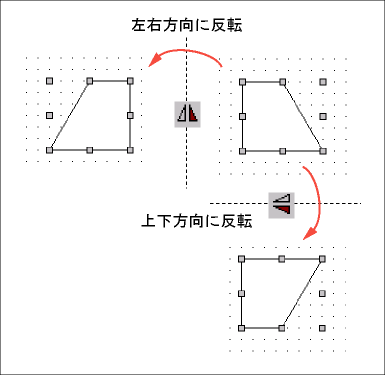

選択したオブジェクトを、マウスドラッグにより任意の角度回転します。
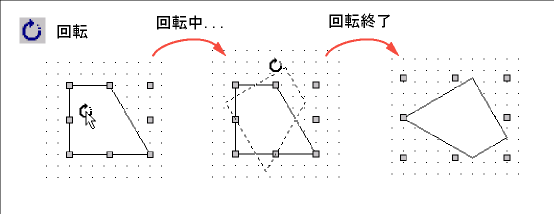
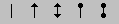
シンボルとシンボルをつなぐ線(リンク)を引きます。
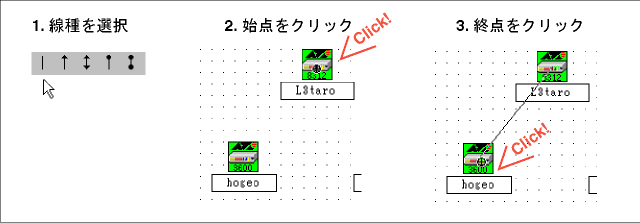
線の形状には、次の5種類があります。
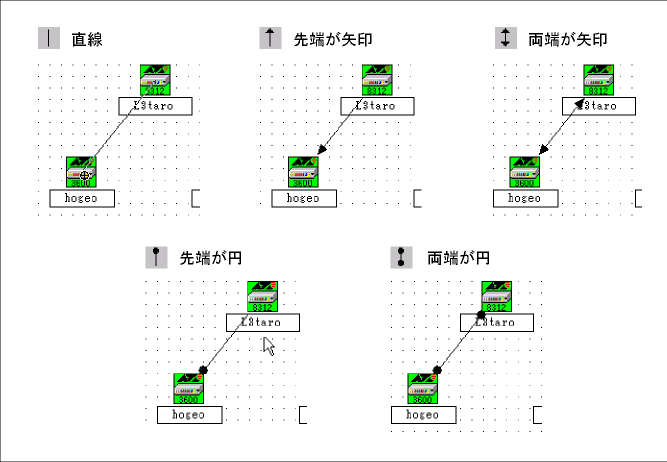

シンボル以外の図形にシンボル間リンクの接続先を追加します。
これにより、シンボルと図形(直線や四角)の間にもシンボル間リンクを引けるようになります。
マップ上に図形を描画します。
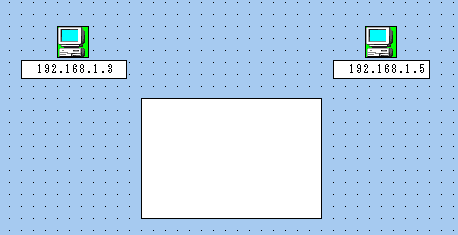
メニューより「接続先の追加」をクリックします。
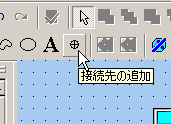
接続先を追加したい図形の上にカーソルを移動させます。
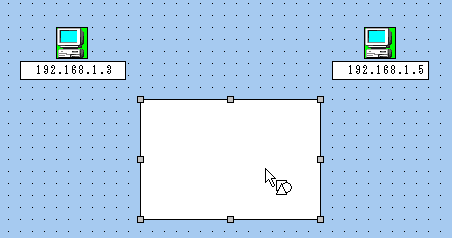
このとき、接続先が追加可能であれば、図形が選択された状態になり、追加ができない場合は、画面上の変化はありません。
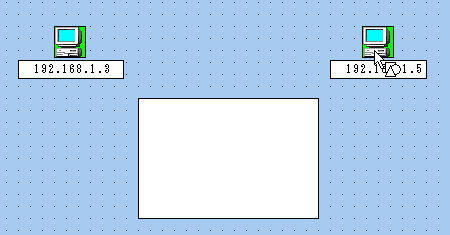
接続先を追加したい場所にてクリックをすると接続先が表示されます。
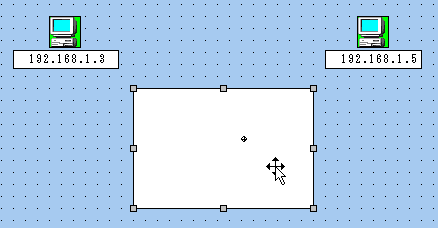
追加を行わない場合は、追加ができないシンボル上もしくはシンボルの存在しないキャンバス上で右クリックをしてください。また、追加した点は削除できません。接続先を削除したいときは、いったん図形を削除して再度作成してください。
追加した接続先は、シンボル間リンクの端点として使用できます。
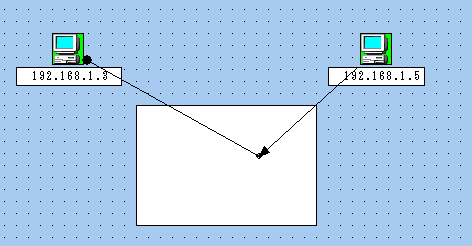
接続先を追加できる図形は、以下のとおりです。

マップ上に各種図形を描画します。図形、ラベルの描画モードに移行するには、マップビュー上のシンボル以外の場所をクリックして、シンボルが選択されていない状態にしてください。
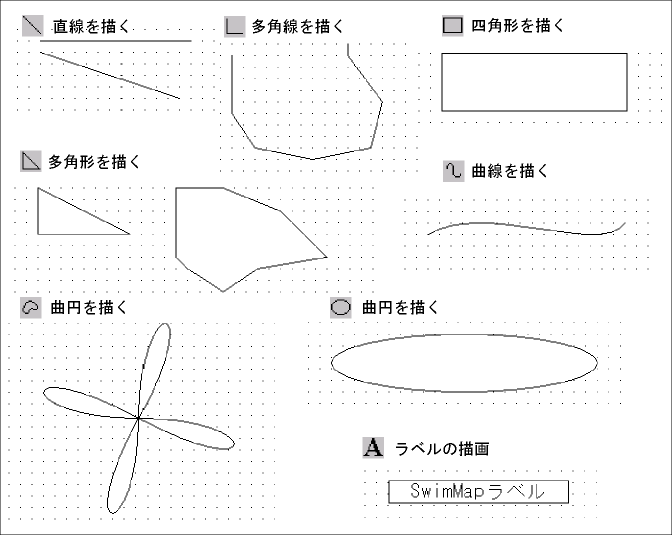

シンボル選択アイコンは、対応するメニューコマンドがないアイコンです。このアイコンが
 状態のときは、シンボル間リンク、図形描画、ラベル描画のいずれかの描画モードになっていることを示します。一方、
状態のときは、シンボル間リンク、図形描画、ラベル描画のいずれかの描画モードになっていることを示します。一方、
![]() 状態のときは、マップ上のシンボルを選択するモードになっていることを示します。
状態のときは、マップ上のシンボルを選択するモードになっていることを示します。
「管理」メニューでは、選択したネットワークシンボルを対象に、下記のアプリケーションを起動します。シンボル未選択の場合、または、シンボルがアプリケーションに対応していない場合は選択できません。
本メニューは、ビューワの「管理」→「管理情報」→「アプリケーション」と同じです。
選択したデバイスに対してSwimViewを起動します。
Note - SwimViewは、アライドテレシス製のネットワーク機器のみサポートしています。他社のデバイスを選択した場合は、SwimViewが起動するだけです。
Note - SwimViewを起動するには、ビューワ側にSwimViewがインストールされている必要があります。サーバにSwimViewがインストールされていても、サーバとビューワが別のPCの場合は、ビューワでは利用できません。SwimViewのインストールキットは、Swim ManagerのCD-ROMに収録されています。
選択したデバイスに対して、SwimView付属のMIBブラウザAmigoを起動します。
Note - マップからSwim Managerの内蔵MIBブラウザを起動することはできません。内蔵MIBブラウザを使用したい場合は、マップ上のネットワークシンボルをダブルクリックしてビューワをアクティブにし、そこで「MIBブラウザ」メニューを選択してください。
Note - Amigoの詳細については、SwimViewのマニュアルを参照してください。
Note - AmigoはSwimViewに付属するアプリケーションですので、SwimViewをインストールしていないと使用できません。Amigoを起動するには、ビューワのPCにSwimViewをインストールしておく必要があります。
TELNETクライアントを起動し、選択されているデバイスに接続します。
Note - ビューワのPCに別売品の「AT-TCP/32」か「AT-TCP/32 Light」(いずれもアライドテレシス製品)がインストールされている場合は、Telnetクライアントとして「AT-TCP/32」に含まれているVT端末エミュレータが起動されます。「AT-TCP/32」がインストールされていない場合は、Windows付属のTELNET.EXEが起動されます。
WEBブラウザを起動し、選択されているデバイスに接続します。ブラウザは、IEが使用されます。
TFTPクライアントを起動します。
Note - ビューワのPCに別売品の「AT-TCP/32」か「AT-TCP/32 Light」(いずれもアライドテレシス製品)がインストールされている場合は、「AT-TCP/32」に付属のTFTPクライアントアプリケーションが起動されます。「AT-TCP/32」がインストールされていない場合は、何も起動されません。
TFTPサーバを起動します。
Note - ビューワのPCに別売品の「AT-TCP/32」か「AT-TCP/32 Light」(いずれもアライドテレシス製品)がインストールされている場合は、「AT-TCP/32」に付属のTFTPサーバアプリケーションが起動されます。「AT-TCP/32」がインストールされていない場合は、何も起動されません。
選択されたデバイスに対してシステム標準のPing コマンドを実行します(コマンドプロンプトのウインドウが開きます)。
「設定」メニューでは、SwimMapの環境設定を行います。
SwimMapの2つのモードを切り替えます。

デバイスの監視を行うためのモードです。
起動直後はこのモードです。Viewモードでなければ、デバイスの状態を取得することができません(Editモードではシンボルの色が変化しない)。ただし、Viewモードでは、シンボルの移動や背景の変更といった編集作業はほとんどできません。このモードの場合、キャンパス上のグリッドが非表示となります。

マップの編集を行うためのモードです。
シンボルの追加や背景の編集、図形の描画といった作業はこのモードで行います。ただし、Editモードではデバイスの状態を取得することはできません。このモードの場合、キャンパス上のグリッドが表示されます。
サブネットの自動探索とデバイスの周期監視のオン・オフを切り替えます。ビューワの「設定」→「監視設定」メニューと同じです。

Swim Managerは、探索条件で設定された周期でサブネットの構成に変化がないかを調査しますが、本メニューではこの処理を停止させることができます。停止状態になると、サブメニュー名の前にチェック印が表示されます。再度メニューを選択すると自動探索が再開され、チェック印は消えます。

Swim Managerは、各デバイスの状態を監視条件にしたがって周期的に監視していますが、本メニューではこの監視処理を停止させることができます。停止状態になると、サブメニュー名の前にチェック印が表示されます。再度メニューを選択すると周期監視が再開され、チェック印は消えます。周期監視の停止中は、「最新の状態に更新」機能も無効になります。
マップ上で使用するフォントを変更します。シンボルまたはシンボルのラベルを選択した状態で本メニューを選択した場合は、該当ラベルのフォントだけが変更されます。未選択状態で本メニューを選択した場合は、マップ全体(デフォルト)のフォント設定を変更します。ただし、すでに描画されているオブジェクトのフォントは変わりません。その場合は、オブジェクトを選択した上で本メニューを選択してください。
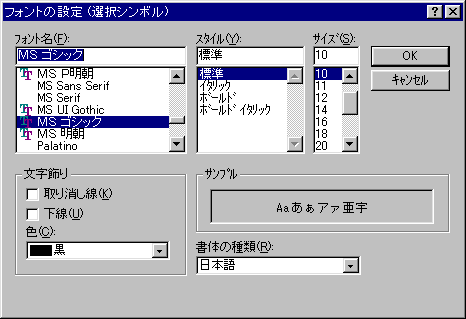
マップ上のシンボル(アイコン、ラベル)を囲う枠線の色を変更します。シンボルを選択した状態で本メニューを選択した場合は、該当シンボルのラベル枠線色だけが変更されます。未選択状態で本メニューを選択した場合は、マップ全体(デフォルト)の枠線色設定を変更します。ただし、すでに描画されているオブジェクトの枠線の色は変わりません。その場合は、オブジェクトを選択した上で本メニューを選択してください。
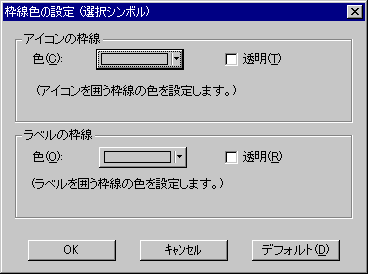
印刷可能範囲(キャンバス)のサイズを変更します。
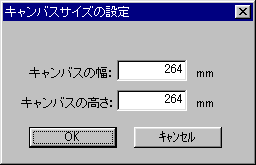
ツリー上でアイコンをダブルクリック、あるいは、「検索」ダイアログでデバイスを選択してマップ上のネットワークシンボルにジャンプした際の点滅回数と間隔を変更します。
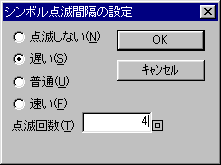
オンラインマニュアル(本ドキュメント)を表示します。
SwimMapのバージョン情報を表示します。
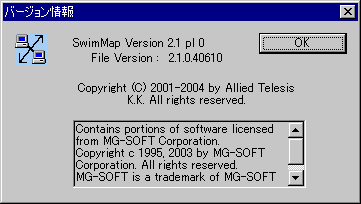
Swim Managerの内蔵MIBブラウザについて説明します。
「MIBブラウザ」は、Swim Manager内蔵のMIBブラウザです。ビューワのツリー上で選択したノードのMIBツリーを、使いやすいインターフェースで確認できます。
MIBブラウザは、「検索」ダイアログと同様のモードレスダイアログです。次にメインダイアログを示します。
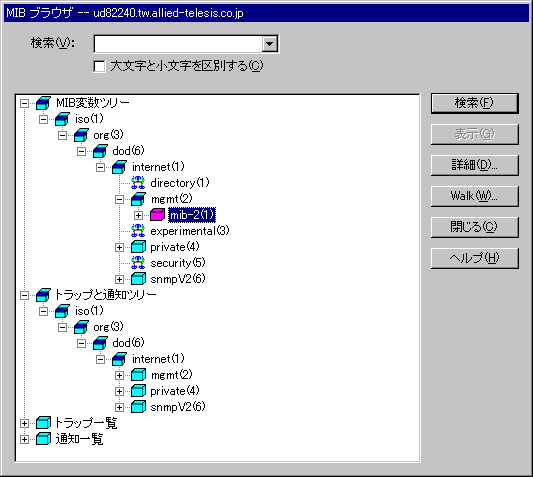
ツリーは次の要素から構成されます。
|
|
閉じたノード(子を持つオブジェクト) オブジェクトグループを示します。 ダブルクリックで1つ下の階層が展開されます。 |
|
|
開いたノード(子を持つオブジェクト) オブジェクトグループを示します。 ダブルクリックでサブツリーが閉じられます。 |
|
|
リーフ(ツリー末端のオブジェクト) MIB変数やトラップ、通知などのオブジェクトを示します。ダブルクリックで「MIB変数詳細」ダイアログが開きます。 |
メインダイアログには、下記の情報が表示されます。
|
項目 |
内容 |
|---|---|
|
MIB変数ツリー |
MIB変数がツリー形式で表示されます。 |
|
トラップと通知ツリー |
トラップ(TRAP)と通知(Notification)がツリー形式で表示されます。 |
|
トラップ一覧 |
トラップの一覧が表示されます。 |
|
通知一覧 |
通知の一覧が表示されます。 |
|
検索 |
指定した文字列を含むMIBオブジェクト名を検索します。繰り返しクリックすることにより、次の候補を検索できます。 大文字小文字を区別したいときは、「大文字と小文字を区別する」をチェックしてください。 |
|
表示 |
MIB変数ツリー上で選択した変数の値をSwim Managerのメインビューに表示します。 |
|
詳細 |
ツリー上で選択したオブジェクトの詳細情報を表示します。 |
|
Walk |
ツリー上で選択したオブジェクトを起点として、MIB変数値を連続的に取得します。収集された情報は、サーバのreportsディレクトリにテキストファイルとして書き出されます。 |
|
閉じる |
MIBブラウザを閉じます。 |
|
ヘルプ |
オンラインヘルプを表示します。 |
「MIB変数ツリー」と「トラップと通知ツリー」には、Swim ManagerのMIBデータベースに登録されているすべてのMIB変数が表示されます。そのため、必ずしも機器に実装されているすべてのオブジェクトが表示されるわけではありません。また、機器に実装されていないオブジェクトが表示されることもあります。
Note - MIBコンパイラユーティリティを使用すれば、MIBソースファイルをコンパイルして、Swim ManagerのMIBデータベースに追加することができます。これにより、コンパイルしたMIBがツリーに表示されるようになります。
ここでは、MIBブラウザの基本的な操作について説明します。
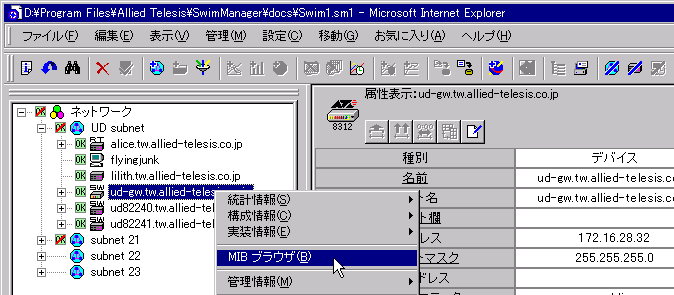
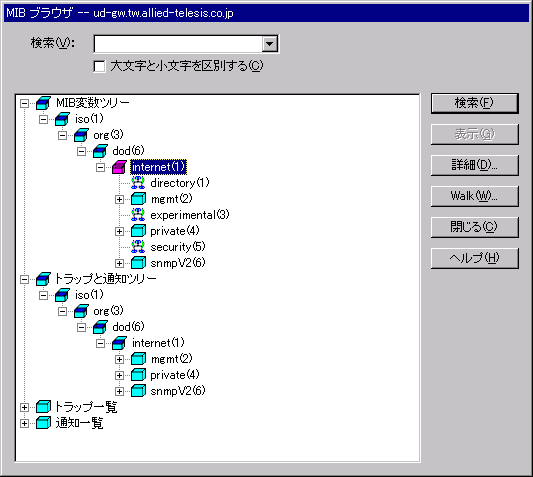
MIBブラウザを閉じるには、「閉じる」ボタンをクリックします。
MIBツリー上では下記の操作が可能です。
閉じたノード
 (オブジェクトグループ)をダブルクリックすると、1つ下のツリーが開きます。また、開いた状態のノード
(オブジェクトグループ)をダブルクリックすると、1つ下のツリーが開きます。また、開いた状態のノード
 をダブルクリックすると、下位のツリーがすべて閉じます。これらの操作は、ノードの左にある「+」または「-」マークをクリックするのと同じです。
をダブルクリックすると、下位のツリーがすべて閉じます。これらの操作は、ノードの左にある「+」または「-」マークをクリックするのと同じです。
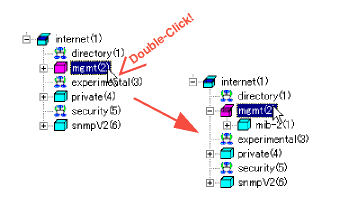
リーフ
 (MIB変数、トラップなど)をダブルクリックすると、該当変数の詳細情報(下図)が表示されます。この操作は、ノード
(MIB変数、トラップなど)をダブルクリックすると、該当変数の詳細情報(下図)が表示されます。この操作は、ノード
 またはリーフを選択して、「詳細」ボタンをクリックするのと同じです。
またはリーフを選択して、「詳細」ボタンをクリックするのと同じです。
ツリー上でオブジェクトを選択し、「詳細」ボタンをクリックすると、該当オブジェクトに関する詳細な情報が表示されます。リーフの場合は、アイコンをダブルクリックしても同じ操作となります。
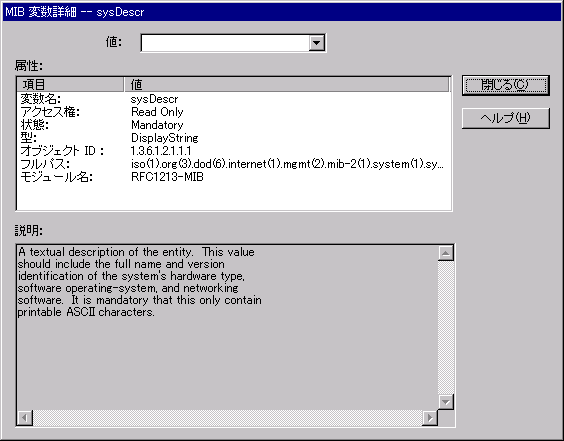
「検索」テキストボックスに検索文字列を入れ、「検索」ボタンをクリックすると、名前に指定した文字列を含むMIBオブジェクトを検索できます。
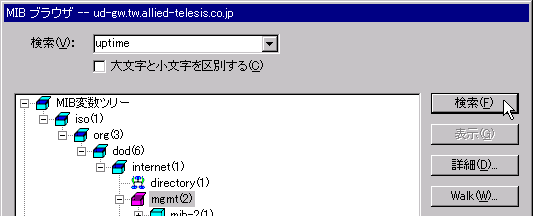
検索に成功した場合、該当オブジェクトの上位ツリーがすべて開いた状態になり、選択状態となります。繰り返し「検索」ボタンをクリックすることで、次の候補を検索することもできます。
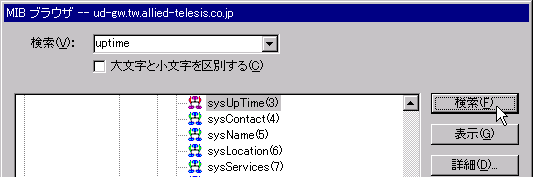
Note - 検索中はツリーが開いたり閉じたりし、一致するオブジェクトが見つかった時点で停止します。
ツリー上でMIB変数を選択し、「表示」ボタンをクリックすると、ビューワのメインビューに選択した変数の値が表示されます。
Note - 実装されていない変数を表示させた場合は、「値」欄に何も表示されません。
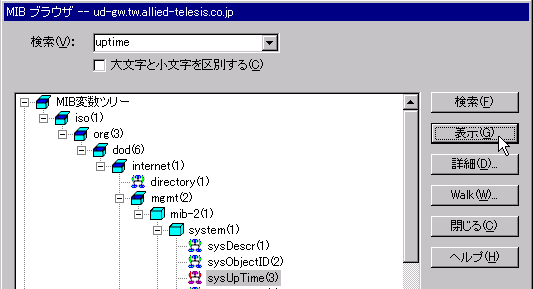
このとき、自動的にフォーカスがビューワに移動します。
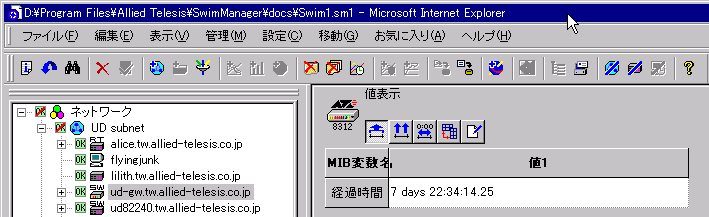
ツリー上で任意のオブジェクトを選択し、「Walk」ボタンをクリックすると、指定したオブジェクトを起点として、MIB変数値を連続的に収集することができます。
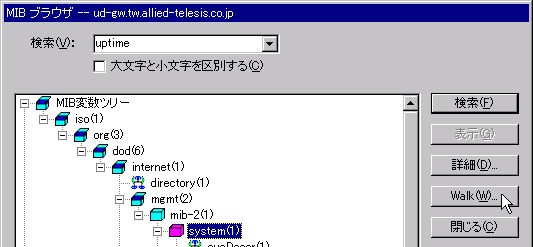
MIB Walkでは、GetNextRequestを利用して、指定されたオブジェクトを起点にMIB変数の値を連続的に取得し、ファイルに書き出します。ファイルは、サーバのSwim Managerインストールディレクトリ下のreportsディレクトリに書き出されます。「表示」ボタンのときのように、結果をメインビューに表示することはできません。
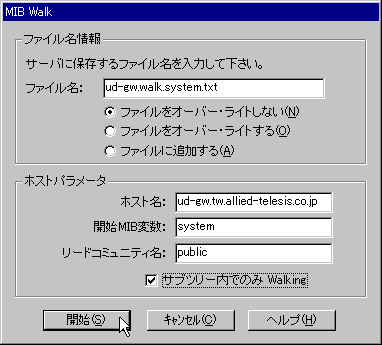
Walkの終了は、ビューワのログビューで確認できます。

次に、Walkで書き出されたファイルの例を示します。
|
--->Allied Telesis K.K. --->CentreNET Swim Manager MIB Walker --->Start Date = 2001年03月10日 Saturday --->Start Time = 16時24分15秒
--->Host Name = ud-gw.tw.allied-telesis.co.jp --->IP Address = 172.16.28.32
sysDescr.0 1.3.6.1.2.1.1.1.0 Allied Telesis, K.K. CentreCOM 8312, SW Version 5.5
sysObjectID.0 1.3.6.1.2.1.1.2.0 c8312
(中略)
sysServices.0 1.3.6.1.2.1.1.7.0 6
--->MIBの最後です。 |
MIBブラウザのダイアログについて説明します。
ツリー上で選択したMIBオブジェクトの詳細情報を表示します。
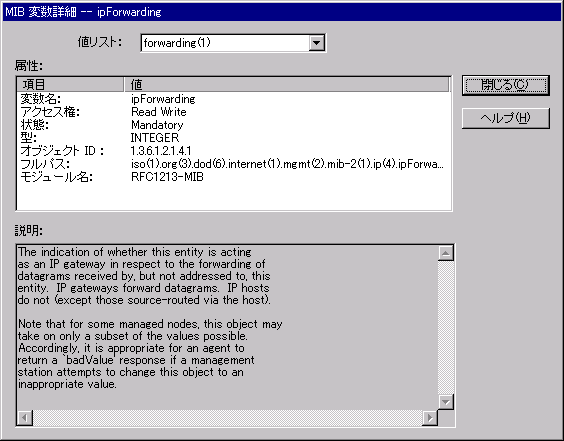
|
項目 |
内容 |
|---|---|
|
値リスト |
MIBオブジェクトがとりうる値の一覧が表示されます。 |
|
変数名 |
MIBオブジェクトの名称が表示されます。 |
|
アクセス権 |
MIBオブジェクトのアクセス権が表示されます。 |
|
状態 |
MIBオブジェクトの実装サポート状況(mandatory、optionalなど)が表示されます。 |
|
型 |
MIBオブジェクトのシンタックス(データ型)を示します。 |
|
オブジェクトID |
MIBオブジェクトを一意に識別するオブジェクトIDを示します。 |
|
フルパス |
MIBオブジェクトのフルパスを表示します。 |
|
モジュール名 |
MIBオブジェクトを含むMIBモジュール名を示します。 |
MIBツリー上で選択したオブジェクトを起点にツリーを縦走し、各変数の値を連続的に収集します。収集した情報はSwim Managerインストールディレクトリ下のreportsディレクトリに、テキストファイルとして保存されます。
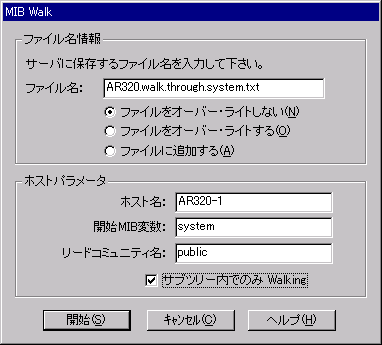
|
項目 |
内容 |
|---|---|
|
ファイル名 |
収集した情報を書き出すファイルの名前を指定します。保存先は、Swim Managerインストールディレクトリ下のreportsディレクトリ固定です。 以下のオプションがあります。
同名ファイルが存在している場合は、上書きせずに中断します(デフォルト)。
同名ファイルが存在している場合は、上書きします。
同名ファイルが存在している場合は、そのファイルの末尾に追加書き込みします。 |
|
ホスト名 |
MIB Walkの対象ホスト名を指定します。デフォルトでは、MIBブラウザでブラウズしているホストの名前が表示されます。 |
|
開始MIB変数 |
MIB Walkの開始点となるMIBツリー上のノードを指定します。デフォルトでは、「Walk」ボタンを押したときにツリー上で選択していたノードが表示されます。 |
|
リードコミュニティ名 |
MIB変数を読み出すためのReadコミュニティ名を指定します。 |
|
サブツリー内でのみWalking |
これにチェックを付けると、開始MIB変数で指定したノードよりも下位のツリーのみをWalkします。チェックしていない場合は、開始MIB変数を起点に、GetNextでたどれるすべての変数を取得します。 |
Note - MIB Walkは複数同時に実行できません。起動時にすでにMIB Walkが実行されていると、「起動に失敗しました」というダイアログが表示されます。
ここでは、Swim Managerの付属アプリケーションおよびオプション製品について説明します。
特定のデバイスを管理/監視する場合は、弊社オプション製品のSwimViewが大変有効です。SwimViewはアライドテレシス製のスイッチやハブの絵をリアルに表示すると共に、その状態を視覚的に表示/管理できるアプリケーションです。
SwimViewの詳細については、SwimViewのマニュアル等をご参照ください。
Note - SwimViewは、アライドテレシス製の機器のみサポートしています。他社のデバイスを選択した場合は、SwimViewの起動のみ行われます。
Note - SwimViewを起動するには、ビューワのPCにSwimViewがインストールされている必要があります。サーバにSwimViewをインストールしていても、サーバとビューワが別のPCの場合は、ビューワでは使用できません。
SwimViewは、スイッチに内蔵されているRMONをサポートしている場合もあり、その場合RMON専用のソフトウェアを購入する必要はありません。
デバイスの状態を把握したい場合には、MIBブラウザが有効な場合があります。SwimViewには、高機能のMIBブラウザであるAmigo(Advanced MIB Group Operator)が含まれています。SwimViewをインストールすると使用できます。
Amigoの詳細は、SwimViewのマニュアルをご参照ください。
minimailは、Swim Manager付属の簡易メール送信クライアントです。「TRAP受信」や「しきい値超過」といったイベント発生時のアクションとして指定しておけば、任意のメールアドレスに通知メールを送信することができます。携帯電話などでメールを受信することで、どこにいてもネットワーク上でのイベント発生を知ることができます。
Note - minimailは、Swim Managerのインストール時にサーバが動作するPCにインストールされます。サーバとビューワが別々のPCの場合は、ビューワ上では起動できません。
Note - minimailは、コマンドラインから起動する送信のみ可能な簡易的なメールクライアントソフトです。メールの受信機能は持っておりません。また、パラメータ書式以外のエラーチェック機能はありません。
Note - イベント発生時のアクションとしてminimailを指定する場合は、あらかじめ指定内容と同じコマンドをコマンドプロンプトから手入力して実行し、正常に送信が行われ、相手が受信できることを確認しておいてください。
minimailはコマンドラインから実行して使用します。手動でコマンドを入力して使うこともできますが、Swim Managerにおいては、イベント発生時のアクションとして指定する方法が有効です。
Note - minimailはコンソールアプリケーションなので、Swim Managerから起動された場合であっても、送信エラーが発生したり、パラメーターに間違いがあった場合などには、コマンドプロンプトウィンドウが開き、エラーメッセージなどが表示されます。Swim Managerから呼び出された場合で、なおかつ、正常に終了した場合は、コマンドプロンプトウィンドウは開きません。
以下にコマンドの指定方法を示します。
SwimDir\bin\minimail SMTPServer <Parameters...>
|
C:\Progra~1\Allied~1\SwimMa~1\bin\minimail smtp.suke.co.xx -from swim@buu.suke.co.xx -to admin@pote.suke.co.xx -subject "Test Mail Part1" -mailfile c:\tmp\testmail.txt |
minimailに指定できるパラメータを以下に示します。(必須)とあるものは、必ず指定しなくてはならなりません。
各パラメータは、パラメータ名とその値を1個以上の空白で区切って指定します(SMTPサーバー名をのぞく)。
また、 -mailfile パラメータと -mailbody パラメータは、どちらか一方のみを指定してください。
|
パラメータ名 |
説明 |
|---|---|
|
SMTPServer |
(必須) SMTPサーバーの名前を指定します。必ず第1パラメータとして指定してください。 |
|
-from addr |
メール送信者(自分)のメールアドレスを指定します。 |
|
-to addr [,addr..] |
(必須) メール受信者(相手)のメールアドレスを指定します。カンマ区切りで複数指定可。 |
|
-cc addr [,addr..] |
カーボンコピー送信先のメールアドレスを指定します。カンマ区切りで複数指定可。 |
|
-bcc addr [,addr..] |
ブラインドカーボンコピー送信先のメールアドレスを指定します。カンマ区切りで複数指定可。 |
|
-replyto addr |
メール受信者が返信する場合に使う返信先(自分)を指定します。 |
|
-subject string |
(必須) メールのタイトルを指定します。
|
|
-mailbody "content" |
( -mailfile パラメータの指定がない場合のみ必須) 送信するメールの内容(本文)をダブルクォート(")で囲んで指定します。改行は「\n」で指定します。 -mailfile パラメータが指定されている場合は、指定できません。
|
|
-mailfile filename |
(
-mailbody
パラメータの指定がない場合のみ必須)
送信するメールの内容(本文)が格納されているファイルの名前を指定します。 |
|
-attach filename |
添付ファイルの名前を指定します。 |
|
-encode {Base64|UUENCODE} |
添付ファイル送信時の変換コード体系をBase64またはUUENCODEのいずれかから指定します。省略時はBase64になります。 |
ここでは、Swim Managerが表示・出力する各種メッセージとその意味などについて説明します。エラーなど、何らかの対処が必要なメッセージの場合は、その対処法についても解説します。
ビューワの操作中または起動中に、以下のダイアログメッセージが表示されることがあります。
■ ユーザーズガイドがインストールされていません。
意味: ヘルプメニューなどからユーザーズガイドをWebブラウザに表示しようとして失敗しました。
原因: サーバのレジストリが不正。インストールに失敗した可能性があります。
対策: Swim Managerを再インストールしてください。
■ Swim Managerのシリアル番号が他のマシン(アドレス x.x.x.x)と重複しています。シリアル番号を確認してください。Swim Managerは1ライセンスにつき1台のマシンでのみご使用になれます。
原因: 1. 同一のシリアル番号を持つSwim Managerサーバがネットワーク上で起動された。2. PCのネットワーク設定が正しくない。
対策: 1. シリアル番号を確認してください。 2. サーバPCのネットワーク設定を確認してください。
■ サーバとの接続に必要なWMIコンポーネントがインストールされていません。Swim Managerの起動ページから、モジュールをダウンロードし、インストールしてください。
意味: Swim Managerは、Web管理のためにWBEM(Web-Based Enterprise Management)技術を使用しています。WBEMを使用するには、管理PCにWMIコンポーネントのインストールが必要です。
対策: ビューワ起動画面にあるWMIコンポーネントへのリンクボタンをクリックし、WMIコンポーネントをインストールしてください。
■ サーバとの通信に失敗しました。(WBEM接続)
意味: WBEMによる接続に失敗しました。
原因: 1. セキュリティ違反。2. サーバのレジストリが不正。インストールに失敗した可能性があります。3. サーバ無応答。サーバがダウンなどの理由で応答できません。
対策: 1. サーバPCのアカウント(ログイン名、パスワード、権限)と、ログイン時のアカウントが一致しているかチェックしてください。2. サーバと同じPCでログイン(ローカル接続)してもこの現象が発生する場合は、Swim Managerを再インストールしてください。3. サーバの動作状態を確認し、ダウンしていた場合は(再)起動してください。その際、ビューワも再起動してください。
■ サーバとの通信に失敗しました。(ログ接続)
意味: ログ表示のためのサーバへの登録に失敗しました。そのため、ログビューにログを表示することができません。
原因: 1. 通信エラー。2. サーバのレジストリが不正。インストールに失敗した可能性があります。
対策: 1. ビューワを終了し、再度ログインしてください。2. サーバと同じPCでログイン(ローカル接続)してもこの現象が発生する場合は、Swim Managerを再インストールしてください。
■ サーバとの通信に失敗しました。(PUT)
■ サーバとの通信に失敗しました。(GET)
意味: サーバへのPUT(データ書き込み)または、サーバからのGET(データ読み込み)に失敗しました。
原因: 1. データ誤り。この場合、原因がログメッセージに表示されます。2. サーバ無応答。サーバがダウンなどの理由で応答できません。
対策: 1. ログメッセージに表示された原因を取り除いて、操作をやり直してください。2. サーバの動作状態を確認し、ダウンしていた場合は再起動してください。その際、ビューワも再起動してください。
■ サーバとの通信に失敗しました。(Add Tree)
意味: Map構成ツリーの作成に失敗しました。
原因: 1. サーバがダウンしている。
対策: 1. サーバの稼働状態を確認し、ダウンしていた場合はサーバを再起動してください。その後、ビューワとマップを再起動してください。
■ データの取得に失敗しました。(デバイスプロパティ)
意味: サーバからのデータ取得に失敗しました。
原因: 1. シンボルファイルがサーバに存在しない。2. サーバ無応答。サーバがダウンなどの理由で応答できません。
対策: 1. シンボルをマップから削除し、再作成してください。2. サーバの稼働状態を確認し、ダウンしていた場合はサーバを再起動してください。その後、ビューワとマップを再起動してください。
■ 共有フォルダSwimMapsがみつかりませんでした。「マップフォルダの共有設定」を参照してください。ローカルディレクトリを保存先とします。
意味: リモート接続時にサーバ上のmapsディレクトリにアクセスできませんでした。
原因: 1. mapsディレクトリがネットワーク共有されていない。 2. mapsディレクトリの共有名が「SwimMaps」になっていない。 3. mapsディレクトリに対するアクセス権がない。
対策: インストールガイドの「サーバ環境の設定」→「共有フォルダの設定」を参考に、サーバ上のmapsディレクトリを共有するよう設定してください。
■ 指定したファイル名では保存できません。別の名前を指定してください。
意味: 指定したファイル名(Default.smm)ではマップを保存できません。
原因: 予約されているファイル名(Default.smm)でマップを保存しようとした。
対策: 1. マップファイルの標準命名基準にしたがって、別の名前を指定してください。
■ ほかのプログラムがビジー状態のため、この作業を完了できません。[切り替え]を選んで、ビジー状態のプログラムに移り、問題を解消してください。
意味: サーバからの応答を待っていますが、応答がありません。
原因: 1. サーバビジー。サーバの処理が重く、応答を返せません。2. 取得データ量が多い。3. サーバ異常。
対策: 1〜3. しばらく待ってから、「再試行」ボタンを押してください。解消しない場合は、タスクマネージャ等(Ctrl+Alt+Delete)でビューワを強制終了し、再度ログインしてください。それでも解消しない場合は、サーバを再起動してください。
Note - この場合、ビューワが異常終了することがあります。
■ アプリケーションの起動に失敗しました。
意味: 選択されたアプリケーションの起動に失敗しました。
原因: 1. メモリ/リソース不足。 2. アプリケーションのインストールに失敗した
対策: 1. 使っていないアプリケーションを終了させてください。 2. アプリケーションが正しくインストールされているかご確認ください。
■ コマンド(<コマンド名>)起動に失敗しました。
意味: ビューワ側のアクションコマンド、または、アプリケーションの起動に失敗しました。
原因: 1. メモリ/リソース不足 2. コマンド/アプリケーションファイルのインストールに失敗した可能性があります。
■ ファイルのオープンに失敗しました。(code=<エラーコード>)
■ ファイルへの書き込みに失敗しました。(code=<エラーコード>)
意味: ログ履歴/統計履歴を保存する際に、ファイルのオープン/書き込みに失敗しました。
原因: 1. ファイル書き込み禁止。共有によりロックされている。2. ディスク・フル
■ 対象のノードが削除されました。
意味: 対象ノードを操作中(例: プロパティ表示中)に、対象ノードが削除されました。
原因: 周期監視または他のビューワにより削除されました。
■ 保存するデータが1つもありませんでした。
意味: ログ履歴/統計履歴を保存する際に、該当するデータがありませんでした。
原因: 1. 保存の条件に一致するデータがなかった。2. サーバとの通信に失敗した。
対策: 1. 条件を変えて、再度実行してください。2. サーバの動作状態を確認し、ダウンしていたら再起動してください。その際、ビューワも再起動してください。
■ 該当するネットワーク要素はありません。
意味: ネットワークを検索しましたが、該当する文字列を持つノードが見つかりません。
原因: 1. 条件に一致するデータを検出できなかった。2. サーバとの通信に失敗した。
対策: 1. 条件を変えて、再度実行してください。2. サーバの動作状態を確認し、ダウンしていたら再起動してください。その際、ビューワも再起動してください。
■ 選択されたアクション・コマンドはビューワサイドで実行されるものですが、ビューワで実行できるアクションは、1つのフィルターで1つです。
意味: イベントフィルター、または、タスク追加/変更でアクションコマンドを設定する際に、複数のビューワ側アクションコマンドを選択(チェック)した場合に表示されます。
対策: ビューワ側のアクションコマンドを1つだけ選択(チェック)してください。アクションコマンドがビューワ/サーバのどちらで実行されるかについては、イベントフィルターのアクションコマンドタブの「実行サイド」を参照してください。
■ 少なくとも PING機能のチェックが必要です。
意味: 追加/変更するデバイスの「機能」から、PINGのチェックが外されたことを検出しました。PING機能を外したデバイスはMACノードとして扱われ、管理上意味がなくなるため、当警告が表示されます。
■ 既に登録されているサブネットです。
意味: 追加するサブネットが既に登録済み、または自動探索で検出されているものと重複しています。
■ デバイスを追加できませんでした。詳細の理由は、ログメッセージを参照してください。
意味: 追加するデバイスのIPアドレス、または、MACアドレスがすでに登録されているデバイスと重複しています。
■ IPアドレス、または、サブネットマスクが正しくありません。
意味: デバイスを追加する際に、設定したIPアドレス、または、サブネットマスクに誤りがあります。例えば、IPアドレス=192.168.1.255、サブネットマスク=255.255.255.0の場合、当アドレスはブロードキャストアドレスになるため、デバイスのアドレスとしては使用できません。
■ 指定されたサブネット、または、ポートとサブネットが異なるため、他デバイスと通信できない可能性があります。追加処理を続行しても、よろしいですか?
意味: デバイスを追加する際に指定したIPアドレスとサブネットマスクから算出されるネットワークID、またはサブネットIDが、追加先のサブネット/ポートと異なることを示すメッセージです。通常このような場合、ルーティングしない限り他のデバイスとの通信ができません。
原因: 1. IPアドレス、サブネットの誤り。2. 指定したサブネット/ポートの誤り。3. 指定したサブネット/ポートのIPアドレス、サブネットの誤り。
■ 監視中 全サブネットの自動探索を停止します。よろしいですか?
意味: 自動探索停止を実行する前の問い合わせです。自動探索を停止すると、すべてのサブネットで構成の変更を検出できなくなります。
■ 全デバイス/スタック/ポートの周期監視を停止します。よろしいですか?
意味: 周期監視停止を実行する前の問い合わせです。周期監視を停止すると、すべてのサブネットでデバイス/スタック/ポートの状態変更を検出できなくなります。
■ 選択されたサブネットと配下のノード、および関連するVLAN、情報タブがすべて削除されます。よろしいですか?
意味: サブネットを削除する際の問い合わせです。削除すると、サブネット配下の全ノード、および、それらに関係するVLAN、情報タブも削除されます。
■ 選択されたデバイスと配下のノード、および関連するVLAN、情報タブがすべて削除されます。よろしいですか?
意味: デバイスを削除する際の問い合わせです。削除すると、デバイス配下の全ノード、および、それらに関係するVLAN、情報タブも削除されます。
■ 選択されたタスクと関連する保存データ、および関連する情報タブが削除されます。よろしいですか?
■ 監視中でないタスク、および関連する保存データがすべて削除されます。よろしいですか?
意味: それぞれ、指定タスク/全タスクを削除する際の問い合わせです。削除すると、統計履歴の場合は、DBに保存中のデータも削除されます。ただし、実行中のタスクは、停止しないと削除することはできません。
■ 「<サブネット>」の探索を開始します。よろしいですか?
意味: サブネットの探索を開始する際の問い合わせです。「はい」でサブネットの探索を開始、「いいえ」でサブネットの状態(検出デバイス数等)を更新、「キャンセル」で何もせずにダイアログを閉じます。
原因: 1. サブネットを指定し、「最新の状態に更新」メニューを実行した。2. サブネットのプロパティで、探索条件等を変更した。
Note - サブネット追加後や、指定周期で探索を開始する際は、当メッセージは表示されません。
■ 選択されたMIBは編集できません。
意味: ユーザーによって選択されたMIBは編集することができません。
原因: 編集できないMIBが選択されました。
対策: 下線付きのMIB変数を再度選択してください。
■ このリンクに関連付けされたファイルがみつかりませんでした。
意味: リンクシンボルに関連付けされた画像ファイル(.ico、.bmp、.dib)が見つかりませんでした。
原因: リンクシンボル作成時に指定した画像ファイルが削除された、もしくは、元の場所から移動された。
対策: 画像ファイルを元の場所に戻す。あるいは、リンクシンボルを作成しなおしてください。
■ MIB Walkの起動は失敗しました。
意味: MIB Walkの起動に失敗しました。
原因: ログメッセージを確認してください。
対策: ログメッセージを確認してください。
■ マップのファイル(*.smm)が見つかりませんでした。
意味: マップファイル(*.smm)を開こうとしましたが、見つかりませんでした。
原因: 1. ローカルのフォルダーにマップのファイルが見つからない。(ファイルまたはフォルダーが無い) 2. HTTPでサーバ上のファイル(*.smm)にアクセスできない。
対策: 1. リストアツールで以前に保存したデータをリストアするか、再インストールを行ってください。2. インストールガイドを参照し、IISの設定を確認してください。
Note - Windows Server 2003 の IIS で拡張子 smm に MIME の設定を行っていない場合、このエラーが発生します。
■ 指定した名前は内部で使用されています。別の名前をご使用ください。
意味: 指定した名前がプログラム内部で使用しているため、使用できません。
対策: 別の名前を指定してください。
■ ファイルの読み込みに失敗しました。(ファイル: %s (code=%d))
意味: アプリケーションに必要なファイルの読み込みに失敗しました。
原因: 1. 必要なファイルが見つからない、または、読み込みに失敗(ファイルの破損等) 2. HTTPでのファイルアクセスに失敗しました。
対策: 1. 再インストールしてください。
2. インストールガイドに従い、IIS の設定を確認してください。 (例: code=404 → 拡張子 ini の MIME 設定がされていない。)■ 削除されたノードに設定された無効なイベント・フィルターがあります。削除しますか?
意味: 無効な(イベントにマッチしない)フィルターが存在するので、削除を促しています。
原因: イベントフィルターを設定したノードが削除されました。
対策: 「はい」で削除することをお勧めします。 (フィルターはイベント発生の度にチェックするので、不要なフィルターが多いと、 パフォーマンスに影響が出る恐れがあります。)
時間のかかる処理を実行した場合などには、途中経過を報告するため、IEのステータスバーに以下のようなメッセージが表示されることがあります。
■ サーバに接続中...(しばらくお待ちください。)
意味: サーバにログイン中です。
■ ノードの状態を更新中...(しばらくお待ちください。)
意味: ノードの状態変化を検出したため、「ネットワーク」、「サブネット」、「タスク全体」の情報を更新する処理の最中です。「サブネット」が多いと、更新に時間がかかる場合があります。
■ <デバイス名> 検出
意味: サブネットの自動探索中に、<デバイス名>のデバイスを検出したことを示します。
■ <デバイス名> のシステム情報を取得しています...
意味: サブネットの自動探索中に、SNMPを使用して<デバイス名>のシステム情報を取得しています。取得に成功した場合は、さらに解析を続けます。
■ <デバイス名>から、PINGの応答がありました。
意味: <デバイス名>の周期監視で、<デバイス名>がPINGに応答したことを示します。
■ <デバイス名>から、PINGの応答がありませんでした。
意味: <デバイス名>の周期監視で、<デバイス名>がPINGに応答しなかったことを示します。
■ SNMPで<デバイス名>のシステム情報の取得に失敗しました。
意味: <デバイス名>の周期監視で、SNMPによるシステム情報取得に失敗したことを示します。
原因: 1. <デバイス名>のコミュニティ名がSwim Managerの設定と一致していない。 2. <デバイス名>のSNMP機能が無効にされている。 3. 指定のリトライ回数内に<デバイス名>が応答できなかった。
対策: 1. ビューワの「監視デバイス追加」の読み出し用コミュニティ名と<デバイス>に設定されているコミュニティが異なっていないかどうかチェックし、異なっていた場合はどちらかをもう一方にあわせてください。 2. コントロールパネルの「Swim Managerのシステム設定」の「リトライ条件」タブで、「SNMPデータ取得/設定・リトライ」を確認し、必要に応じて値を調整してください。
ツリービュー上のノードアイコンの右側に、以下のようなメッセージが表示されることがあります。
■ ・・・{ツリー上方に既存}
意味: 当ノードは、ツリーの上方(ルート方向)にすでに表示済みのため、下方の表示を省略しています(ツリーのループを防ぐための措置です)。
■ ・・・{IPアドレス: x.x.x.x}
意味: ルータのポート(インターフェイス)に設定されたIPアドレスを示します。なお、ルータポートのうち、所属サブネット以外のポートでは、それ以降(下方)の表示を省略しています。
■ ・・・{ネットワークID: x.x.x.x}
意味: 当VLANに対応するネットワークIDを示します。
ログビューには、Swim Managerが検出した様々なイベントに関するメッセージが表示されます。ログは、ビューワ上に表示されるだけでなく、サーバ上でログ履歴としてDBに保存されています。
ログビューに表示される情報と、ログ履歴に保存(あるいは、ファイルに出力)される際の情報は異なります。これらの対応と意味を以下に示します。
|
項目 |
ログビュー |
ログ履歴 |
意味 |
|---|---|---|---|
|
発生日時 |
○ |
○ |
当ログイベントの発生日時 |
|
発生源の名前 |
○ |
○ |
当ログイベント発生源の名前(ノードの名前等)
|
|
ログのレベル |
× |
○ |
当ログイベントのレベル(ユーザ/経過表示/デバッグ)
|
|
ログ種別 |
△ |
○ |
当ログイベントの種別(情報ログ/TRAPログ/アラームログ/エラーログ)
|
|
イベント |
○ |
○ |
当ログのイベント(「ログイベント」を参照) |
|
メッセージ |
○ |
○ |
当ログイベントの詳細(「メッセージ」を参照) |
|
発生源の種類 |
× |
○ |
当ログイベント発生源の種別(「発生源の種類」を参照) |
|
機種名 |
○ |
○ |
当ログイベント発生源の機種名(sysObjectID) 例) centreCOM8224XL |
|
発生源のアドレス |
× |
○ |
当ログイベント発生源のアドレス(IPアドレス/MACアドレス) |
ログイベントには、次のような種類があります。
|
ログ種別 |
イベント |
意味 |
|---|---|---|
|
エラーログ |
致命的エラー |
致命的なエラーを検出したときに発生します。 |
|
一般的エラー |
一般的なエラーを検出したときに発生します。 |
|
|
警告 |
警告レベルのエラーを検出したときに発生します。 |
|
|
アラームログ |
上限しきい値超過 |
タスクで指定した上限しきい値を超えたときに発生します。 |
|
下限しきい値超過 |
タスクで指定した下限しきい値を超えたとき発生します。 |
|
|
TRAPログ |
coldStart |
エージェントがリスタートしたことを示します(構成変更等あり)。 |
|
warmStart |
エージェントがリスタートしたことを示します(構成変更等なし)。 |
|
|
linkDown |
エージェントの通信リンク(ポート)がダウンしたことを示します。 |
|
|
linkUp |
エージェントの通信リンク(ポート)がアップしたことを示します。 |
|
|
authenticationFailure |
エージェントが認証上正しくないメッセージを受信したことを示します。 |
|
|
egpNeighborLoss |
EGP隣接ノードがダウンになったことを示します。 |
|
|
newRoot |
エージェントがスパニングツリーの新しいルートになったことを示します。 |
|
|
topologyChange |
エージェントのポートの1つが「ブロッキング」状態になったことを示します。 |
|
|
rptrHealth |
リピータの状態が変化したか、ヘルスチェックが完了したことを示します。 |
|
|
rptrGroupChange |
リピータのグループ(スタック)構成が変化したことを示します。 |
|
|
rptrResetEvent |
リピータのリセットが完了したことを示します。 |
|
|
他TRAP |
上記以外のTRAPを受信しました。 |
|
|
情報ログ |
削除 |
ノードが削除されたときに発生します。 |
|
追加 |
ノードが追加されたときに発生します。 |
|
|
Up |
ノードUP(使用可能)を検出したときに発生します。 |
|
|
Down |
ノードDOWN(使用不可)を検出したときに発生します。 |
|
|
ポート・ブロッキング |
ポート・ブロッキングを検出したときに発生します。 |
|
|
ポート・パーティッション |
ポート・パーティッションを検出したときに発生します。 |
|
|
ディセーブル |
ポート・ディセーブルを検出したとき発生します。 |
|
|
変更 |
ノードの属性/状態の変更を検出したときに発生します。 |
|
|
開始 |
自動探索、または、タスク監視を開始したときに発生します。 |
|
|
終了 |
自動探索、または、タスク監視を終了したときに発生します。 |
|
|
応答 |
デバイスがPINGに応答したときに発生します。 |
|
|
無応答 |
デバイスがPINGに応答しなかったときに発生します。 |
|
|
経路変更 |
ノードのTTL値を監視し、前回周期監視時との値の変化があった場合に発生します。 |
|
|
経路テストコマンド |
経路テストコマンドの実行結果のログを意味します。PING時のTTL値を保存し、前回PING時との値の変化があった場合、「経路変更」ログイベントを出力します。 |
TRAPログには、上記以外にも以下のイベントがあります。
|
MIBの種類 |
イベント |
|---|---|
|
atrouter.mib ARシリーズ、C8700, 9600, 9800, SwitchBlade 4000シリーズ |
dhcpRangeExhaustedTrap, fanAndPsRpsConnectionTrap, fanAndPsMainMonitoringStatusTrap, fanAndPsMainPSUStatusTrap, fanAndPsRedundantPSUStatusTrap, fanAndPsMainFanStatusTrap, fanAndPsRedundantFanStatusTrap, fanAndPsTemperatureStatusTrap, fanAndPsFanTrayPresentTrap, fanAndPsFanTrayStatusTrap, firewallTrap, generalTemperatureStatusTrap, pingTrap, sbTempFixedThresholdTrap, sbTempSettableThresholdTrap, bbrNvsReinitialiseTrap, triggerTrap, tcaTrap |
|
fstswtch.mib C8200, 9000, 1300シリーズ, VS812 |
fstswitchCPUOverTemperatureTrap, fstswitchFanStopTrap, fstswitchIntruderAlert, fstswitchLbtStat, fstswitchLpStatChange, fstswitchModuleInsert, fstswitchModuleRemove, fstswitchNewAddressTrap, fstswitchNewRoot, fstswitchPowerSupplyOutage, fstswitchRpsFanStopTrap, fstswitchTelnetCloseTrap, fstswitchTelnetOpenTrap, fstswitchTemperatureAbnormalTrap, fstswitchTopologyChange |
|
ATMBM01-MIB (atmbm01.mib) MCシリーズ |
overTemperature, moduleInstalled, moduleRemoved, loopBackTest, linkTest, fan1Failure, fan2Failure, mainPsuOn, mainPsuOff, redundantPsuOn, redundantPsuOff |
|
ATWDM02-MIB (atwdm02.mib) WD1008 |
fanFailure, fanRecover, linkTest, moduleInstalled, moduleRemoved, overTemperature, portLocalActive, portLocalShutdown, portRemoteActive, portRemoteShutdown, rpsFailed, rpsInstalled, rpsRemoved |
|
ATWDM03-MIB (atwdm03.mib) WD1002 |
fanRecover, fanWarning, hwLinkTest, login, logout, loopBackTestFailure, loopBackTestSuccess, missingLinkDown missingLinkUp, moduleInstalled, moduleRemoved, portDisable, portEnable, portTxFault, psRecover, psWarning, swLinkTest, tempRecover, tempWarning, unitStacked, unitUnstacked, voltageRecover, voltageWarning |
|
L2PSW-MIB (l2psw.mib) C8400シリーズ |
intruderAlert, newAddressLearned, sysOverTemperatureTrap, sysRecoverTemperatureTrap, sysStopMainFanTrap, sysRecoverMainFanTrap, sysLowerVoltageTrap, sysRecoverVoltageTrap, sysConnectRedundantPSUTrap, sysPowerOnMainPSUTrap, sysPowerOffMainPSUTrap, sysPowerOnRedundantPSUTrap, sysPowerOffRedundantPSUTrap, sysStopedRedundantPSUFanTrap, sysRecoverRedundantPSUFanTrap |
|
RMON-MIB (RFC1757) |
risingAlarm, fallingAlarm |
Note - 別のMIBファイルで定義されている同じ名前のTRAPは1つのイベントとして扱われます。
Note - 各イベントの意味は、MIBファイルを参照してください。MIBファイルは、「(Swim Managerのインストールディレクトリ)\mibfiles」にあります。
Note - 以下に記載のATWDM-MIB (機種名:WD1004)のTRAPは、識別子が重複しているため Swim Managerではサポートしていません。(fanFailure, intruderTrap, moduleInstalled, moduleRemoved, overTemperature, powersupplyFailure, powersupplyInstalled, powersupplyRemoved)
Swim Managerでは、ログイベントの発生源を以下のように区別しています。
|
発生源の種類 |
対応するノード種別 |
意味 |
|---|---|---|
|
MACノード |
デバイス |
IPアドレスが不明なためMACアドレスで識別されるデバイス |
|
IPノード |
IPアドレスで識別されるデバイス |
|
|
SNMPノード |
SNMP(MIB-II)を実装しているデバイス |
|
|
中継ノード |
スイッチ、ルータ、リピータ・ハブ。複数のポートを持ちパケットを中継するデバイス |
|
|
ポート |
ポート |
中継デバイスのポート |
|
スタック |
スタック |
スタック可能な、複数のポートを束ねる装置 |
|
サブネット |
サブネット |
サブネットアドレスによって分割されるLANの単位 |
|
VLAN |
VLAN |
ブロードキャストを分割する仮想のLANの単位 |
|
タスク |
タスク |
統計履歴のように、指定期間の監視を行う単位 |
|
DB管理 |
- |
データベースを管理するプログラム |
|
TRAP受付 |
- |
TRAPを受け付けるプログラム |
|
アクション・フィルター |
- |
イベント発生時のアクションを制御するプログラム |
|
アクション・コマンド |
- |
アクション時のコマンドを管理するプログラム |
|
サーバ全体 |
- |
サーバ全体を管理するプログラム |
|
未解決ノード |
デバイス |
種類が識別されていないデバイス |
ログメッセージには、次のようなものがあります。
■ ノード(<ノード名>)は無応答状態が続いたため削除されました。
ログ種別: 情報ログ
意味: デバイスが探索条件で設定された「無応答時の削除時間」無応答だったため、削除されたことを示します。
■ デバイス:<デバイス名>からTRAPを受け取りました。x:x:x.x, <TRAP名>, Enterprise=<エンタープライズ名>, Community=<コミュニティ名>
■ デバイス:<デバイス名>のポート(<ポート名>)からTRAPを受け取りました。x:x:x.x, <TRAP名>, Enterprise=<エンタープライズ名>, Community=<コミュニティ名>
■ デバイス:<デバイス名>のスタック(<スタック名>)からTRAPを受け取りました。x:x:x.x, <TRAP名>, Enterprise=<エンタープライズ名>, Community=<コミュニティ名>"
ログ種別: TRAPログ
意味:
TRAPを受信しました。
x:x:x.x:
TRAP送信時の<デバイス名>の起動からの経過時間(sysUpTime)
<TRAP名>:
受信したTRAPの名前(例:newRoot)
<コミュニティ名>:
受信したTRAPのコミュニティ名
Note - ポート/スタックのTRAPメッセージは、自動探索で該当するポート/スタックが追加されている場合にのみ表示されます。その場合、受信したTRAPが1つであっても、2つのメッセージ(発生源が「デバイス」のものと「ポート/スタック」のもの)が生成されます。たとえば、インターフェースのリンクアップTRAPを受信した場合、該当インターフェースが「ポート」として構成ツリーに追加されていれば、「デバイス」と「ポート」の2つのログメッセージが生成されます。
■ 指定されたノードが見つかりませんでした。
■ 指定されたサブネットが見つかりませんでした。
ログ種別: エラーログ(一般的エラー)
意味: ノードに対する操作で、該当するノードが見つかりませんでした。または、対応するサブネットが見つかりませんでした。
原因: SwimMapがサーバーから情報を取得するときにメッセージの行き違いが発生することがあります。本メッセージはそのような場合に記録されますが、実害はありませんので無視してください。
■ 指定されたサブネットのネットワークIDはすでに定義されています。
ログ種別: 一般的エラー
意味: 「サブネットの追加」で指定されたサブネットのネットワークIDと同じネットワークIDを持つサブネットがすでに存在しています。
■ 指定されたサブネットのネットワークIDは不正です。
ログ種別: 一般的エラー
意味: 「サブネットの追加」で指定されたサブネットのネットワークIDが正しくありません。
原因: ネットワークアドレスかサブネットマスクの値が間違っています。
■ 指定されたサブネットの名前はすでに定義されています。
ログ種別: 一般的エラー
意味: 「サブネットの追加/変更」で、同じ名前を持つサブネットがすでに存在しています。
■ 指定されたノードの属性に誤りがあります。
ログ種別: 一般的エラー
意味: 「デバイスの追加/変更」で指定されたデバイスの属性が誤っています。
原因: たとえば、PINGノードと指定したにもかかわらず、IPアドレスが指定されていない場合のように、属性に矛盾がある場合にこのエラーが発生します。
■ 指定されたノードは、IPアドレスが重複しています。
■ 指定されたノードは、MACアドレスが重複しています。
ログ種別: 一般的エラー
意味: 「デバイスの追加」で指定されたMACアドレス、または、IPアドレスを持っているデバイスがすでに存在しています。
■ アクション・コマンド(XXXX)が重複しました。実行を抑止します。
ログ種別: 警告
意味: アクション・コマンドが、抑止時間内に複数回実行されようとしたため、今回は実行しませんでした。
Note - イベント発生時に、複数のイベントフィルターが条件に合致し、なおかつ、同じアクション・コマンドを実行しようとした場合は、抑止時間にかかわらず上記ログメッセージが生成され、重複するコマンドの実行が抑止されます(1回だけコマンドが実行されます)。たとえば、Downイベントに対してアクションXを起こすイベントフィルターが、「ネットワーク全体」とノードAの両方に設定されている場合、ノードAでDownイベントが発生すると、2つのイベントフィルターが条件に合致しますが、両者のアクションが同じため、重複抑止機能が働き、アクション・コマンドは1回だけ実行されます。
対策: 1. コントロールパネルの「Swim Managerのシステム設定」の「ログ/アクション・コマンド条件」タブで、「重複抑止時間」を確認し、必要に応じて値を調整してください。 2. ビューワの「イベントフィルター」で、イベントフィルターの設定に重複がないか見直してください。
■ SNMP: MIB変数が見つからないか、アクセスが拒否されました。
ログ種別: 一般的エラー
意味: 指定されたMIB変数がエージェントに実装されていないか、書き込み権限がありません。
■ SNMP: 設定しようとしている値が不正のため更新できません。
ログ種別: 一般的エラー
意味: 指定されたMIB変数の値に誤りがあります。
原因: MIB変数値が範囲をはずれているか、制限サイズを超過している、または、タイプが異なっています。
■ SNMP: リクエストはタイムアウトが発生しました。
ログ種別: 一般的エラー
意味: エージェントにアクセスできませんでした。
原因: 1. コミュニティ名が間違っている。 2. エージェントが起動されていない。 3. 回線が混雑している。 4. 指定されたデバイスがSNMPノードでない。
■ Task: 要求タスク数が多すぎます
ログ種別: 一般的エラー
意味: 256個を超えるタスクを作成しようとしました。
原因: 作成できるタスクの数は最大256個です。
対策: 不要なタスクを削除してください。
■ Task: タスクが見つかりませんでした
ログ種別: 一般的エラー
意味: ビューワから、サーバにないタスクの情報を取得しようとしました。
原因: 他のビューワがそのタスクを削除しました。
対策: ビューワ上で、全タスクの情報を更新してください。
■ MibWalk:ファイル名が不正、またはファイルが既に存在しています
ログ種別: 一般的エラー
意味: 指定したファイル名が不正であった、あるいは、指定したファイルが既に存在していた。
原因: MIB Walkでは、デフォルトでファイルの上書きが禁止されているため。
対策: ファイル名を変更するか、「ファイルをオーバー・ライドする」、「ファイルに追加する」のオプションを選択してください。
■ MibWalk:Walkerが既に実行しています
ログ種別: 一般的エラー
意味: すでに別のMIB Walkが実行されています。
対策: 実行中のMIB Walkが終了してから、新しいMIB Walkを開始してください。
■ サーバPCに負荷がかかり、適正なノード周期監視を続けられない可能性があります。監視周期の精度をx秒に設定しました。
ログ種別: 警告
意味: サーバの負荷が増大したため適正なノード周期監視を続けられなくなり、周期監視の精度を落としました。
対策: 監視ノード数を減らすか、周期監視時間を延ばしてください。精度を元に戻すには、サーバを再起動(停止→開始)してください。
■ 60秒間に200個のTRAPを受け取りました。TRAPアタックであると判断し、TRAP受付機能を閉塞します。
ログ種別: 致命的エラー
意味: 60秒間にTRAPを200個以上受信したため、Swim Managerに対する攻撃とみなし、TRAP受付機能を閉塞しました。閉塞中はTRAPの受信処理を行いません。
対策: TRAP受付機能を回復させるには、「Swim Managerのシステム設定」の「サーバ状態」タブにある「TRAP受付機能」の「開始」ボタンを押すか、Swim Managerサーバを再起動してください。
■ アクション・フィルタ(XXXX)が一致したので、コマンドを起動しました。
ログ種別: デバッグログ(情報)
意味: ログ内容がアクション・フィルタの一部と一致したので、該当するアクションコマンドを起動しました。
■ 取得したポート/スタック情報をデータベースに反映できませんでした。ネットワークの構成が変わっているかもしれません。中継機器配下のオブジェクトを全て削除してからもう一度コマンドを実行するか、自動探索してください。
ログ種別: 警告
意味: 取得した情報をもとに、対象デバイスからポート/スタックを削除しようとしましたが、その配下にデバイス、または、VLAN等のオブジェクトがリンクされています。
対策: 対象デバイス配下のノードをビューワで削除したのち、再度コマンドを実行するか、該当するサブネットを自動探索してください。
■ Task: 監視タスク停止中、n 個のサンプルができませんでした。
ログ種別: 警告
意味: 監視タスクが停止している間に取りこぼした情報の数を報告します。
■ デバイスが監視可能な数(1000)を越えました。不要なデバイスがあれば削除してください。
ログ種別: 警告
意味: 自動探索終了時、または、デバイス追加時にデバイス数が1000を超えたとき、表示されます。 (SwimManagerがサポートしているデバイス数は1000デバイスです。)
対策: 不要なデバイスがあれば削除してください。
Note - ツール「MACNodeChecker」を使用することで、不要なMACノードを削除することができます。 MACNodeCheckerを利用するには、Swim Managerサーバを終了後、「(Swim Managerのインストールディレクトリ)\bin\MACNodeChecker.exe」を実行してください。
Swim Managerで使用するアイコンの一覧とその意味を示します。
|
アイコン |
意味 |
|---|---|
|
|
接続構成タブ |
|
|
VLAN構成タブ、またはVLAN |
|
|
タスク一覧タブ、またはタスク全体 |
|
|
ネットワーク全体 |
|
|
サブネット |
|
|
ATKK製スイッチ |
|
|
ATKK製HUB |
|
|
ATKK製ルータ |
|
|
ATKK製RMON |
|
|
ATKK以外のスイッチ |
|
|
ATKK以外のHUB |
|
|
ATKK以外のルータ |
|
|
ATKK以外のRMON |
|
|
Extreme Networks社のSummit/Black Diamondシリーズ |
|
|
スタック |
|
|
MIB-IIを実装したSNMPノード |
|
|
IPノードまたはMACノード(非SNMPノード) |
|
|
ポート |
|
|
統計履歴タスク |
|
|
しきい値監視タスク |
|
|
しきい値の上限オーバー検知 |
|
|
しきい値の下限アンダー検知 |
|
|
しきい値の上限オーバーおよび下限アンダー検知 |
|
|
タスク予約 |
|
|
タスク実行中 |
|
|
タスク完了 |
|
|
IEEE802.1Q VLAN タグ付きポート |
|
|
IEEE802.1Q VLAN タグ無しポート |
|
アイコン |
意味 |
|---|---|
|
|
絶対値 |
|
|
相対値 |
|
|
秒間値 |
|
|
縦横並び替え |
|
|
MIBデータ編集 |
|
|
大きいアイコンを表示 |
|
|
小さいアイコンを表示 |
|
アイコン |
意味 |
|---|---|
|
|
ログ |
|
|
ノードログ |
|
|
トラップログ |
|
|
情報ログ |
|
|
重大なエラー |
|
|
一般的なエラー |
|
|
警告 |
|
|
アラーム(しきい値オーバー/アンダー) |
|
ツリービュー |
メインビュー |
意味 |
|---|---|---|
|
|
|
(ノード)使用不可 |
|
|
|
(ノード)使用可能 |
|
|
|
(ノード)TRAPを受信 |
|
表示なし |
|
(ポート)リンクダウン |
|
|
|
(ポート)10Mbpsでリンク |
|
|
|
(ポート)100Mbpsでリンク |
|
|
|
(ポート)1Gbpsでリンク |
|
|
|
(ポート)上記以外の速度でリンク |
|
|
|
(ポート)ブロッキング状態 |
|
|
|
(ポート)自動パーティション状態 |
|
|
|
(ポート)Trapを受信 |
|
|
|
(ポート)ディセーブル |
|
アイコン |
意味 |
|---|---|
|
|
プロパティの表示 |
|
|
表示情報の更新 |
|
|
検索 |
|
|
削除 |
|
|
TRAP受信確認 |
|
|
監視サブネットの追加 |
|
|
監視デバイスの追加 |
|
|
フィルタ |
|
|
折れ線グラフ表示 |
|
|
バーグラフ表示 |
|
|
パイグラフ表示 |
|
|
情報タブ削除 |
|
|
情報タブ全削除 |
|
|
表示間隔更新 |
|
|
統計履歴収集タスク追加 |
|
|
しきい値監視タスク追加 |
|
|
ログ履歴の保存 |
|
|
統計履歴の保存 |
|
|
Map起動 |
|
|
MIBブラウザ(内蔵) |
|
|
SwimView |
|
|
接続デバイス一覧 |
|
|
システム情報 |
|
|
すべての自動探索を停止/再開 |
|
|
すべての周期監視を停止/再開 |
|
|
すべてのタスク監視を停止 |
|
|
バージョン情報 |
|
アイコン |
意味 |
|---|---|
|
|
開く |
|
|
上書き保存 |
|
|
名前を付けて保存 |
|
|
印刷 |
|
|
更新 |
|
|
切り取り |
|
|
コピー |
|
|
貼り付け |
|
|
削除 |
|
|
元に戻す |
|
|
繰り返す |
|
|
シンボルを選択 |
|
|
直線を描画 |
|
|
多角線を描画 |
|
|
多角形を描画 |
|
|
四角形を描画 |
|
|
曲線を描画 |
|
|
曲円を描画 |
|
|
楕円を描画 |
|
|
シンボルの回転 |
|
|
シンボルを左に90度回転 |
|
|
シンボルを右に90度回転 |
|
|
シンボルを左右反転 |
|
|
シンボルを上下反転 |
|
|
シンボル間リンクの描画(直線) |
|
|
シンボル間リンクの描画(先端が矢印) |
|
|
シンボル間リンクの描画(両端が矢印) |
|
|
シンボル間リンクの描画(先端が円) |
|
|
シンボル間リンクの描画(両端が円) |
|
|
シンボルを最前面に表示 |
|
|
シンボルを最背面に表示 |
|
|
シンボルを前面に移動 |
|
|
シンボルを背面に移動 |
|
|
機器管理(SwimView) |
|
|
MIBのブラウズ(Amigo) |
|
|
自動探索を停止 |
|
|
周期監視を停止 |
|
|
SwimMapのバージョン情報を表示 |
|
|
通知フラグをクリア |
|
|
ラベルをMapに配置 |
|
|
View/Editモードの変更 |
Swim ManagerおよびSwimViewに関する情報は、弊社Webサイトで入手できます。特に、SwimViewは順次新しい機器をサポートしていますので、弊社のスイッチ、ハブをご使用になっている場合には、定期的なチェックをお薦めします。